- Computers & electronics
- Networking
- Bridges & repeaters
- Siemens
- GIGASET WLAN REPEATER
- Benutzerhandbuch
advertisement
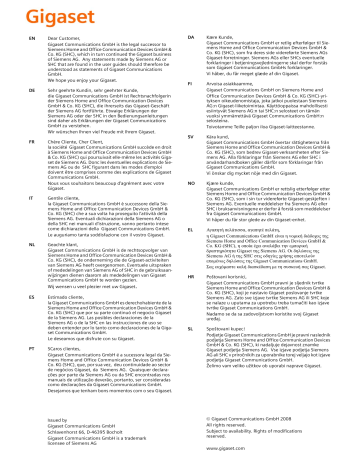
EN
DE
FR
IT
NL
ES
PT
Dear Customer,
Gigaset Communications GmbH is the legal successor to
Siemens Home and Office Communication Devices GmbH &
Co. KG (SHC), which in turn continued the Gigaset business of Siemens AG. Any statements made by Siemens AG or
SHC that are found in the user guides should therefore be understood as statements of Gigaset Communications
GmbH .
We hope you enjoy your Gigaset.
Sehr geehrte Kundin, sehr geehrter Kunde, die Gigaset Communications GmbH ist Rechtsnachfolgerin der Siemens Home and Office Communication Devices
GmbH & Co. KG (SHC), die ihrerseits das Gigaset-Geschäft der Siemens AG fortführte. Etwaige Erklärungen der
Siemens AG oder der SHC in den Bedienungsanleitungen sind daher als Erklärungen der Gigaset Communications
GmbH zu verstehen.
Wir wünschen Ihnen viel Freude mit Ihrem Gigaset.
Chère Cliente, Cher Client, la société Gigaset Communications GmbH succède en droit
à Siemens Home and Office Communication Devices GmbH
& Co. KG (SHC) qui poursuivait elle-même les activités Gigaset de Siemens AG. Donc les éventuelles explications de Siemens AG ou de SHC figurant dans les modes d’emploi doivent être comprises comme des explications de Gigaset
Communications GmbH.
Nous vous souhaitons beaucoup d’agrément avec votre
Gigaset.
Gentile cliente, la Gigaset Communications GmbH è successore della Siemens Home and Office Communication Devices GmbH &
Co. KG (SHC) che a sua volta ha proseguito l’attività della
Siemens AG. Eventuali dichiarazioni della Siemens AG o della SHC nei manuali d’istruzione, vanno pertanto intese come dichiarazioni della Gigaset Communications GmbH.
Le auguriamo tanta soddisfazione con il vostro Gigaset.
Geachte klant,
Gigaset Communications GmbH is de rechtsopvolger van
Siemens Home and Office Communication Devices GmbH &
Co. KG (SHC), de onderneming die de Gigaset-activiteiten van Siemens AG heeft overgenomen. Eventuele uitspraken of mededelingen van Siemens AG of SHC in de gebruiksaanwijzingen dienen daarom als mededelingen van Gigaset
Communications GmbH te worden gezien.
Wij wensen u veel plezier met uw Gigaset .
Estimado cliente, la Gigaset Communications GmbH es derechohabiente de la
Siemens Home and Office Communication Devices GmbH &
Co. KG (SHC) que por su parte continuó el negocio Gigaset de la Siemens AG. Las posibles declaraciones de la
Siemens AG o de la SHC en las instrucciones de uso se deben entender por lo tanto como declaraciones de la Gigaset Communications GmbH.
Le deseamos que disfrute con su Gigaset.
SCaros clientes,
Gigaset Communications GmbH é a sucessora legal da Siemens Home and Office Communication Devices GmbH &
Co. KG (SHC), que, por sua vez, deu continuidade ao sector de negócios Gigaset, da Siemens AG. Quaisquer declara-
ções por parte da Siemens AG ou da SHC encontradas nos manuais de utilização deverão, portanto, ser consideradas como declarações da Gigaset Communications GmbH.
Desejamos que tenham bons momentos com o seu Gigaset.
DA
FI
SV
NO
EL
HR
SL
Kære Kunde,
Gigaset Communications GmbH er retlig efterfølger til Siemens Home and Office Communication Devices GmbH &
Co. KG (SHC), som fra deres side videreførte Siemens AGs
Gigaset-forretninger. Siemens AGs eller SHCs eventuelle forklaringer i betjeningsvejledningerne skal derfor forstås som Gigaset Communications GmbHs forklaringer.
Vi håber, du får meget glæde af din Gigaset.
Arvoisa asiakkaamme,
Gigaset Communications GmbH on Siemens Home and
Office Communication Devices GmbH & Co. KG (SHC)-yrityksen oikeudenomistaja, joka jatkoi puolestaan Siemens
AG:n Gigaset-liiketoimintaa. Käyttöoppaissa mahdollisesti esiintyvät Siemens AG:n tai SHC:n selosteet on tämän vuoksi ymmärrettävä Gigaset Communications GmbH:n selosteina.
Toivotamme Teille paljon iloa Gigaset-laitteestanne.
Kära kund,
Gigaset Communications GmbH övertar rättigheterna från
Siemens Home and Office Communication Devices GmbH &
Co. KG (SHC), som bedrev Gigaset-verksamheten efter Siemens AG. Alla förklaringar från Siemens AG eller SHC i användarhandboken gäller därför som förklaringar från
Gigaset Communications GmbH.
Vi önskar dig mycket nöje med din Gigaset.
Kjære kunde,
Gigaset Communications GmbH er rettslig etterfølger etter
Siemens Home and Office Communication Devices GmbH &
Co. KG (SHC), som i sin tur videreførte Gigaset-geskjeften i
Siemens AG. Eventuelle meddelelser fra Siemens AG eller
SHC i bruksanvisningene er derfor å forstå som meddelelser fra Gigaset Communications GmbH.
Vi håper du får stor glede av din Gigaset-enhet.
Αγαπητή πελάτισσα , αγαπητέ πελάτη ,
η
Gigaset Communications GmbH
είναι η νομική διάδοχος της
Siemens Home and Office Communication Devices GmbH &
Co. KG (SHC),
η οποία έχει αναλάβει την εμπορική
δραστηριότητα Gigaset της Siemens AG. Οι δηλώσεις της
Siemens AG ή της
SHC
στις οδηγίες χρήσης αποτελούν
επομένως δηλώσεις της Gigaset Communications GmbH.
Σας ευχόμαστε καλή διασκέδαση με τη συσκευή σας
Gigaset.
Poštovani korisnici,
Gigaset Communications GmbH pravni je sljednik tvrtke
Siemens Home and Office Communication Devices GmbH &
Co. KG (SHC), koji je nastavio Gigaset poslovanje tvrtke
Siemens AG. Zato sve izjave tvrtke Siemens AG ili SHC koje se nalaze u uputama za upotrebu treba tuma č iti kao izjave tvrtke Gigaset Communications GmbH.
Nadamo se da sa zadovoljstvom koristite svoj Gigaset ure đ aj.
Spoštovani kupec!
Podjetje Gigaset Communications GmbH je pravni naslednik podjetja Siemens Home and Office Communication Devices
GmbH & Co. KG (SHC), ki nadaljuje dejavnost znamke
Gigaset podjetja Siemens AG. Vse izjave podjetja Siemens
AG ali SHC v priro č nikih za uporabnike torej veljajo kot izjave podjetja Gigaset Communications GmbH.
Želimo vam veliko užitkov ob uporabi naprave Gigaset.
Issued by
Gigaset Communications GmbH
Schlavenhorst 66, D-46395 Bocholt
Gigaset Communications GmbH is a trademark licensee of Siemens AG
© Gigaset Communications GmbH 2008
All rights reserved.
Subject to availability. Rights of modifications reserved.
www.gigaset.com
CS
SK
RO
SR
BG
HU
Vážení zákazníci, spole č nost Gigaset Communications GmbH je právním nástupcem spole č nosti Siemens Home and Office
Communication Devices GmbH & Co. KG (SHC), která dále p ř ejala segment produkt ů Gigaset spole č nosti Siemens AG.
Jakékoli prohlášení spole č nosti Siemens AG nebo SHC, které naleznete v uživatelských p ř íru č kách, je t ř eba považovat za prohlášení spole č nosti Gigaset Communications GmbH.
Doufáme, že jste s produkty Gigaset spokojeni.
Vážený zákazník,
Spolo č nos ť Gigaset Communications GmbH je právnym nástupcom spolo č nosti Siemens Home and Office
Communication Devices GmbH & Co. KG (SHC), ktorá zasa pokra č ovala v č innosti divízie Gigaset spolo č nosti Siemens
AG. Z tohto dôvodu je potrebné všetky vyhlásenia spolo č nosti Siemens AG alebo SHC, ktoré sa nachádzajú v používate ľ ských príru č kách, chápa ť ako vyhlásenia spolo č nosti Gigaset Communications GmbH.
Veríme, že budete so zariadením Gigaset spokojní.
Stimate client,
Gigaset Communications GmbH este succesorul legal al companiei Siemens Home and Office Communication
Devices GmbH & Co. KG (SHC), care, la rândul s ă u, a continuat activitatea companiei Gigaset a Siemens AG.
Orice afirma ţ ii efectuate de Siemens AG sau SHC ş i incluse
în ghidurile de utilizare vor fi, prin urmare, considerate a apar ţ ine Gigaset Communications GmbH.
Sper ă m ca produsele Gigaset s ă fie la în ă l ţ imea dorin ţ elor dvs.
Poštovani potroša č u,
Gigaset Communications GmbH je pravni naslednik kompanije Siemens Home and Office Communication
Devices GmbH & Co. KG (SHC), kroz koju je nastavljeno poslovanje kompanije Gigaset kao dela Siemens AG. Stoga sve izjave od strane Siemens AG ili SHC koje se mogu na ć i u korisni č kim uputstvima treba tuma č iti kao izjave kompanije
Gigaset Communications GmbH.
Nadamo se da ć ete uživati u koriš ć enju svog Gigaset ure đ aja.
Уважаеми потребители ,
Gigaset Communications GmbH е правоприемникът на
Siemens Home and Office Communication Devices GmbH
& Co. KG (SHC), която на свой ред продължи бизнеса на подразделението Siemens AG. По тази причина всякакви изложения , направени от Siemens AG или
SHC, които се намират в ръководствата за потребителя , следва да се разбират като изложения на
Gigaset Communications GmbH.
Надяваме се да ползвате с удоволствие вашия Gigaset.
Tisztelt Vásárló!
A Siemens Home and Communication Devices GmbH & Co.
KG (SHC) törvényes jogutódja a Gigaset Communications
GmbH, amely a Siemens AG Gigaset üzletágának utódja.
Ebb ő l következ ő en a Siemens AG vagy az SHC felhasználói kézikönyveiben található bármely kijelentést a Gigaset
Communications GmbH kijelentésének kell tekinteni.
Reméljük, megelégedéssel használja Gigaset készülékét.
PL
TR
RU
Szanowny Kliencie,
Firma Gigaset Communications GmbH jest spadkobierc ą prawnym firmy Siemens Home and Office Communication
Devices GmbH & Co. KG (SHC), która z kolei przej ęł a segment produktów Gigaset od firmy Siemens AG. Wszelkie o ś wiadczenia firm Siemens AG i SHC, które mo ż na znale źć w instrukcjach obs ł ugi, nale ż y traktowa ć jako o ś wiadczenia firmy Gigaset Communications GmbH.
Ż yczymy wiele przyjemno ś ci z korzystania z produktów
Gigaset.
Say ı n Mü ş terimiz,
Gigaset Communications GmbH, Siemens AG'nin Gigaset i ş letmesini yürüten Siemens Home and Office
Communication Devices GmbH & Co. KG (SHC)'nin yasal halefidir. Kullanma k ı lavuzlar ı nda bulunan ve Siemens AG veya SHC taraf ı ndan yap ı lan bildiriler Gigaset
Communications GmbH taraf ı ndan yap ı lm ı ş bildiriler olarak alg ı lanmal ı d ı r.
Gigaset'ten memnun kalman ı z ı ümit ediyoruz.
Уважаемыи покупатель !
Компания Gigaset Communications GmbH является правопреемником компании Siemens Home and Office
Communication Devices GmbH & Co. KG (SHC), которая , в свою очередь , приняла подразделение Gigaset в свое управление от компании Siemens AG. Поэтому любые заявления , сделанные от имени компании Siemens AG или SHC и встречающиеся в руководствах пользователя , должны восприниматься как заявления компании Gigaset Communications GmbH.
Мы надеемся , что продукты Gigaset удовлетворяют вашим требованиям .
Issued by
Gigaset Communications GmbH
Schlavenhorst 66, D-46395 Bocholt
Gigaset Communications GmbH is a trademark licensee of Siemens AG
© Gigaset Communications GmbH 2008
All rights reserved.
Subject to availability. Rights of modifications reserved.
www.gigaset.com
A31008-E505-B105-1-19 30.01.2004 11:33 Uhr Seite 1 s m
obile
Issued by
Information and Communication mobile
Haidenauplatz 1
D-81667 Munich
© Siemens AG 2004
All rights reserved. Subject to availability.
Rights of modification reserved.
Siemens Aktiengesellschaft www.siemens-mobile.com/gigaset
Ref.No.: A31008-E505-B105-1-19
Gigaset WLAN Repeater
cyan magenta yellow black Liebreich Medienproduktion
Gigaset WLAN Repeater / deutsch / A31008-E505-B105-1-19 / Gigaset_repeaterIVZ.fm / 28.01.2004
Inhalt
Inhalt
Sicherheitshinweise . . . . . . . . . . . . . . . . . . . . . . . . . . 4
Einführung . . . . . . . . . . . . . . . . . . . . . . . . . . . . . . . . . 5
Erste Schritte . . . . . . . . . . . . . . . . . . . . . . . . . . . . . . 10
Einbinden in das Netzwerk . . . . . . . . . . . . . . . . . . . 16
Das Konfigurationsprogramm . . . . . . . . . . . . . . . . 38
1
Gigaset WLAN Repeater / deutsch / A31008-E505-B105-1-19 / Gigaset_repeaterIVZ.fm / 28.01.2004
Inhalt
Grundeinstellungen . . . . . . . . . . . . . . . . . . . . . . . . . 43
Grundeinstellungen im Betriebmodus Netzwerkadapter . . . . . . . . . . . . . . . . . . . . . . 58
Sicherheitseinstellungen . . . . . . . . . . . . . . . . . . . . 65
Authentifizierungs- & Datenverschlüsselungs-Einstellungen . . . . . . . . . . . . . . . . 69
Erweiterte Einstellungen . . . . . . . . . . . . . . . . . . . . 73
Einstellungen zur Sicherheit des kabellosen lokalen Netzwerks . . . . . . . . . . . . . . 78
Status . . . . . . . . . . . . . . . . . . . . . . . . . . . . . . . . . . . . 97
2
Gigaset WLAN Repeater / deutsch / A31008-E505-B105-1-19 / Gigaset_repeaterIVZ.fm / 28.01.2004
Inhalt
Anhang . . . . . . . . . . . . . . . . . . . . . . . . . . . . . . . . . . 100
Glossar . . . . . . . . . . . . . . . . . . . . . . . . . . . . . . . . . . . 115
Stichwortverzeichnis . . . . . . . . . . . . . . . . . . . . . . . 126
3
Gigaset WLAN Repeater / deutsch / A31008-E505-B105-1-19 / introduction.fm / 28.01.2004
Sicherheitshinweise
Sicherheitshinweise
u u u u u u
Verwenden Sie nur das mit dem Gigaset WLAN Repeater ausgelieferte Steckernetzgerät (5V AC, 2,4A). Beachten Sie beim Anschluss an das Stromnetz die Anschlusswerte.
Schützen Sie das Gerät vor Feuchtigkeit.
Öffnen Sie niemals das Gerät. Das Gerät darf aus Gründen der elektrischen Sicherheit nur von autorisiertem Servicepersonal geöffnet werden.
Das Gerät kann den Betrieb von medizinischen Geräten beeinflussen. Beachten Sie die technischen Bedingungen der entsprechenden Umgebung.
Händigen Sie die Bedienungsanleitung mit aus, wenn Sie Ihren Gigaset WLAN
Repeater an eine andere Person weitergeben.
Entsorgen Sie den Gigaset WLAN Repeater umweltgerecht.
Warenzeichen
Microsoft, Windows 98, Windows 98 SE, Windows ME, Windows 2000, Windows XP und
Internet Explorer sind registrierte Warenzeichen der Microsoft Corporation.
Netscape, Netscape Navigator und Netscape Communicator sind registrierte Warenzeichen der Netscape Communications Corporation.
4
Gigaset WLAN Repeater / deutsch / A31008-E505-B105-1-19 / introduction.fm / 28.01.2004
Einführung
Einführung
Der Gigaset WLAN Repeater bietet verschiedene Möglichkeiten des Einsatzes in kabelgebundenen und funkgesteuerten Netzwerken. Sie können höchst einfach entfernt liegende PCs in ein Netzwerk integrieren. Ebenso können Sie PCs in einem oder mehreren funkgesteuerten Netzwerken miteinander oder mit einem kabelgebundenen Netz verbinden.
Einsatzmöglichkeiten
Sie können Ihren Gigaset WLAN Repeater in unterschiedlichen Funktionen in Ihrem Netz einsetzen. Dazu stellt das Gerät verschiedene Betriebsmodi zur Verfügung, die Sie nach
Bedarf auswählen können.
Einsatz als Repeater
Mit Hilfe des Gigaset WLAN Repeater kann die Funkabdeckung Ihres bestehenden kabellosen Netzwerks erweitert werden. Dazu stellen Sie ihn an der Reichweitengrenze des
Netzes auf. Der Gigaset WLAN Repeater leitet den Datenverkehr dann in seinen eigenen
Funkbereich weiter. Diese Technik ermöglicht den Aufbau von kabellosen Netzwerken, die ein viel größeres Gebiet abdecken, als dies mit nur einem kabellosen Router (z. B. dem Gigaset SE505 dsl/cable) möglich wäre.
Internet
)))
(((
)))
Gigaset WLAN Repeater
)))
)))
In diesem Fall betreiben Sie Ihren Gigaset WLAN Repeater im Betriebsmodus Repeater .
PCs, die über einen Gigaset WLAN Repeater in ein kabelloses lokales Netz eingebunden werden sollen, müssen mit einem kabellosen Netzwerkadapter ausgestattet sein, wie z. B. der Gigaset PC Card 54.
5
Gigaset WLAN Repeater / deutsch / A31008-E505-B105-1-19 / introduction.fm / 28.01.2004
Einführung
Einsatz als Access Point in Verbindung mit einem Router
Der Gigaset WLAN Repeater ermöglicht die kabellose Verbindung von PCs an ein bestehendes kabelgebundenes Netzwerk. Beispielsweise kann der Gigaset WLAN Repeater
über Ethernet-Kabel an einen Ethernet-Router angeschlossen werden und somit weiteren PCs kabellos den Zugang zu diesem Netzwerk ermöglichen. Dabei ist es auch möglich, den Gigaset WLAN Repeater entfernt (z. B. im Obergeschoss) vom Ethernet-Router
(der z. B. im Keller steht) über Kabel anzuschließen.
In diesem Fall betreiben Sie Ihren Gigaset WLAN Repeater im Betriebsmodus Access
Point .
Internet
Gigaset Router
Ethernet
)))
(((
Gigaset WLAN Repeater
)))
Einsatz als kabelloser Netzwerkadapter
Der Gigaset WLAN Repeater kann direkt an die Ethernet-Schnittstelle eines PCs oder eines anderen Gerätes (z.B. Spielekonsole, Set-Top-Box) angeschlossen werden. Er dient dann als kabelloser Netzwerkadapter, nutzt jedoch die kabelgebundene Ethernet-
Schnittstelle des PCs. So können kabellose Verbindungen mit bis zu 54 Mbps hergestellt werden, sofern die Ethernet-Schnittstelle dies unterstützt. Es muss keine zusätzliche
Treibersoftware auf dem Gerät installiert werden. Damit ist ein betriebssystemunabhängiger Zugang zum kabellosen Netzwerk gewährleistet.
Wenn Sie über den Gigaset WLAN Repeater eine Verbindung von einem PC oder einem anderen Gerät zu einem Access Point herstellen, betreiben Sie den Gigaset WLAN
Repeater im Betriebsmodus Netzwerkadapter (Infrastruktur) .
Internet
))) (((
Gigaset WLAN Repeater
6
Gigaset WLAN Repeater / deutsch / A31008-E505-B105-1-19 / introduction.fm / 28.01.2004
Einführung
Wenn Sie über den Gigaset WLAN Repeater zwei PCs oder andere Geräte kabellos miteinander verbinden, dann betreiben Sie den Gigaset WLAN Repeater im Betriebsmodus
Netzwerkadapter (Ad-Hoc) .
)))
)))
Gigaset WLAN Repeater
Einsatz als Internetzugang für einen PC
Der Gigaset WLAN Repeater ermöglicht den kabellosen Internetzugang für einen PC.
Dazu wird er im Betriebsmodus Access Point direkt an ein DSL- oder Kabel-Modem angeschlossen. Gleichzeitiger Internetzugang für mehrere PCs ist jedoch nicht möglich. Dazu wird ein kabelloser Router (z. B. ein Gigaset SE505 dsl/cable) benötigt.
Internet
DSL-Modem
)))
(((
Gigaset WLAN Repeater
Um den Zugang ins öffentliche Netzwerk zu erhalten, benötigen Sie außer einem DSL- oder Kabel-Modem einen entsprechenden DSL- oder Kabel-Anschluss. Des Weiteren benötigen Sie für den Internetzugang einen Internet Service Provider. Die Konfiguration des Internetzugangs erfolgt über die Software, die Sie von Ihrem Internet Service Provider erhalten haben. Für den Gigaset WLAN Repeater sind keine weiteren Konfigurationsmaßnahmen erforderlich.
7
Gigaset WLAN Repeater / deutsch / A31008-E505-B105-1-19 / introduction.fm / 28.01.2004
Einführung
Sicherheit im Funknetz
Für Unbefugte ist es verhältnismäßig einfach, in kabellose Netzwerke einzudringen.
Deswegen empfehlen wir im Funkverkehr den Einsatz der Verschlüsselung. Ihr Gigaset
WLAN Repeater setzt, wie alle WLAN-Produkte der Gigaset-Produktfamilie, hochwirksame Verschlüsselungsverfahren ein, die Fremdzugriffe (Hacking) ins Funknetz weitestgehend ausschließen.
Ein Verschüsselungsverfahren verändert die Daten beim Senden nach einem von Ihnen bestimmbaren Schlüssel, so dass nur jemand, der diesen Schlüssel besitzt, den Zusammenhang und Inhalt des Datenstroms erkennen kann. Der Empfänger, der den gleichen
Schlüssel einsetzt, entschlüsselt die Daten, die dann wieder wie zuvor zur Verfügung stehen.
Es gibt derzeit zwei Verfahren, die in kabellosen Netzen eingesetzt werden: u u
WEP (Wired Equivalent Privacy)
WPA (Wi-Fi Protected Access)
Dabei ist WEP das ältere Verfahren, das derzeit sehr häufig im Einsatz ist. WPA wurde entwickelt, um die von WEP gebotene Sicherheit noch zu verbessern. Die Gigaset-Produktfamilie unterstützt neben WEP den besonders hohen Sicherheitsstandard WPA.
Wenn Sie jedoch mit Geräten in Ihrem Netzwerk zusammenarbeiten, die WPA nicht unterstützten, können Sie auch den WEP-Verschlüsselungsmechnismus verwenden.
WEP
Beim WEP-Verfahren können Sie entweder selbst einen Schlüssel vergeben oder einen
Schlüssel aus einem von Ihnen festgelegten Kennsatz generieren lassen.
Für das Errechnen des Schlüssels stehen zwei Sicherheitsstufen zur Verfügung: u u
64-Bit-Verschlüsselung: Zum Errechnen des Schlüssels aus den Ausgangsinformationen, z. B. Ihrem Kennsatz, werden 64 Bit verwendet.
128-Bit-Verschlüsselung: Zum Errechnen werden 128 Bit verwendet, womit eine höhere Sicherheit gegen Entschlüsselung erreicht werden kann.
Dieser komplexe Verschlüsselungsvorgang läuft für Sie verdeckt ab. Sie wählen nur die
Sicherheitsstufe und geben einen Zeichensatz ein, aus dem für Sie der Schlüssel errechnet wird. Auf der Basis dieses Zeichensatzes werden Ihnen vier mögliche Schlüssel zur
Verfügung gestellt, aus denen Sie, sozusagen als persönlicher Zufallsgenerator, einen auswählen.
Alle Stationen im Netzwerk verwenden den gleichen Schlüssel. Bewahren Sie deshalb den Schlüsselsatz und die Schlüsselnummer sicher vor dem Zugriff von Unbefugten auf.
Wie Sie einen WEP-Schlüssel einrichten, ist im Abschnitt „WEP-Verschlüsselung” auf
WPA
Zur Verbesserung der von WEP bereitgestellten Sicherheit wurde WPA entwickelt. WPA verwendet den gleichen Verschlüsselungsmechanismus, benutzt jedoch zur Schlüsselerzeugung das Verfahren TKIP (Temporal Key Integration Protocol). TKIP besteht aus vier
Elementen: einem Schlüsselmix pro Paket, einem Nachrichtenintegritätscheck (MIC), einem Initialisierungsvektor mit verbesserten Auswahlregeln sowie einem Erneue-
8
Gigaset WLAN Repeater / deutsch / A31008-E505-B105-1-19 / introduction.fm / 28.01.2004
Einführung
rungsmechanismus für die Schlüssel. Der Schlüsselmix bezieht die MAC-Adresse des jeweiligen Gerätes mit ein. Dadurch benutzen nicht mehr alle Teilnehmer wie bei WEP den gleichen Schlüssel. Die verbesserten Auswahlregeln für die Initialisierungsvektoren und die Schlüsselerneuerung verhindern, dass der öffentlich übertragene Initialisierungsvektor je doppelt mit einem Schlüssel verwendet wird.
Wenn Sie ein kleines Netzwerk (zu Hause oder im Büro) betreiben, dann ist die Verwendung der WPA-Verschlüsselung vollkommen ausreichend, um Ihr Netzwerk zu sichern.
In diesem Fall definieren Sie für Ihren Gigaset WLAN Repeater, wenn Sie ihn im Betriebsmodus Access Point betreiben, ein Kennwort (Pre-shared Key). Die Schlüsselerzeugung
erfolgt automatisch. Wie Sie ein solches Kennwort einrichten, ist im Abschnitt „WPA-
Verschlüsselung” auf Seite 70 beschrieben. Um Zugang zum Access Point und damit
zum kabellosen Netz zu erhalten, muss jeder PC dieses Kennwort für den Zugriff verwenden. Um WPA nutzen zu können, ist auf diesen PCs zusätzliche Software notwendig.
Das System muss dazu mit dem Betriebssystem Windows XP ausgestattet sein. Sie finden auf den Internet-Seiten von Microsoft ein Update, mit dem Sie WPA auf Ihrem PC nachrüsten können. Die Konfiguration erfolgt dann mit dem Standard-Konfigurationstool für „Drahtlose Netzwerkverbindungen“ (Wireless Network Connections), das in
Windows XP enthalten ist. Weitere Informationen erhalten Sie auf den Internet-Seiten von Microsoft.
RADIUS-Server
Bei größeren Netzwerken (z. B. in Unternehmen) sieht WPA eine zusätzliche Authentifizierung mittels eines im Standard IEEE 802.1x beschriebenen Verfahrens vor. Dabei wird für die Benutzerverwaltung ein Authentifizierungsserver eingesetzt. Dieser steuert die Anmeldung von Benutzern über Benutzerkennungen und Passwörter. In diesem Fall verwenden Sie für Ihren Gigaset WLAN Repeater kein Kennwort (Pre-shared Key), sondern konfigurieren den Zugang zu einem Authentifizierungsserver. Als Authentifizierungsserver können Sie einen externen RADIUS-Server verwenden (siehe Abschnitt
„RADIUS-Server” auf Seite 82).
Zugangskontrolle über MAC-Filter
Wenn Sie zudem noch Zugriffsrechte über MAC-Filter (Medium Access Control) an
Ihrem Access Point einrichten, erreichen Sie optimale Sicherheit für Ihr lokales Netzwerk. Dabei werden ausschließlich diejenigen PCs im kabellosen Netzwerk akzeptiert,
deren MAC-Adresse Sie explizit in eine Filterliste eintragen. Dies ist im Abschnitt „MAC-
Adressen-Filter-Einstellungen” auf Seite 68 beschrieben.
SSID verbergen
Kabellos miteinander verbundene Netzwerkkomponenten verwenden die gleiche SSID
(Service Set Identifier). Standardmäßig wird diese SSID bei allen Datenübertragungen mitgesendet und die SSID wird an PCs, die über einen kabellosen Netzwerkadapter verfügen, angezeigt. So können Unberechtigte das Netzwerk abhören und über die SSID
Zugang zu Ihrem lokalen Netzwerk erhalten. Sie haben die Möglichkeit, die SSID Ihres
Gigaset WLAN Repeater unsichtbar zu machen. In diesem Fall wird sie nicht gesendet und angezeigt. Dies erhöht die Sicherheit gegen unbefugtes Eindringen in das kabellose
Netzwerk. Lesen Sie dazu den Abschnitt „SSID-Übertragungs-Einstellungen” auf
9
Gigaset WLAN Repeater / deutsch / A31008-E505-B105-1-19 / first_steps.fm / 28.01.2004
Erste Schritte
Erste Schritte
Systemanforderungen
Zum Betrieb Ihres Gigaset WLAN Repeater benötigen Sie u u einen PC mit
– einer Gigaset PCI Card 54, einer Gigaset PC Card 54, einem Gigaset USB Adapter
54 oder einem anderen 802.11g- oder 802.11b-kompatiblen kabellosen Netzwerkadapter und/oder
– einer Ethernet-Karte. einen Internet-Browser, wie z. B. Microsoft Internet Explorer 5.5 oder höher, Netscape Communicator 7.0 oder höher für die Konfiguration Ihres Repeaters.
Packungsinhalt
Die Verpackung enthält die folgenden Bestandteile: u u u u u den Gigaset WLAN Repeater ein Steckernetzgerät (5V DC, 2,4A) ein Ethernet-Kabel (CAT-5) die CD mit dieser Bedienungsanleitung eine Kurzbedienungsanleitung
10
Gigaset WLAN Repeater / deutsch / A31008-E505-B105-1-19 / first_steps.fm / 28.01.2004
Erste Schritte
Betriebsanzeigen und Anschlüsse
Vorderseite
LED-Anzeigen
An der Vorderseite des Gigaset WLAN Repeater befinden sich LED-Anzeigen, welche den
Betriebszustand anzeigen und die Installation und Fehlersuche im Netzwerk erleichtern.
Die LEDs zeigen Folgendes an:
LED
Power
LAN
WLAN
Zustand
Ein
Aus
Grün
Orange
Blinkt
Aus
Ein
Blinkt
Aus
Status
Der Gigaset WLAN Repeater ist eingeschaltet.
Der Gigaset WLAN Repeater ist ausgeschaltet.
Es besteht eine Verbindung zum lokalen Netzwerk über das
Ethernet-Kabel mit 100 Mbps.
Es besteht eine Verbindung zum lokalen Netzwerk über das
Ethernet-Kabel mit 10 Mbps.
Der Gigaset WLAN Repeater sendet oder empfängt Daten über das Ethernet-Kabel.
Es besteht keine Verbindung zum lokalen Netzwerk über das
Ethernet-Kabel.
Es besteht eine kabellose Verbindung zum lokalen Netzwerk.
Der Gigaset WLAN Repeater sendet oder empfängt Daten über seine WLAN-Schnittstelle.
Die WLAN-Schnittstelle ist nicht aktiv.
11
Gigaset WLAN Repeater / deutsch / A31008-E505-B105-1-19 / first_steps.fm / 28.01.2004
Erste Schritte
Rückseite
An der Rückseite des Gigaset WLAN Repeater befinden sich die folgende Anschlüsse.
Element
5V DC
LAN
Beschreibung
Anschluss für das beigefügte Steckernetzgerät.
Bitte beachten Sie:
Wenn Sie ein Netzgerät des falschen Typs verwenden, kann der Repeater beschädigt werden.
Anschluss für ein Ethernet-Kabel
Unterseite
Auf der Unterseite des Gigaset WLAN Repeater befindet sich unter der kleinen Öffnung mit der Beschriftung Reload
die Taste für ein generelles Reset (siehe Seite 103).
12
Gigaset WLAN Repeater / deutsch / A31008-E505-B105-1-19 / first_steps.fm / 28.01.2004
Erste Schritte
Aufstellen des Gigaset WLAN Repeater
Der Gigaset WLAN Repeater kann an jedem beliebigen, für Sie geeigneten Ort in Ihrem
Büro, Privathaus oder Ihrer Privatwohnung aufgestellt werden. Sie benötigen keine spezielle Verkabelung. Allerdings sollten Sie sich an die folgenden Richtlinien halten: u u u u
Betreiben Sie den Gigaset WLAN Repeater nur in überdachten Bereichen im Temperaturbereich von +5 bis +40 °C. Stellen Sie den Gigaset WLAN Repeater nicht in der
Nähe von Wärmequellen auf. Decken Sie die Lüftungsschlitze nicht ab. Hohe Temperaturen verringern die Sendereichweite.
Eine geeignete Steckdose sowie eine Anschlussmöglichkeit an die Ethernet-Schnittstelle eines PCs oder ein kabelgebundenes Netz müssen am Aufstellungsort des
Gigaset WLAN Repeater verfügbar sein.
Der Aufstellungsort sollte sich nicht in unmittelbarer Nähe von Stereogeräten, Fernsehern oder Mikrowellengeräten usw. befinden. Ansonsten kann es zu Störungen kommen.
Stellen Sie den Gigaset WLAN Repeater auf eine rutschfeste Unterlage.
Die Füße des Geräts hinterlassen im Allgemeinen keine Spuren auf den Oberflächen, auf denen sie stehen. Allerdings können manche Möbeloberflächen Substanzen enthalten, welche die Plastikfüße des Geräts angreifen und aufweichen. Derart angegriffene Gerätefüße können Spuren oder Flecken auf Möbeloberflächen hinterlassen.
u u u
Stellen Sie den Gigaset WLAN Repeater so auf, dass er nicht herunterfallen kann und dabei die Antennen beschädigt werden können.
Verlegen Sie die Leitungen so, dass niemand darüber stolpern kann. Sie sollten auch nichts auf die Leitungen stellen.
Schützen Sie den Gigaset WLAN Repeater vor Feuchtigkeit.
13
Gigaset WLAN Repeater / deutsch / A31008-E505-B105-1-19 / first_steps.fm / 28.01.2004
Erste Schritte
Anschließen
Stellen Sie den Gigaset WLAN Repeater an der vorgesehenen Stelle auf.
Anschluss an ein kabelgebundenes Netzwerk (LAN), einen PC, eine
Spielekonsole oder ein Modem
ì
Stecken Sie das eine Ende des Ethernet-
Kabels in den mit LAN gekennzeichneten Anschluss des Gigaset WLAN Repeater.
ì
Stecken Sie das andere Ende des Ethernet-Kabels in das Gerät, mit dem der
Gigaset WLAN Repeater verbunden werden soll.
Je nach Anwendungsfall kann das ein
Router, ein PC, eine Spielekonsole oder ein DSL- oder Kabel-Modem sein.
Bitte beachten Sie:
Je nach Einsatzart (siehe Seite 5) müssen Sie zunächst noch einige Einstellungen über
das Browser-basierte Konfigurationsprogramm Ihres Gigaset WLAN Repeater vornehmen. Wir empfehlen daher, das Gerät zunächst direkt mit einem PC zu verbinden.
Kabelloser Anschluss eines PCs
Ein kabelloser Anschluss wird über einen kabellosen Netzwerkadapter hergestellt, der an Ihrem PC installiert sein muss.
Sie definieren ein kabelloses Netzwerk, indem Sie allen Geräten eine identische
SSID zuweisen. Die voreingestellte SSID des
Gigaset WLAN Repeater ist Repeater .
ì
Stellen Sie deshalb am kabellosen Netzwerkadapter Ihres PCs die SSID Repeater ein und deaktivieren Sie gegebenenfalls die Verschlüsselung. Hinweise hierfür entnehmen Sie bitte der Bedienungsanleitung des Gerätes.
Ist am kabellosen Netzwerkadapter Ihres
PCs die richtige SSID eingetragen, wird die
Funkverbindung automatisch hergestellt, wenn Sie Ihren Gigaset WLAN Repeater an das Stromnetz anschließen.
)))
)))
(((
(((
Bitte beachten Sie:
Damit Ihr PC über den Gigaset WLAN Repeater kommunizieren kann, müssen Sie even-
tuell noch die Netzwerkkonfiguration des PCs durchführen (siehe Seite 16).
14
Gigaset WLAN Repeater / deutsch / A31008-E505-B105-1-19 / first_steps.fm / 28.01.2004
Erste Schritte
Anschluss an das Stromnetz
ì
Stecken Sie den Stecker des dünnen
Kabels in die Anschlussbuchse für das
Netzteil am Gigaset WLAN Repeater.
ì
Schließen Sie das Netzteil über eine eigene Steckdose an.
Bitte beachten Sie:
Stecken Sie das Netzteil nie in eine Stromsteckdose, von der Sie nicht sicher sind, dass sie den auf dem Typenschild angegebenen Werten entspricht. Netzteil und
Gerät können zerstört werden, Sie können körperlichen Schaden erleiden.
Antennen ausrichten
ì
Richten Sie die beiden Antennen aus.
Wenn Sie eine möglichst große räumliche
Abdeckung erreichen wollen, sollten die
Antennen im rechten Winkel zueinander stehen. Eine größere Richtwirkung erzielen
Sie, wenn die Antennen parallel ausgerichtet sind. Die Antennen sollten dann möglichst rechtwinklig zu der Richtung ausgerichtet sein, die zum Kommunikationspartner weist.
Das Konfigurations- und Überwachungsprogramm von Netzwerkadaptern gibt Auskunft über die Qualität der Verbindung. Probieren Sie aus, welche Antennenstellung
Ihren Bedingungen am Besten entspricht.
15
Gigaset WLAN Repeater / deutsch / A31008-E505-B105-1-19 / network_config.fm / 28.01.2004
Einbinden in das Netzwerk
Einbinden in das Netzwerk
Um Ihren Gigaset WLAN Repeater in ein lokales Netz einzubinden, benötigen Sie keine spezielle Installationssoftware. Konfigurationsmaßnahmen, wie z. B. das Einstellen des
Betriebsmodus, das Konfigurieren von IP-Adressen, die Anbindung ans Funknetz und
Ähnliches, erfolgen mittels eines Browser-basierten Konfigurationsprogramms, das in der Firmware des Gigaset WLAN Repeater enthalten ist. Über den von Ihnen verwendeten Internet-Browser (z. B. Internet Explorer 5.5 oder Netscape 7.0) können Sie dieses
Konfigurationsprogramm aufrufen und die Konfiguration durchführen. Dies ist im Kapi-
verschiedene Administrationsfunktionen wie z. B. das Sichern und Wiederherstellen der
Konfigurationsdaten.
Für PCs, die Sie über Ihren Gigaset WLAN Repeater in ein lokales Netz einbinden wollen, müssen Sie eine Netzkonfiguration durchführen. Dies geschieht mit den Hilfsmitteln, die das Betriebssystem Windows Ihres PCs zur Verfügung stellt.
Netzkonfiguration bedeutet: u Sie installieren zunächst das TCP/IP-Protokoll als Netzwerkprotokoll an Ihrem System
(siehe folgenden Abschnitt „Vorbereiten des einzubindenden PCs/Netzwerks“).
Sollte Ihr System bereits für TCP/IP-Verbindungen konfiguriert sein, ist diese Maßnahmen nicht mehr notwendig. Bei Windows 98 SE und Windows 2000 ist bei Auslieferung TCP/IP normalerweise nicht installiert. Windows XP bindet im Regelfall
Netzwerkkarten automatisch über TCP/IP in lokale Netze ein.
u Sie legen die Adressierung für Ihre Netzwerkkarte fest. Wenn Sie Ihren Gigaset
WLAN Repeater als Repeater oder Access Point betreiben wollen, dann stellen Sie
automatischen Adressvergabe ein (siehe Seite 24). Wenn Sie das Gerät als Netzwer-
kadapter betreiben, dann vergeben Sie eine feste IP-Adresse (siehe Seite 31).
Konfigurieren Sie zunächst die Netzwerkeinstellungen für einen PC. Über diesen PC können Sie dann die Konfiguration des Gigaset WLAN Repeater durchführen. Danach können Sie weitere PCs anschließen.
Vorbereiten des einzubindenden PCs/Netzwerks
Sie haben die im Kapitel „Erste Schritte“ beschriebenen Maßnahmen durchgeführt und
Ihr Gigaset WLAN Repeater ist betriebsbereit.
Im Folgenden wird für die Betriebssysteme Windows 98 SE und Windows ME bzw. Windows 2000 beschrieben, wie Sie für den Netzwerkadapter das TCP/IP-Protokoll installieren können. Windows XP bindet normalerweise Netzwerkkarten automatisch über
TCP/IP in lokale Netze ein.
Bitte beachten Sie:
Ist der Netzwerkadapter nicht an TCP/IP gebunden, müssen Sie die Bindung vornehmen. War beim Installieren des Betriebssystems das Übernehmen der Netzwerkprotokolle noch nicht vorgesehen, werden Sie im Verlauf des Vorgangs aufgefordert, Ihre
CD-ROM mit dem Betriebssystem einzulegen.
16
Gigaset WLAN Repeater / deutsch / A31008-E505-B105-1-19 / network_config.fm / 28.01.2004
Einbinden in das Netzwerk
TCP/IP installieren (Windows 2000)
ì
Wählen Sie Start – Einstellungen – Systemsteuerung .
ì
Führen Sie einen Doppelklick auf das Symbol Netzwerk- und DFÜ-Verbindungen aus.
ì
Führen Sie nun im Fenster Netzwerk- und DFÜ-Verbindungen einen Doppelklick auf das Icon der LAN-Verbindung aus, über die Sie die Verbindung mit dem Gigaset
WLAN Repeater herstellen.
ì
Klicken Sie auf Eigenschaften .
17
Gigaset WLAN Repeater / deutsch / A31008-E505-B105-1-19 / network_config.fm / 28.01.2004
Einbinden in das Netzwerk
ì
Klicken Sie im folgenden Fenster noch einmal auf Eigenschaften .
ì
Bitte überprüfen Sie, ob in der angezeigten Liste auf der Registerkarte Allgemein ein Eintrag für das Internetprotokoll (TCP/IP) vorhanden und ob dieser aktiviert ist.
Ist dies der Fall, können Sie den Vorgang hier abbrechen. Ansonsten klicken Sie auf
Installieren , um das Protokoll zu installieren.
18
Gigaset WLAN Repeater / deutsch / A31008-E505-B105-1-19 / network_config.fm / 28.01.2004
Einbinden in das Netzwerk
ì
Markieren Sie Protokoll und klicken Sie auf Hinzufügen .
ì
Wählen Sie in der Liste Netzwerkprotokoll den Eintrag Internetprotokoll (TCP/IP) aus.
ì
Klicken Sie auf OK .
Das TCP/IP-Protokoll wird jetzt im Fenster Eigenschaften von LAN-Verbindung angezeigt.
ì
Klicken Sie auf OK .
Ein Hinweisfenster sagt Ihnen, dass Ihre Einstellung erst nach einem Neustart des
PCs wirksam wird.
ì
Bestätigen Sie dieses Fenster mit OK .
Ihr PC wird neu gestartet.
19
Gigaset WLAN Repeater / deutsch / A31008-E505-B105-1-19 / network_config.fm / 28.01.2004
Einbinden in das Netzwerk
TCP/IP-Protokoll installieren (Windows 98 SE/ME)
ì
Wählen Sie Start – Einstellungen – Systemsteuerung.
Es wird die Windows-Systemsteuerung geöffnet.
ì
Doppelklicken Sie auf das Symbol Netzwerk .
20
Gigaset WLAN Repeater / deutsch / A31008-E505-B105-1-19 / network_config.fm / 28.01.2004
Einbinden in das Netzwerk
ì
Markieren Sie in dem sich öffnenden Fenster die Bezeichnung des Netzwerkadapters, mit dem Sie die Verbindung zwischen Ihrem PC und dem Gigaset WLAN Repeater herstellen.
ì
Überprüfen Sie, ob es zusätzlich zu diesem Eintrag noch einen weiteren Eintrag für die Karte gibt, der mit TCP/IP -> beginnt.
Gibt es einen solchen Eintrag, ist das TCP/IP-Protokoll bereits installiert. Sie können den Vorgang abbrechen.
ì
Gibt es noch keinen TCP/IP-Eintrag, klicken Sie auf die Schaltfläche Hinzufügen .
21
Gigaset WLAN Repeater / deutsch / A31008-E505-B105-1-19 / network_config.fm / 28.01.2004
Einbinden in das Netzwerk
ì
In dem sich öffnenden Fenster klicken Sie auf Protokoll und danach auf Hinzufügen . Sie können auch gleich auf Protokoll doppelklicken.
ì
Markieren Sie zunächst im Feld Hersteller den Eintrag Microsoft . Markieren Sie danach im Feld Netzwerkprotokolle den Eintrag TCP/IP .
ì
Klicken Sie dann auf OK .
22
Gigaset WLAN Repeater / deutsch / A31008-E505-B105-1-19 / network_config.fm / 28.01.2004
Einbinden in das Netzwerk
Sie sehen erneut das Fenster Netzwerk . Der TCP/IP-Eintrag für den Netzwerkadapter ist jetzt vorhanden.
ì
Klicken Sie auf OK .
Ein Hinweisfenster sagt Ihnen, dass Ihre Einstellung erst nach einem Neustart des
PCs wirksam wird.
ì
Bestätigen Sie dieses Fenster mit OK .
Ihr PC wird neu gestartet.
23
Gigaset WLAN Repeater / deutsch / A31008-E505-B105-1-19 / network_config.fm / 28.01.2004
Einbinden in das Netzwerk
IP-Adressen automatisch vergeben
Ihr Gigaset WLAN Repeater ist mit einem DHCP-Server ausgestattet, der die Adressierungen im Netz selbsttätig vornimmt. Im Regelfall müssen Sie nichts unternehmen, da bei der Installation von TCP/IP das Funktionsfeld IP-Adresse automatisch beziehen gesetzt ist. Binden Sie jedoch Ihren Gigaset WLAN Repeater in ein bereits bestehendes Netz mit fest vergebenen Adressbereichen, Domänennamen oder Subnetzen ein oder können
Sie das Konfigurationsprogramm nicht auf Anhieb starten, sollten Sie die Eigenschaften von TCP/IP überprüfen und gegebenenfalls ändern. Dies wird im Folgenden beschrieben.
Windows XP
ì
Klicken Sie auf Start und wählen Sie Systemsteuerung .
ì
Wählen Sie Netzwerk- und Internetverbindungen , klicken Sie anschließend auf das Symbol Netzwerkverbindungen .
ì
Führen Sie dann einen Doppelklick auf die LAN-Verbindung aus, über die Sie mit dem Gigaset WLAN Repeater verbunden sind.
ì
Klicken Sie auf Eigenschaften .
24
Gigaset WLAN Repeater / deutsch / A31008-E505-B105-1-19 / network_config.fm / 28.01.2004
Einbinden in das Netzwerk
ì
Markieren Sie Internetprotokoll (TCP/IP) und klicken Sie noch einmal auf Eigenschaften .
ì
Sind die Optionen IP-Adresse automatisch beziehen und DNS-Serveradresse automatisch beziehen bereits aktiviert, so ist Ihr PC bereits für DHCP konfiguriert.
Klicken Sie auf Abbrechen und schließen Sie die weiteren Fenster mit OK , um Ihre
Netzwerkkonfiguration zu sichern.
ì
Sind die Optionen IP-Adresse automatisch beziehen und DNS-Serveradresse automatisch beziehen nicht aktiviert, aktivieren Sie diese Optionen und klicken Sie auf OK . Schließen Sie die weiteren Fenster.
ì
Starten Sie Ihr Netzwerk neu (siehe Seite 37).
25
Gigaset WLAN Repeater / deutsch / A31008-E505-B105-1-19 / network_config.fm / 28.01.2004
Einbinden in das Netzwerk
Windows 2000
ì
Klicken Sie auf Start – Einstellungen – Systemsteuerung .
ì
Führen Sie einen Doppelklick auf das Symbol Netzwerk- und DFÜ-Verbindungen aus und anschließend auf das Symbol der Netzwerkverbindung, über die Sie mit dem Gigaset WLAN Repeater verbunden sind.
ì
Klicken Sie im Register Allgemein auf Eigenschaften .
ì
Markieren Sie Internetprotokoll (TCP/IP) und klicken Sie auf Eigenschaften .
26
Gigaset WLAN Repeater / deutsch / A31008-E505-B105-1-19 / network_config.fm / 28.01.2004
Einbinden in das Netzwerk
ì
Sind die Optionen IP-Adresse automatisch beziehen und DNS-Serveradresse automatisch beziehen bereits aktiviert, so ist Ihr PC bereits für DHCP konfiguriert.
Klicken Sie auf Abbrechen und schließen Sie die weiteren Fenster mit OK , um Ihre
Netzwerkkonfiguration zu sichern.
ì
Sind die Optionen IP-Adresse automatisch beziehen und DNS-Serveradresse automatisch beziehen nicht aktiviert, aktivieren Sie diese Option und klicken Sie auf OK . Schließen Sie die weiteren Fenster.
ì
Starten Sie Ihr Netzwerk neu (siehe Seite 37).
27
Gigaset WLAN Repeater / deutsch / A31008-E505-B105-1-19 / network_config.fm / 28.01.2004
Einbinden in das Netzwerk
Windows 98 SE, ME
ì
Klicken Sie auf Start – Einstellungen –Systemsteuerung .
ì
Doppelklicken Sie auf das Symbol Netzwerk .
28
Gigaset WLAN Repeater / deutsch / A31008-E505-B105-1-19 / network_config.fm / 28.01.2004
Einbinden in das Netzwerk
ì
Klicken Sie in dem sich öffnenden Fenster auf den TCP/IP-Eintrag für den Netzwerkadapter, über den Sie Ihren Gigaset WLAN Repeater mit dem Netzwerk verbinden wollen.
ì
Klicken Sie auf die Schaltfläche Eigenschaften . Sie können auch auf den TCP/IP-Eintrag doppelklicken, das Fenster Eigenschaften wird dann sofort geöffnet.
29
Gigaset WLAN Repeater / deutsch / A31008-E505-B105-1-19 / network_config.fm / 28.01.2004
Einbinden in das Netzwerk
Die Registerkarte IP-Adresse muss ähnlich der oben stehenden aussehen.
Das Funktionsfeld IP-Adresse automatisch beziehen muss markiert sein.
In den Feldern unter IP-Adresse festlegen darf sich kein Eintrag befinden.
ì
Klicken Sie auf OK.
Ein Hinweisfenster sagt Ihnen, dass Ihre Einstellung erst nach einem Neustart des
PCs wirksam wird.
ì
Bestätigen Sie dieses Fenster mit OK .
ì
Ihr PC wird neu gestartet.
ì
Starten Sie nun Ihr Netzwerk neu (siehe Seite 37).
30
Gigaset WLAN Repeater / deutsch / A31008-E505-B105-1-19 / network_config.fm / 28.01.2004
Einbinden in das Netzwerk
IP-Adressen fest vergeben
Wenn Sie bei der Installation von Windows festgelegt haben, dass die IP-Adressen automatisch vergeben werden sollen, können Sie das nachträglich über die Netzwerkkonfiguration Ihres PCs ändern. Wenn Sie Ihren Gigaset WLAN Repeater als Netzwerkadapter betreiben wollen, müssen Sie eine feste IP-Adresse vergeben. Anderenfalls empfehlen wir jedoch die Verwendung automatisch zugewiesener IP-Adressen für die PCs in Ihrem
Netzwerk.
Beim Gigaset WLAN Repeater ist die IP-Adresse 192.168.2.254 mit der Subnetzmaske
255.255.255.0 voreingestellt. Wenn Sie feste IP-Adressen außerhalb des dazu gehörigen Adressbereiches (192.168.2.1 bis 192.168.2.253) in Ihrem Netzwerk verwenden möchten, müssen Sie auch die IP-Adresse Ihres Gigaset WLAN Repeater entsprechend anpassen.
Die Netzwerkkonfiguration unterscheidet sich zwischen den verschiedenen Windows-
Betriebssystemen. Sie finden im Folgenden die Beschreibung für Windows XP, Windows
Windows 2000 und für Windows 98 SE/ME.
Private IP-Adressen
Private IP-Adressen für die PCs Ihres lokalen Netzes bestimmen Sie selbst. Nutzen Sie dazu Adressen aus einem Adressbereich, der für den privaten Gebrauch reserviert ist.
Dies ist der Adressbereich:
192.168.0.1 - 192.168.255.254
Beispiel:
PC 1: 192.168.15.1
PC 2: 192.168.15.2 usw.
Bitte beachten Sie:
Die verwendete Subnetzmaske schränkt die Vergabe der IP-Adressen ein. Wenn Sie z. B. die Subnetzmaske 255.255.255.0 verwenden, bedeutet dies, dass die ersten drei
Adressteile für alle Netzkomponenten (einschließlich Access Point) identisch sein müssen. Bei einer Subnetzmaske 255.255.0.0 müssten die beiden ersten Adressteile identisch sein. Im Folgenden sehen Sie ein Beispiel für eine Subnetzmaske
255.255.255.0.
Richtig ist z. B.:
Adresse des Access Points: 192.168.2.1
PC 1: 192.168.2.12
PC 2: 192.168.2.60 ...
Falsch wäre z. B.:
Adresse des Access Points: 192.168.2.1
PC 1: 192.168.3.2
PC 2: 192.168.4.3
Die IP-Adresse für den Gigaset WLAN Repeater vergeben Sie über das Konfigurations-
31
Gigaset WLAN Repeater / deutsch / A31008-E505-B105-1-19 / network_config.fm / 28.01.2004
Einbinden in das Netzwerk
Windows XP
Zum Einstellen einer festen IP-Adresse für einen PC gehen Sie wie folgt vor:
ì
Klicken Sie auf Start – Systemsteuerung , wählen Sie Netzwerk- und Internetverbindungen und klicken Sie anschließend auf das Symbol Netzwerkverbindungen .
ì
Führen Sie einen Doppelklick auf die LAN-Verbindung aus, mit der Sie mit dem Gigaset WLAN Repeater verbunden sind.
ì
Klicken Sie im Register Allgemein auf Eigenschaften .
ì
Markieren Sie Internetprotokoll (TCP/IP) und klicken Sie auf Eigenschaften .
ì
Aktivieren Sie die Option Folgende IP-Adresse verwenden .
ì
Tragen Sie in das Feld IP-Adresse die IP-Adresse für Ihren PC ein. Beachten Sie dabei
ì
Tragen Sie in das Feld Subnetzmaske die Subnetzmaske ein.
ì
Tragen Sie in das Feld Standardgateway die IP-Adresse des Access Point oder des
Routers ein (nicht die Adresse des Gigaset WLAN Repeater).
ì
Aktivieren Sie die Option Folgende DNS Serveradressen verwenden .
ì
Tragen Sie in das Feld Bevorzugter DNS-Server die IP-Adresse des Access Point oder des Routers ein (nicht die Adresse des Gigaset WLAN Repeater).
ì
Klicken Sie auf OK bzw. Schließen , um jedes Fenster zu schließen.
ì
Starten Sie Ihr Netzwerk neu (siehe Seite 37).
32
Gigaset WLAN Repeater / deutsch / A31008-E505-B105-1-19 / network_config.fm / 28.01.2004
Einbinden in das Netzwerk
W
indows 2000
Zum Einstellen einer festen IP-Adresse für Ihren PC gehen Sie wie folgt vor:
ì
Klicken Sie auf Start – Einstellungen – Systemsteuerung .
ì
Führen Sie einen Doppelklick auf das Symbol Netzwerk- und DFÜ-Verbindungen aus und dann auf LAN-Verbindung .
ì
Klicken Sie im Register Allgemein auf Eigenschaften .
ì
Markieren Sie Internetprotokoll (TCP/IP) und klicken Sie auf Eigenschaften .
33
Gigaset WLAN Repeater / deutsch / A31008-E505-B105-1-19 / network_config.fm / 28.01.2004
Einbinden in das Netzwerk
ì
Aktivieren Sie die Option Folgende IP-Adresse verwenden .
ì
Tragen Sie in das Feld IP-Adresse die IP-Adresse für den PC ein. Beachten Sie dabei
ì
Tragen Sie in das Feld Subnetzmaske die Subnetzmaske 255.255.255.0 ein.
ì
Tragen Sie in das Feld Standardgateway die IP-Adresse des Access Point oder des
Routers ein (nicht die Adresse des Gigaset WLAN Repeater).
ì
Aktivieren Sie die Option Folgende DNS Serveradressen verwenden .
ì
Tragen Sie in das Feld Bevorzugter DNS-Server die IP-Adresse des Access Point oder des Routers ein (nicht die Adresse des Gigaset WLAN Repeater).
ì
Beenden Sie dieses und das nachfolgende Fenster mit OK .
ì
Starten Sie Ihr Netzwerk neu (siehe Seite 37).
34
Gigaset WLAN Repeater / deutsch / A31008-E505-B105-1-19 / network_config.fm / 28.01.2004
Einbinden in das Netzwerk
Windows 98 SE/ME
Zum Einstellen einer festen IP-Adresse für Ihren PC gehen Sie wie folgt vor:
ì
Starten Sie die Netzwerkkonfiguration. Wählen Sie dazu Start – Einstellungen –
Systemsteuerung – Netzwerk .
ì
Wählen Sie im Fenster Netzwerk im Register Konfiguration den TCP/IP-Eintrag für
Ihre Netzwerkkarte aus. Achten Sie bitte darauf, dass Sie den richtigen TCP/IP-Eintrag auswählen, falls in der Auswahlliste mehrere angeboten werden.
ì
Klicken Sie auf Eigenschaften .
ì
Klicken Sie auf das Register IP-Adresse und aktivieren Sie die Option IP-Adresse festlegen .
ì
Tragen Sie in das Feld IP-Adresse die IP-Adresse für den PC ein. Beachten Sie dabei
ì
Tragen Sie in das Feld Subnet Mask die Subnetzmaske ein.
35
Gigaset WLAN Repeater / deutsch / A31008-E505-B105-1-19 / network_config.fm / 28.01.2004
Einbinden in das Netzwerk
ì
Öffnen Sie das Register Gateway .
ì
Tragen Sie in das Feld Neuer Gateway die IP-Adresse des Access Point oder des Routers ein (nicht die Adresse des Gigaset WLAN Repeater) und klicken Sie auf Hinzufügen .
36
Gigaset WLAN Repeater / deutsch / A31008-E505-B105-1-19 / network_config.fm / 28.01.2004
Einbinden in das Netzwerk
ì
Öffnen Sie das Register DNS-Konfiguration .
ì
Aktivieren Sie DNS aktivieren.
ì
Geben Sie die IP-Adresse des Access Point oder des Routers unter Suchreihenfolge für DNS-Server ein (nicht die Adresse des Gigaset WLAN Repeater).
ì
Klicken Sie auf Hinzufügen .
ì
Klicken Sie zweimal auf OK , um das Fenster Netzwerk zu schließen.
ì
Starten Sie Ihr Netzwerk neu (siehe unten).
Netzwerk neu starten
ì
Starten Sie Ihren Gigaset WLAN Repeater neu, indem Sie den Netzstecker ziehen und wieder einstecken.
ì
Überprüfen Sie, ob die Leuchtanzeige Power an der Frontseite des Geräts konstant leuchtet.
ì
Starten Sie Ihren PC neu.
Sie haben nun die Verbindung zwischen Ihrem PC und dem Gigaset WLAN Repeater konfiguriert und hergestellt.
37
Gigaset WLAN Repeater / deutsch / A31008-E505-B105-1-19 / basic_config.fm / 28.01.2004
Das Konfigurationsprogramm
Das Konfigurationsprogramm
Ihr Gigaset WLAN Repeater ist im Lieferzustand bereits so vorkonfiguriert, dass er im
Regelfall ohne umfangreiche Feinkonfiguration als Repeater lauffähig ist. Sie müssen jedoch noch die Verbindung zum Access Point, dessen Reichweite Sie mit dem Gigaset
WLAN Repeater vergrößern wollen, herstellen. Wenn Sie Ihren Gigaset WLAN Repeater
in einem anderen Betriebsmodus betreiben wollen (siehe Seite 6), dann müssen Sie
dies konfigurieren.
Außerdem müssen Sie eventuell das Verschlüsselungsverfahren einstellen, um in Netzen mit verschlüsselter Funkübertragung arbeiten zu können.
Für alle Konfigurationsmaßnahmen sowie zur Überwachung des laufenden Betriebs steht Ihnen ein Browser-basiertes Konfigurationsprogramm zur Verfügung, das Sie von einem PC aus aufrufen können. Dabei erhalten Sie jeweils ausführliche Informationen
über die auszuführenden Schritte. Notwendige Konfigurationsschritte werden automatisch durchgeführt.
Bitte beachten Sie:
Wir empfehlen, zur Erstkonfiguration den Gigaset WLAN Repeater über ein Ethernet-
Kabel mit dem Ethernet-Schnittstelle des PC zu verbinden, über den Sie die Konfiguration vornehmen wollen. Die Ethernet-Karte sollte außerdem auf „automatisches
Konfigurationsprogramm aufrufen
Sie rufen das Konfigurationsprogramm mit einem Internet-Browser auf. Sie können dafür den Browser verwenden, der auf Ihrem PC installiert ist, und den Sie für sich als
Ihren Standard-Browser verwenden. Das Vorgehen ist in allen Fällen das Gleiche. Bitte
beachten Sie jedoch die Systemvoraussetzungen (siehe Seite 10).
Im Beispiel für den Einstieg in das Konfigurationsprogramm wird der Internet Explorer der Microsoft Corporation verwendet. Sie können jedoch ebenso gut Netscape Navigator oder andere verwenden.
Das Konfigurationsprogramm wird mittels einer IP-Adresse (definierte Adresse in einem
Netz für bestimmte Dokumente oder Anwendungen) aufgerufen. Diese Adresse ist bei
Auslieferung 192.168.2.254
mit der Subnetzmaske 255.255.255.0
.
Sie haben, wie in Kapitel „Erste Schritte” auf Seite 10 beschrieben, Ihren Gigaset WLAN
Repeater angeschlossen und gegebenenfalls die Netzkonfiguration der Ethernet-Karte
vorgenommen (siehe Kapitel „Einbinden in das Netzwerk” auf Seite 16). Ihr Gigaset
WLAN Repeater ist an das Stromnetz angeschlossen (die Leuchtanzeige Power leuchtet), ebenso wie die Leuchtanzeige für das WLAN. Die Leuchtanzeige für das lokale Netz leuchtet, wenn Sie ein Gerät direkt über ein Ethernet-Kabel angeschlossen haben.
38
Gigaset WLAN Repeater / deutsch / A31008-E505-B105-1-19 / basic_config.fm / 28.01.2004
Das Konfigurationsprogramm
ì
Klicken Sie auf das Symbol des von Ihnen verwendeten Internet-Browsers, z. B. für den Internet Explorer oder für den Netscape Navigator, oder jeden anderen Internet-
Browser.
Das Fenster des von Ihnen gewählten Browsers wird geöffnet.
Es kann sein, dass der Browser versucht, eine Verbindung ins Internet aufzubauen.
Brechen Sie diesen Vorgang durch Drücken der Taste ESC auf der Tastatur Ihres PCs ab.
ì
Geben Sie in der Adressleiste die IP-Adresse des Gigaset WLAN Repeater ein:
192.168.2.254
Bitte beachten Sie
Geben Sie als Adresse nur die IP-Adresse 192.168.2.254
ein. Sie können auch http:// und dann die IP-Adresse eingeben, aber nicht www . Das Konfigurationsprogramm wird in diesem Fall nicht gefunden, es erscheint „Seite nicht verfügbar“.
Es erscheint das erste Fenster des Konfigurationsprogramms mit Hinweisen zur Einstellung Ihres Internet-Browsers.
Bitte beachten Sie:
Sofern der DHCP-Server in Ihrem Gigaset WLAN Repeater aktiviert ist (Werkseinstellung), dauert es nach dem Verbinden mit Ihrem PC möglicherweise einige Zeit, bis
Ihrem PC automatisch eine IP-Adresse zugewiesen wird und Sie auf das Konfigurationsprogramm zugreifen können.
39
Gigaset WLAN Repeater / deutsch / A31008-E505-B105-1-19 / basic_config.fm / 28.01.2004
Das Konfigurationsprogramm
u u u u
Sollte das Start-Fenster nach kurzem Warten nicht geöffnet werden und statt dessen die
Fehlermeldung „Die Seite kann nicht angezeigt werden“ erscheinen, gehen Sie bitte wie folgt vor: u
Überprüfen Sie die Schreibweise der Adresse.
Stellen Sie sicher, dass sich Ihr Browser nicht im Offline-Modus befindet.
Deaktivieren Sie ggf. andere LAN-Verbindungen Ihres PCs.
Prüfen Sie die Eigenschaften von TCP/IP (siehe ab Seite 20) und aktualisieren Sie ggf.
die Zuweisung der IP-Adressen auf Ihrem PC wie auf Seite 100 beschrieben.
Stellen Sie sicher, dass bei Ihren Browser-Einstellungen JavaScript sowie die „Popup“-
Funktion zugelassen sind, da das Konfigurationsprogramm in einem Popup-Fenster geöffnet wird.
Anmelden
Nach kurzer Zeit wird das Fenster zum Anmelden angezeigt.
Im Lieferzustand ist das Passwort admin .
ì
Klicken Sie in das Eingabefeld und geben Sie admin ein.
40
Gigaset WLAN Repeater / deutsch / A31008-E505-B105-1-19 / basic_config.fm / 28.01.2004
Das Konfigurationsprogramm
ì
Klicken Sie auf OK .
Bitte beachten Sie: u Haben Sie sich vertippt, erhalten Sie eine Fehlermeldung.
Geben Sie das Passwort richtig ein.
u
Wenn Sie die Sicherheitseinstellungen vornehmen (siehe Seite 66), haben Sie die
Möglichkeit, das Passwort zu ändern. Außerdem können Sie das Passwort jederzeit über Erweiterte Einstellungen
Die Startseite
Nach kurzer Zeit wird die Startseite angezeigt.
Bitte beachten Sie:
Haben Sie sich angemeldet und finden für 5 Minuten keine Aktivitäten (z. B. Eingaben) in einem der Fenster statt, werden Sie vom Gigaset WLAN Repeater abgemeldet und es erscheint erneut das Anmelde-Fenster. Eventuell eingeleitete Funktionseingaben werden abgebrochen.
41
Gigaset WLAN Repeater / deutsch / A31008-E505-B105-1-19 / basic_config.fm / 28.01.2004
Das Konfigurationsprogramm
Aufbau der Seiten des Konfigurationsprogramms
Das Start-Fenster enthält ganz oben eine Menüleiste zur Auswahl der Sprache.
ì
Falls Sie die voreingestellte Sprache wechseln wollen, klicken Sie auf die gewünschte Sprache. Das Startfenster wird dann mit der gewählten Sprache neu aufgebaut.
Unter der Zeile zur Sprachauswahl finden Sie alle Funktionen des Konfigurationsprogramms. Durch Klicken auf einen Namen gelangen Sie von jeder Seite des Programms zum gewünschten Menüpunkt.
Das Konfigurationsprogramm stellt die folgenden Menüs zur Verfügung:
Home
Grundeinstellungen
Sie gelangen wieder zu dieser Startseite.
Hier nehmen Sie die grundlegenden Einstellungen für
Ihren Gigaset WLAN Repeater vor: Sie wählen den
Betriebsmodus, sowie die Einstellungen für das lokale
Netzwerk und das kabellose Netzwerk (siehe ab Seite 43).
Sicherheitseinstellungen Hier konfigurieren Sie die Sicherheitseinstellungen für
Ihren Netzbetrieb, z. B. ein Passwort für den Zugriff auf die Konfigurationsoberfläche oder die Verschlüsselung der Datenübertragung im kabellosen Netzwerk (siehe ab
Erweiterte Einstellungen Hier können Sie alle Einstellungen Ihres Gigaset WLAN
Repeater ändern. Die einzelnen Funktionen werden ab
Status Hier können Sie sich Informationen über den Zustand und die Konfiguration Ihres Gigaset WLAN Repeater ausgeben
Abmelden Sie verlassen das Konfigurationsprogramm und es öffnet sich die Anmelde-Seite.
Durch Klicken auf das Bild unter dem gewünschten Eintrag oder auf den Menüeintrag in der Kopfzeile der Seite rufen Sie das gewünschte Menü auf.
Im rechten Fensterbereich finden Sie dann jeweils kurze Texte, die Sie bei der Konfiguration unterstützen.
42
Gigaset WLAN Repeater / deutsch / A31008-E505-B105-1-19 / basic_config.fm / 28.01.2004
Grundeinstellungen
Grundeinstellungen
Der Grundeinstellungs-Assistent führt Sie durch die grundlegenden Konfiguration Ihres
Gigaset WLAN Repeater.
Mit der Schaltfläche Weiter gehen Sie zum nächsten Schritt. Die Schaltfläche Zurück bringt Sie zum vorhergehenden Schritt der Grundeinstellungen, mit der Schaltfläche
Abbrechen können Sie die Grundeinstellungen abbrechen und zur Startseite zurückkehren.
Sie führen zunächst drei grundlegende Einstellungen aus: u u die Wahl des Betriebsmodus die WLAN-Einstellungen u die LAN-Einstellungen
ì
Klicken Sie auf die Schaltfläche Weiter , um die Konfiguration zu starten.
Es öffnet sich das Fenster Betriebsmodus .
43
Gigaset WLAN Repeater / deutsch / A31008-E505-B105-1-19 / basic_config.fm / 28.01.2004
Grundeinstellungen
Sie können den Gigaset WLAN Repeater in folgenden Betriebsmodi betreiben: u u
Repeater (siehe unten)
Access Point / Internetzugang für einen PC (siehe Seite 51)
u
Netzwerkadapter (Infrastruktur) / Netzwerkadapter (Ad-Hoc) (siehe Seite 58)
Bei Auslieferung ist der Gigaset WLAN Repeater als Repeater konfiguriert. Informatio-
nen zu den Betriebsmodi finden Sie auch im Kapitel „Einsatzmöglichkeiten” auf Seite 5.
Grundeinstellungen im Betriebsmodus Repeater
Als Repeater vergrößert der Gigaset WLAN Repeater die Reichweite eines bestehenden kabellosen Netzwerks. Dabei nutzt er die Funktionalität des Wireless Distribution System (WDS). Ohne direkt per Kabel mit dem Access Point verbunden zu sein, ermöglicht der Gigaset WLAN Repeater PCs innerhalb seiner Netzabdeckung die Verbindung zum
Access Point.
Ihr Gigaset WLAN Repeater bietet Ihnen die Möglichkeit, Roaming in Ihrem Netzwerk zu verwenden. Roaming bietet Ihnen eine optimale Verbindungsqualität und ununterbrochenen Datenverkehr, während Sie sich innerhalb der Reichweite Ihres Netzwerks bewegen. Dabei stellt Ihr PC automatisch immer eine Verbindung zum Access Point mit dem stärksten Signal her, ohne dabei den Datenverkehr zu unterbrechen. Voraussetzung für Roaming ist die Einstellung des gleichen Funkkanals, der gleichen SSID und des gleichen IP-Subnetzes bei allen Komponenten Ihres Netzwerkes.
Bitte beachten Sie, dass die Verwendung der gleichen SSID für mehrere Access Points und Repeater dazu führt, dass Sie nicht beeinflussen können, mit welchen Access Point
Ihr PC eine Verbindung herstellt. Dies kann im Besonderen dann ein Problem darstellen, wenn Sie sich mit einem speziellen Gerät zur Konfiguration verbinden möchten, das noch nicht korrekt in das übrige Netz eingebunden ist. Dieses können Sie möglicherweise nicht erreichen, da Ihr PC automatisch eine Verbindung zum stärksten Access
Point herstellt. Begeben Sie sich in diesem Fall in die unmittelbare Umgebung des Gerätes, mit dem Sie eine Verbindung herstellen möchten, oder verbinden Sie Ihren PC direkt über ein Ethernet-Kabel mit diesem Gerät.
44
Gigaset WLAN Repeater / deutsch / A31008-E505-B105-1-19 / basic_config.fm / 28.01.2004
Grundeinstellungen
Bitte beachten Sie:
Der Netzwerkadapter des PCs, mit dem Sie Gigaset WLAN Repeater konfigurieren wollen, sollte auf automatisches Beziehen der IP-Adresse eingestellt sein (siehe auch
Seite 24). Wenn Sie feste IP-Adressen in Ihrem Netzwerk verwenden, muss sich die IP-
Adresse Ihres PC im gleichen Subnetz befinden, wie die IP-Adresse Ihres Gigaset
WLAN Repeater (siehe Seite 31)
Nach der Seite Betriebsmodus gelangen Sie zur Seite Repeater .
Auf der Seite wird eine Liste aller erreichbaren Access Points mit SSID, MAC-Adresse,
Funkkanal und Typ angezeigt.
ì
Um die Anzeige zu erneuern, klicken Sie auf Aktualisieren .
ì
Markieren Sie das Kontrollkästchen für den Access Point, dessen Reichweite Sie mit dem Gigaset WLAN Repeater erweitern wollen. Sie müssen dazu wissen, welche
SSID dieser Access Point verwendet.
Bitte beachten Sie
Gibt es mehrere Access Points, die die gleiche SSID verwenden, können Sie die Geräte anhand ihrer MAC-Adresse unterscheiden. Bei einem Access Point der Gigaset-Produktreihe können Sie die MAC-Adresse dem Typenschild auf der Unterseite des Geräts entnehmen.
ì
Geben Sie im Feld unterhalb der SSID einen beliebigen Namen für den Access Point ein. Dieser Name dient Ihnen dazu, die verschiedenen Geräte besser zu unterscheiden.
ì
Klicken Sie auf Weiter.
45
Gigaset WLAN Repeater / deutsch / A31008-E505-B105-1-19 / basic_config.fm / 28.01.2004
Grundeinstellungen
WLAN-Einstellungen
Für den Betriebsmodus Repeater
Nach Abschluss der Konfiguration des Betriebsmodus öffnet sich die Seite Kabelloses
Netzwerk :
SSID
Die SSID (Service Set Identifier) definiert Ihr kabelloses Netzwerk.
ì
Um Roaming verwenden zu können, tragen Sie hier die gleiche SSID ein, die auch der von Ihnen ausgewählte Access Point verwendet.
Kanal
Es wird automatisch der Kanal des ausgewählten Access Point eingetragen.
ì
Klicken Sie auf Weiter .
46
Gigaset WLAN Repeater / deutsch / A31008-E505-B105-1-19 / basic_config.fm / 28.01.2004
Grundeinstellungen
LAN-Einstellungen
Für den Betriebsmodus Repeater
Im nächsten Schritt öffnet sich die Seite LAN für die Grundeinstellungen Ihres lokalen
Netzwerks.
ì
Wählen Sie unter IP-Adresstyp aus, ob der Gigaset WLAN Repeater seine IP-Adresse automatisch durch einen fremden DHCP-Server im Netzwerk erhält oder nicht.
– Möchten Sie die IP-Adresse Ihres Gigaset WLAN Repeater fest vergeben (Werkseinstellung mit IP-Adresse 192.168.2.254), aktivieren Sie bitte die Option
Statisch und geben Sie in die darunter liegenden Felder die gewünschte IP-
Adresse und Subnetzmaske ein. Beachten Sie bei der Vergabe der IP-Adresse bitte
die auf Seite 31 beschriebenen Konventionen für private IP-Adressen.
– Normalerweise ist es nicht nötig, die Option für den IP-Adresstyp zu ändern. Soll
Ihr Gigaset WLAN Repeater dennoch seine IP-Adresse automatisch von einem
DHCP-Server in Ihrem bestehenden Netzwerk erhalten, wählen Sie bitte die
Option Automatisch beziehen .
47
Gigaset WLAN Repeater / deutsch / A31008-E505-B105-1-19 / basic_config.fm / 28.01.2004
Grundeinstellungen
Bitte beachten Sie: u Wenn Sie für Ihren Gigaset WLAN Repeater die Option Automatisch beziehen wählen, können Sie das Konfigurationsprogramm möglicherweise nicht mehr wie gewohnt erreichen, da dann die IP-Adresse, die Sie für den Aufruf des Programms
über Ihren Browser benötigen, dynamisch vergeben wird und sich somit jederzeit
ändern kann. Wir empfehlen Ihnen deshalb, die IP-Adresse des Gigaset WLAN
Repeater fest zu vergeben. Die Option Automatisch beziehen sollte nur in Ausnahmefällen verwendet werden.
u Informationen zur aktuell automatisch zugewiesenen IP-Adresse können Sie möglicherweise dem Logbuch des jeweiligen DHCP-Servers entnehmen, von dem der
Gigaset WLAN Repeater seine IP-Adresse bezieht. Oft benötigen Sie dabei zur
Identifikation die MAC-Adresse Ihres Gigaset WLAN Repeater, die Sie dem Etikett auf der Unterseite des Gerätes entnehmen können. Geben Sie dann die im Logbuch angezeigte IP-Adresse in die Adresszeile Ihres Browsers ein, um das Konfigurationsprogramm zu starten. Sollten Sie das Konfigurationsprogramm auf diese
Weise jedoch nicht mehr erreichen können, müssen Sie Ihren Gigaset WLAN
Repeater mit dem Resetknopf auf die Werkseinstellungen zurücksetzen (siehe
Seite 103). Dadurch erhält Ihr Gerät wieder die IP-Adresse 192.168.2.254 und der
DHCP-Server wird eingeschaltet.
Haben Sie eine feste IP-Adresse für Ihren Gigaset WLAN Repeater vergeben, können Sie wählen, ob Sie den integrierten DHCP-Server des Gigaset WLAN Repeater nutzen möchten.
Je nach der Konfiguration Ihres bestehenden Netzwerks kann es sinnvoll sein, den integrierten DHCP-Server des Gigaset WLAN Repeater auszuschalten.
ì
Wählen Sie dazu für DHCP-Server die Option Aus .
Dies ist jedoch nur dann erforderlich, wenn
– bereits auf Ihrem Access Point ein DHCP-Server ausgeführt wird und dieser IP-
Adressen im gleichen Adressbereich vergibt wie Ihr Gigaset WLAN Repeater.
– Sie mehr als einen Gigaset WLAN Repeater im gleichen Netzwerk betreiben. Achten Sie dabei bitte auch darauf, dass Sie auch die IP-Adressen der weiteren Giga-
set WLAN Repeater ändern (beachten Sie dazu auch das Beispiel auf Seite 49).
– in Ihrem Netzwerk die IP-Adressen fest vergeben werden, das heißt, Sie jeder
Netzkomponente manuell eine feste IP-Adresse zuweisen.
Bitte beachten Sie: u Sofern Sie einen Gigaset Wireless Router als Access Point verwenden und die
Werkseinstellungen für die Adressvergabe nicht geändert haben, müssen Sie den
DHCP-Server des Gigaset WLAN Repeater nicht ausschalten, da sich die Adressbereiche für die automatische Adressvergabe unterscheiden.
u Falls Sie automatische Adressvergabe für die angeschlossenen PCs wünschen, stellen Sie sicher, dass der DHCP-Server Ihres bestehenden Access Points aktiviert ist. Die über den Gigaset WLAN Repeater verbundenen Geräte benutzen diesen dann automatisch mit.
48
Gigaset WLAN Repeater / deutsch / A31008-E505-B105-1-19 / basic_config.fm / 28.01.2004
Grundeinstellungen
Existiert noch kein DHCP-Server in Ihrem Netzwerk, so können Sie den integrierten
DHCP-Server Ihres Gigaset WLAN Repeater verwenden, um die IP-Adressen der angeschlossenen Geräte automatisch zu vergeben.
ì
Wählen Sie in diesem Fall für DHCP-Server die Option Ein .
ì
Haben Sie den integrierten DHCP-Server Ihres Gigaset WLAN Repeater aktiviert, sollten Sie zusätzlich die folgenden Einstellungen überprüfen und falls erforderlich an
Ihre Anforderungen anpassen:
– Die Angaben Erste / letzte IP-Adresse definieren den Bereich von IP-Adressen, die Ihr Gigaset WLAN Repeater für die automatische Vergabe der IP-Adressen an die PC verwenden soll.
– Im Feld Standardgateway geben Sie die IP-Adresse Ihres Routers ein, der zur Verbindung Ihrer PC mit dem Internet verwendet werden soll (z.B. 192.168.2.1).
Beispiel zu den LAN-Einstellungen mit zwei Repeatern
Möchten Sie im gleichen Netzwerk mehrere Gigaset WLAN Repeater betreiben, achten
Sie bitte darauf, dass Sie diesen Geräten jeweils unterschiedliche IP-Adressen zuweisen.
Benutzen Sie dabei einen Adressbereich, der zwar innerhalb des gewählten Subnetzes, aber außerhalb des Adressbereichs der von einem in Ihrem Netzwerk vorhandenen
DHCP-Server automatisch vergebenen Adressen liegt. Außerdem müssen Sie die Adressbereiche für die beiden zugehörigen DHCP-Server ebenfalls in getrennten Bereichen wählen.
Bei zwei Repeatern im gleichen Netzwerk vergeben Sie zum Beispiel u u für den Gigaset WLAN Repeater A die IP-Adresse 192.168.2.210, für dessen DHCP-
Server den Adressbereich 192.168.2.211 bis 192.168.2.239, für Gigaset WLAN Repeater B die IP-Adresse 192.168.2.240, für dessen DHCP-Server den Adressbereich 192.168.2.241 bis 192.168.2.250.
Gigaset WLAN Repeater A
))) (((
(((
Internet
)))
)))
)))
(((
Gigaset WLAN Repeater B
(((
49
Gigaset WLAN Repeater / deutsch / A31008-E505-B105-1-19 / basic_config.fm / 28.01.2004
Grundeinstellungen
ì
Haben Sie die Einstellungen für Ihr lokales Netzwerk abgeschlossen, klicken Sie auf
Weiter .
Es öffnet sich die Seite für den Abschluss der Grundeinstellungen.
Sie sollten nun die Einstellungen für die Sicherheit Ihres Netzbetriebs vornehmen.
ì
Klicken Sie auf Beenden .
ì
Sie gelangen nun in das Menü Sicherheitseinstellungen
ben ist.
Bitte beachten Sie:
Die Sicherheitseinstellungen sind notwendig, damit der Gigaset WLAN Repeater für den gewählten Access Point als Repeater arbeitet. Nehmen Sie deshalb auch die Einstellungen der Verschlüsselung in Übereinstimmung mit der Verschlüsselung Ihres
Netzwerkes unmittelbar nach Abschluss dieser Grundeinstellungen vor.
50
Gigaset WLAN Repeater / deutsch / A31008-E505-B105-1-19 / basic_config.fm / 28.01.2004
Grundeinstellungen
Grundeinstellungen im Betriebsmodus Access Point
Im Betriebsmodus Access Point kann der Gigaset WLAN Repeater folgende Aufgaben
übernehmen: u Einsatz als Access Point für ein lokales Netzwerk u Einsatz als Internetzugang für einen PC
Weitere Informationen hierzu finden Sie auch im Abschnitt „Einsatzmöglichkeiten” auf
ì
Um den Betriebsmodus zu ändern klicken Sie auf das Auswahlmenü.
ì
Wählen Sie aus dem Auswahlmenü Access Point .
ì
Klicken Sie auf Weiter .
WLAN-Einstellungen
Für den Betriebsmodus Access Point
Es öffnet sich die Seite Kabelloses Netzwerk . Zunächst stellen Sie die SSID und den
Funkkanal ein.
51
Gigaset WLAN Repeater / deutsch / A31008-E505-B105-1-19 / basic_config.fm / 28.01.2004
Grundeinstellungen
SSID
Die SSID (Service Set Identifier) definiert Ihr kabelloses Netzwerk. Alle kabellosen Geräte
(Access Points, PCs, etc.) im gleichen Netzwerk müssen die gleiche SSID benutzen. Aus
Sicherheitsgründen sollten Sie die voreingestellte SSID des Gigaset WLAN Repeater
ändern. Die SSID kann aus bis zu 32 alphanumerischen Zeichen bestehen.
ì
Tragen Sie einen neuen Namen für die SSID ein.
Kanal
In diesem Feld können Sie den Funkkanal auswählen, über den der Gigaset WLAN
Repeater mit anderen kabellosen Netzwerkkomponenten kommuniziert. Alle kabellosen Geräte in einem Netz müssen den gleichen Kanal zur Kommunikation verwenden.
Regionale Bestimmungen können die für die kabellose Datenübertragung erlaubten
Kanäle beschränken.
ì
Wählen Sie einen Kanal aus der Liste.
Bitte beachten Sie:
Verwenden Sie mehrere, über Kabel verbundene Access Points in Ihrem Netzwerk, empfehlen wir Ihnen, verschiedene Kanäle zu verwenden, um Störungen zu vermeiden. Um Roaming zwischen den einzelnen Access Points zu ermöglichen, sollten Sie allen Access Points sowie den PCs in Ihrem Netzwerk die gleiche SSID zuweisen. So stellt Ihr PC automatisch eine Verbindungen zum nächstgelegenen Access Point her, um eine optimale Verbindungsqualität zu erreichen.
ì
Klicken Sie auf Weiter .
52
Gigaset WLAN Repeater / deutsch / A31008-E505-B105-1-19 / basic_config.fm / 28.01.2004
Grundeinstellungen
LAN-Einstellungen
Für den Betriebsmodus Access Point
Im nächsten Schritt öffnet sich die Seite LAN für die grundlegenden Einstellungen im
Netzwerk.
ì
Wählen Sie unter IP-Adresstyp aus, ob der Gigaset WLAN Repeater seine IP-Adresse automatisch durch einen fremden DHCP-Server im Netzwerk erhält oder nicht.
Möchten Sie die IP-Adresse Ihres Gigaset WLAN Repeater fest vergeben (Werkseinstellung mit IP-Adresse 192.168.2.254), aktivieren Sie bitte die Option Statisch und geben Sie in die darunter liegenden Felder die gewünschte IP-Adresse und Subnetz-
maske ein. Beachten Sie bei der Vergabe der IP-Adresse bitte die auf Seite 31
beschriebenen Konventionen für private IP-Adressen.
Bitte beachten Sie:
Möchten Sie im gleichen Netzwerk mehrere Gigaset WLAN Repeater betreiben, achten Sie bitte darauf, dass Sie diesen Geräten jeweils unterschiedliche IP-Adressen zuweisen. Benutzen Sie dabei einen Adressbereich, der zwar innerhalb des gewählten Subnetzes, aber außerhalb des Adressbereichs der von einem in Ihrem
Netzwerk vorhandenen DHCP-Server automatisch vergebenen Adressen liegt.
ì
Normalerweise ist es nicht nötig, die Option für den IP-Adresstyp zu ändern. Soll Ihr
Gigaset WLAN Repeater dennoch seine IP-Adresse automatisch von einem DHCP-
53
Gigaset WLAN Repeater / deutsch / A31008-E505-B105-1-19 / basic_config.fm / 28.01.2004
Grundeinstellungen
Server in Ihrem bestehenden Netzwerk erhalten, wählen Sie bitte die Option Automatisch beziehen .
Bitte beachten Sie: u Wenn Sie für Ihren Gigaset WLAN Repeater die Option Automatisch beziehen wählen, können Sie das Konfigurationsprogramm möglicherweise nicht mehr wie gewohnt erreichen, da die IP-Adresse, die Sie für den Aufruf des Programms über
Ihren Browser benötigen, dynamisch vergeben wird und sich somit jederzeit
ändern kann. Wir empfehlen Ihnen jedoch, die IP-Adresse des Gigaset WLAN
Repeater fest zu vergeben. Die Option Automatisch beziehen sollte nur in Ausnahmefällen verwendet werden.
u Informationen zur aktuell automatisch zugewiesenen IP-Adresse können Sie möglicherweise dem Logbuch des jeweiligen DHCP-Servers entnehmen, von dem der
Gigaset WLAN Repeater seine IP-Adresse bezieht. Oft benötigen Sie dabei zur
Identifikation die MAC-Adresse Ihres Gigaset WLAN Repeater, die Sie dem Etikett auf der Unterseite des Gerätes entnehmen können. Geben Sie dann die im Logbuch angezeigte IP-Adresse in die Adresszeile Ihres Browsers ein, um das Konfigurationsprogramm zu starten. Sollten Sie das Konfigurationsprogramm auf diese
Weise jedoch nicht mehr erreichen können, müssen Sie Ihren Gigaset WLAN
Repeater mit dem Resetknopf auf die Werkseinstellungen zurücksetzen (siehe
Seite 103). Dadurch erhält Ihr Gerät wieder die IP-Adresse 192.168.2.254 und der
DHCP-Server wird eingeschaltet.
Haben Sie eine feste IP-Adresse für Ihren Gigaset WLAN Repeater vergeben, können Sie wählen, ob Sie den integrierten DHCP-Server des Gigaset WLAN Repeater nutzen möchten.
Es hängt von Ihrem bestehenden Netzwerk ab, ob Sie den integrierten DHCP-Server verwenden sollten oder nicht.
Existiert bereits ein anderer DHCP-Server in Ihrem Netzwerk, ist es sinnvoll, den integrierten DHCP-Server des Gigaset WLAN Repeater auszuschalten, da die angeschlossenen PC den bereits vorhandenen Server automatisch mit benutzen können.
ì
Wählen Sie dann für DHCP-Server die Option Aus .
Bitte beachten Sie:
Sind mehrere DHCP-Server in einem Netzwerk vorhanden, müssen Sie darauf achten, dass sich die Adressbereiche der von den DHCP-Servern automatisch vergebenen
Adressen nicht überschneiden. Ansonsten kann es zu IP-Adresskonflikten kommen, wenn die gleiche IP-Adresse von verschiedenen DHCP-Servern mehreren Geräten in
Ihrem Netzwerk zugewiesen wurde. Dadurch kann die Erreichbarkeit einiger oder aller
Geräte in Ihrem Netz gestört oder unterbrochen werden.
ì
Existiert noch kein DHCP-Server in Ihrem Netzwerk, so können Sie den integrierten
DHCP-Server Ihres Gigaset WLAN Repeater verwenden, um die IP-Adressen der angeschlossenen Geräte automatisch zu vergeben. Wählen Sie in diesem Fall für
DHCP-Server die Option Ein .
54
Gigaset WLAN Repeater / deutsch / A31008-E505-B105-1-19 / basic_config.fm / 28.01.2004
Grundeinstellungen
ì
Haben Sie den integrierten DHCP-Server Ihres Gigaset WLAN Repeater aktiviert, sollten Sie zusätzlich die folgenden Einstellungen überprüfen und falls erforderlich an
Ihre Anforderungen anpassen.
– Die Angaben Erste / letzte IP-Adresse definieren den Bereich von IP-Adressen, die Ihr Gigaset WLAN Repeater für die automatische Vergabe der IP-Adressen an die PCs verwenden soll.
– Im Feld Standardgateway geben Sie die IP-Adresse Ihres Routers ein, der zur Verbindung Ihrer PCs mit dem Internet verwendet werden soll (z.B. 192.168.2.1).
ì
Klicken Sie auf Weiter .
Die nächsten Einstellungen sind davon abhängig, ob Sie das Gerät als Access Point
(siehe nächster Abschnitt) oder als Internetzugang (siehe Seite 56) nutzen.
Einsatz als Access Point für ein lokales Netzwerk
Es öffnet sich die Seite für den Abschluss der Grundeinstellungen.
Sie sollten nun die Einstellungen für die Sicherheit Ihres Netzbetriebs vornehmen.
ì
Klicken Sie auf Beenden .
ì
Sie gelangen nun in das Menü Sicherheitseinstellungen
ben ist.
55
Gigaset WLAN Repeater / deutsch / A31008-E505-B105-1-19 / basic_config.fm / 28.01.2004
Grundeinstellungen
Bitte beachten Sie:
Wenn Sie Ihr kabelloses Netz konfiguriert haben, können Sie den Gigaset WLAN
Repeater über die Ethernet-Schnittstelle an einen Router anschließen und das kabellose Netz mit einem Ethernet verbinden. Achten Sie dabei darauf, dass Sie die IP-Konfiguration Ihres Gigaset WLAN Repeater an die Konfiguration Ihres bestehenden Netzwerks angleichen, beispielsweise eine gültige IP-Adresse und entsprechende Subnetz-
maske einstellen (siehe Seite 84).
Einsatz als Internetzugang für einen PC
Ihr Gigaset WLAN Repeater kann auch dazu verwendet werden, einem PC den kabellosen Zugang ins Internet zu ermöglichen. Dafür wird Ihr Gigaset WLAN Repeater über ein
Ethernet-Kabel direkt mit der Ethernet-Schnittstelle Ihres DSL- oder Kabel-Modems verbunden.
Bitte beachten Sie
Bitte beachten Sie, dass Ihr Gigaset WLAN Repeater jeweils nur einem PC den Internetzugang ermöglicht. Um mehrere PC zur gleichen Zeit mit dem Internet zu verbinden, verwenden Sie bitte einen Access Point mit integriertem Router (z. B. den Gigaset
SE505 dsl/cable).
Es öffnet sich die Seite für den Abschluss der Grundeinstellungen.
ì
Deaktivieren das Kontrollkästchen im Fenster und klicken Sie auf Beenden .
56
Gigaset WLAN Repeater / deutsch / A31008-E505-B105-1-19 / basic_config.fm / 28.01.2004
Grundeinstellungen
ì
Melden Sie sich vom Konfigurationsprogramm ab und schließen Sie das Browser-
Fenster.
Bevor Sie die Einstellungen für die Sicherheit Ihres Netzbetriebs vornehmen, müssen Sie noch die Verbindung zwischen dem Gigaset WLAN Repeater und dem PC herstellen, dem Sie den kabellosen Zugang zum Internet ermöglichen wollen.
ì
Verbinden Sie den Gigaset WLAN Repeater über die Ethernet-Schnittstelle mit Ihrem
DSL-oder Kabel-Modem. Sie können dazu das mitgelieferte Kabel verwenden.
Beachten Sie die Hinweise in der Bedienungsanleitung Ihres Modems.
Sie müssen nun noch Ihren PC für den Internetzugang einrichten. Folgen Sie dabei bitte der Anleitung, die Sie von Ihrem Internet Service Provider erhalten haben. Dabei stellen
Sie die Verbindung abweichend jedoch nicht über einen normalen Netzwerkadapter, sondern mit Ihrem kabellosen Netzwerkadapter her. Wählen Sie daher entsprechend immer Ihren kabellosen Netzwerkadapter aus, wenn Sie die Netzwerkkarte für die Verbindung zu DSL bestimmen sollen.
Bei Fragen zur Einrichtung Ihres Internetzugangs wenden Sie sich bitte an Ihren Internet
Service Provider.
ì
Sind alle Konfigurationsmaßnahmen abgeschlossen, sollten Sie alle Geräte neu star-
ten. Dann melden Sie sich wieder beim Konfigurationsprogramm an (siehe Seite 40)
und wählen direkt das Menü Sicherheitseinstellungen
(siehe Kapitel „Sicherheitseinstellungen” auf Seite 65).
57
Gigaset WLAN Repeater / deutsch / A31008-E505-B105-1-19 / basic_config.fm / 28.01.2004
Grundeinstellungen
Grundeinstellungen im Betriebmodus Netzwerkadapter
Im Betriebsmodus Netzwerkadapter arbeitet der Gigaset WLAN Repeater als kabelloser
Netzwerkadapter. Er wird dabei direkt an die Ethernet-Schnittstelle eines PCs, einer
Spielekonsole, einer Set-Top-Box oder eines anderen netzwerkfähigen Gerätes angeschlossen. Dabei gibt es zwei Varianten:
Infrastruktur
Ad-Hoc
Sie verbinden das an Ihren Gigaset WLAN Repeater angeschlossene
Gerät kabellos mit einem Access Point.
Sie verbinden das an Ihren Gigaset WLAN Repeater angeschlossene
Gerät kabellos mit einem anderen Gerät (z.B. PC oder Spielekonsole).
Bitte beachten Sie: u Bevor Sie die Grund- und Sicherheitseinstellungen für den Betrieb des Gigaset
WLAN Repeater als Netzwerkadapter vornehmen, müssen Sie zunächst das Konfigurationsprogramm abbrechen und die unten beschriebenen Einstellungen vornehmen.
u Beim Wechsel in die Betriebsmodi Netzwerkadapter (Infrastruktur) und Netzwerkadapter (Ad-Hoc) wird der DHCP-Server Ihres Gigaset WLAN Repeater ausgeschaltet. Um die Konfiguration nach dem Wechsel in einen dieser Modi fortzusetzen, müssen Sie Ihren PC direkt per Ethernet-Kabel mit Ihrem Gigaset WLAN Repeater verbinden und in den Netzwerkeinstellungen Ihrer Netzwerkkarte eine IP-Adresse aus dem Adressbereich des Gigaset WLAN Repeater einstellen (siehe dazu
Abschnitt „IP-Adressen fest vergeben” auf Seite 31).
Netzwerkadapter (Infrastruktur)
Um Ihren Gigaset WLAN Repeater im Betriebsmodus Netzwerkadapter (Infrastruktur) zu betreiben, gehen Sie wie folgt vor:
ì
Weisen Sie der Ethernet-Netzwerkkarte des Gerätes, an die der Gigaset WLAN
Repeater angeschlossen ist, eine feste IP-Adresse zu (siehe Seite 31). Diese muss im
gleichen Subnetz liegen, wie die IP-Adresse des Gigaset WLAN Repeater. Die voreingestellte IP-Adresse ist 192.168.2.254 mit der Subnetzmaske 255.255.255.0.
Wurde die Voreinstellung nicht geändert, können Sie eine IP-Adresse im Bereich
192.168.2.1 - 192.168.2.253 vergeben. Beachten Sie, dass alle IP-Adressen im Netz unterschiedlich sein müssen. Diese Einstellung ist nur für die Konfiguration notwendig.
ì
Melden Sie sich dann erneut beim Konfigurationsprogamm an (siehe Seite 40) und
gehen Sie in den Grundeinstellungen bis zum Fenster Betriebsmodus .
58
Gigaset WLAN Repeater / deutsch / A31008-E505-B105-1-19 / basic_config.fm / 28.01.2004
Grundeinstellungen
ì
Klicken Sie auf das Auswahlmenü und wählen Sie den gewünschten Betriebsmodus.
ì
Klicken Sie auf Weiter.
Sie werden nun aufgefordert, den Gigaset WLAN Repeater neu zu starten. Dies kann ca. zwei Minuten dauern.
WLAN-Einstellungen
Für den Betriebsmodus Netzwerkadapter (Infrastruktur)
Es öffnet sich die Seite Kabelloses Netzwerk :
SSID
Die SSID (Service Set Identifier) definiert Ihr kabelloses Netzwerk. Alle kabellosen Geräte
(Router, PC, etc.) im gleichen Netzwerk müssen die gleiche SSID benutzen.
ì
Stellen Sie die SSID für das Netz (den Access Point) ein, mit dem Sie den PC verbinden wollen.
ì
Klicken Sie auf Weiter .
59
Gigaset WLAN Repeater / deutsch / A31008-E505-B105-1-19 / basic_config.fm / 28.01.2004
Grundeinstellungen
LAN-Einstellungen
Für den Betriebsmodus Netzwerkadapter (Infrastruktur)
Auf der nächsten Seite nehmen Sie die Einstellungen für das lokale Netzwerk (LAN) vor.
ì
Geben Sie in beiden Feldern die gewünschte IP-Adresse und Subnetzmaske ein.
Beachten Sie bei der Vergabe der IP-Adresse bitte die auf Seite 31 beschriebenen
Konventionen für private IP-Adressen.
Bitte beachten Sie:
Achten Sie darauf, dass Sie die IP-Konfiguration sowohl Ihres Gigaset WLAN Repeater als auch die des angeschlossenen Gerätes (PC, Spielekonsole etc.) an die Konfiguration der anderen Teilnehmer Ihres Netzwerks bzw. Ihres Kommunikationspartners angleichen, beispielsweise eine gültige (von den bereits vergebenen Adressen unterschiedliche) IP-Adresse und entsprechende Subnetzmaske einstellen.
ì
Klicken Sie auf Weiter .
Es öffnet sich die Seite für den Abschluss der Grundeinstellungen.
60
Gigaset WLAN Repeater / deutsch / A31008-E505-B105-1-19 / basic_config.fm / 28.01.2004
Grundeinstellungen
Sie sollten nun die Einstellungen für die Sicherheit Ihres Netzbetriebs vornehmen.
ì
Klicken Sie auf Beenden .
Sie gelangen nun in das Menü Sicherheitseinstellungen , das im nächsten Kapitel
beschrieben ist (siehe Seite 65).
61
Gigaset WLAN Repeater / deutsch / A31008-E505-B105-1-19 / basic_config.fm / 28.01.2004
Grundeinstellungen
Netzwerkadapter (Ad-Hoc)
Um Ihren Gigaset WLAN Repeater im Betriebsmodus Netzwerkadapter (Ad-Hoc) zu betreiben, gehen Sie wie folgt vor:
ì
Weisen Sie der Ethernet-Netzkarte des PCs oder der Spielekonsole, an die der Giga-
set WLAN Repeater angeschlossen ist, eine feste IP-Adresse zu (siehe Seite 31).
Diese muss im gleichen Subnetz liegen, wie die IP-Adresse des Gigaset WLAN Repeater. Die voreingestellte IP-Adresse ist 192.168.2.254 mit der Subnetzmaske
255.255.255.0. Wurde die Voreinstellung nicht geändert, können Sie eine IP-
Adresse im Bereich 192.168.2.1 - 192.168.2.253 vergeben. Beachten Sie, dass alle
IP-Adressen im Netz unterschiedlich sein müssen.
ì
Melden Sie sich dann erneut beim Konfigurationsprogamm an und gehen Sie im
Menü Grundeinstellungen bis zur Seite Kabelloses Netzwerk .
WLAN-Einstellungen
Für den Betriebsmodus Netzwerkadapter (Ad-Hoc)
ì
Stellen Sie die SSID ein, die alle Teilnehmer im Netz verwenden.
Kanal
In diesem Feld wird der Funkkanal eingestellt, über den der Gigaset WLAN Repeater mit den anderen Komponenten im kabellosen Netzwerk kommuniziert. Es muss von allen
Geräten ein gemeinsamer Funkkanal verwendet werden.
ì
Wenn Sie automatische Auswahl einstellen, dann wird der entsprechende Kanal des
Netzwerkes übernommen.
ì
Klicken Sie auf Weiter.
62
Gigaset WLAN Repeater / deutsch / A31008-E505-B105-1-19 / basic_config.fm / 28.01.2004
Grundeinstellungen
LAN-Einstellungen
Für den Betriebsmodus Netzwerkadapter (Ad-Hoc)
Auf der nächsten Seite nehmen Sie die Einstellungen für das lokale Netzwerk (LAN) vor.
ì
Geben Sie in beiden Feldern die gewünschte IP-Adresse und Subnetzmaske ein.
Beachten Sie bei der Vergabe der IP-Adresse bitte die auf Seite 31 beschriebenen
Konventionen für private IP-Adressen
Bitte beachten Sie:
Achten Sie darauf, dass Sie die IP-Konfiguration sowohl Ihres Gigaset WLAN Repeater als auch die des angeschlossenen Gerätes (PC, Spielekonsole etc.) an die Konfiguration des anderen Teilnehmers angleichen, beispielsweise eine gültige (von den bereits vergebenen Adressen unterschiedliche) IP-Adresse und entsprechende Subnetzmaske einstellen.
ì
Klicken Sie auf Weiter .
Es öffnet sich die Seite für den Abschluss der Grundeinstellungen.
63
Gigaset WLAN Repeater / deutsch / A31008-E505-B105-1-19 / basic_config.fm / 28.01.2004
Grundeinstellungen
Sie sollten nun die Einstellungen für die Sicherheit Ihres Netzbetriebs vornehmen.
ì
Klicken Sie auf Beenden.
Sie gelangen nun in das Menü Sicherheitseinstellungen , das im nächsten Kapitel
(siehe Seite 65) beschrieben ist.
64
Gigaset WLAN Repeater / deutsch / A31008-E505-B105-1-19 / security_config.fm / 28.01.2004
Sicherheitseinstellungen
Sicherheitseinstellungen
u u u u
Sie können Ihren Gigaset WLAN Repeater und die angeschlossenen PCs umfassend gegen unberechtigten Zugriff innerhalb Ihres lokalen Netzes und von außen aus dem
Internet schützen. Folgende Funktionen bietet das Menü Sicherheitseinstellungen :
Änderung des System-Kennworts (siehe Seite 66)
SSID-Übertragungs-Einstellungen (siehe Seite 67)
MAC-Adressen-Filter-Einstellungen (siehe Seite 68)
Authentifizierungs- & Datenverschlüsselungs-Einstellungen (siehe Seite 69)
Sie sollten bei der ersten Konfiguration des Gigaset WLAN Repeater die Sicherheitseinstellungen Schritt für Schritt im Programm vornehmen. Weitergehende Möglichkeiten finden Sie im Menü Erweiterte Einstellungen
ì
Klicken Sie nun auf Weiter .
65
Gigaset WLAN Repeater / deutsch / A31008-E505-B105-1-19 / security_config.fm / 28.01.2004
Sicherheitseinstellungen
Änderung des System-Kennworts
Nach der Installation ist die Konfiguration Ihres Gigaset WLAN Repeater standardmäßig mit dem Passwort admin gesichert. Damit niemand unbefugt Änderungen an der Konfiguration vornehmen kann, sollten Sie ein anderes Passwort vergeben und dieses Pass-
wort von Zeit zu Zeit ändern (siehe Seite 76).
ì
Geben Sie im Feld Aktuelles Passwort das aktuelle Passwort ein. Bei Auslieferung ist dieses admin .
ì
Geben Sie im Feld Neues Passwort ein neues Passwort ein und wiederholen Sie dieses im Feld darunter. Das Passwort darf höchstens 12 Zeichen lang sein. Groß- und
Kleinschreibung wird unterschieden. Vermeiden Sie Eigennamen und allzu offensichtliche Begriffe. Mischen Sie Buchstaben, Zahlen und Sonderzeichen.
Bitte beachten Sie:
Wenn Sie Ihr Passwort vergessen haben, müssen Sie Ihren Gigaset WLAN Repeater mit
dem Resetknopf auf die Werkseinstellungen zurücksetzen (siehe Seite 103). Beach-
ten Sie, dass Sie damit alle Einstellungen auf die Werkseinstellungen zurücksetzen. Es ist dann wieder das Passwort admin vergeben.
ì
Klicken Sie auf Weiter .
66
Gigaset WLAN Repeater / deutsch / A31008-E505-B105-1-19 / security_config.fm / 28.01.2004
Sicherheitseinstellungen
SSID-Übertragungs-Einstellungen
Diese Option ist nur in den Betriebsmodi Repeater und Access Point verfügbar.
Damit die kabellos verbundenen Netzwerkkomponenten miteinander kommunizieren können, müssen Sie die gleiche SSID (Service Set Identifier) verwenden. Im Fenster
SSID-Übertragung können Sie die SSID-Übertragung sichtbar oder unsichtbar machen.
Wenn die Option SSID sichtbar aktiviert ist, sendet der Gigaset WLAN Repeater die SSID bei allen Datenübertragungen mit und die SSID wird an PCs, die über einen kabellosen
Netzwerkadapter verfügen, angezeigt. In diesem Fall können Unberechtigte das Netzwerk abhören und über die SSID Zugang zu Ihrem lokalen Netzwerk erhalten.
Wenn Sie die Option SSID unsichtbar wählen, wird die SSID Ihres Gigaset WLAN Repeater nicht angezeigt. Dies erhöht die Sicherheit gegen unbefugtes Eindringen in das kabellose Netzwerk. Merken Sie sich dann jedoch die SSID. Sie benötigen sie zum kabellosen Verbinden eines PCs mit Ihrem Gigaset WLAN Repeater.
ì
Wählen Sie die gewünschte Option und klicken Sie auf Weiter .
67
Gigaset WLAN Repeater / deutsch / A31008-E505-B105-1-19 / security_config.fm / 28.01.2004
Sicherheitseinstellungen
MAC-Adressen-Filter-Einstellungen
Dies Option ist nur im Betriebsmodus Access Point verfügbar.
Auf der Seite MAC-Filter können Sie bis zu 32 PCs festlegen, die kabellos Zugang zu
Ihrem lokalen Netzwerk erhalten sollen. Allen anderen wird der Zugang verwehrt. Die
Zugangskontrolle erfolgt über die MAC-Adresse (Hardware-Adresse eines Netzwerkadapters) der Geräte. Für kabellose Netzwerk-Adapter der Gigaset-Produktreihe (z. B.
Gigaset USB Adapter 54) können Sie die MAC-Adresse über das mitgelieferte Konfigurationsprogramm anzeigen lassen oder sie dem Aufkleber auf der Unterseite des Netzwerkadapters entnehmen. Darüberhinaus besteht die Möglichkeit, die MAC-Adressen aller
Netzwerkadapter in Ihrem PC mit dem Kommando
IPCONFIG /ALL
über die Eingabeaufforderung des Windows-Betriebssystems zu ermitteln.
ì
Damit die MAC-Adressen zugreifender PCs überprüft werden, aktivieren Sie unter
MAC-Filter die Option Ein .
ì
Geben Sie die MAC-Adressen der PCs, denen Sie den Zugang gewähren wollen manuell ein.
68
Gigaset WLAN Repeater / deutsch / A31008-E505-B105-1-19 / security_config.fm / 28.01.2004
Sicherheitseinstellungen
ì
Wenn Sie alle Einträge vorgenommen haben, klicken Sie auf Weiter .
Bitte beachten Sie:
Wenn Sie den PC, über den Sie den Gigaset WLAN Repeater konfigurieren, kabellos angeschlossen haben, müssen Sie diesen in die MAC-Filtertabelle eintragen, bevor Sie den MAC-Adressfilter aktivieren. Sie haben sonst keinen Zugang mehr zum Konfigurationsprogramm. Sollten Sie versehentlich alle PCs vom Zugang zum Gigaset WLAN
Repeater ausgeschlossen haben, müssen Sie Ihren PC zur Konfiguration direkt per
Ethernet-Kabel an Ihren Gigaset WLAN Repeater anschließen, um PCs wieder den kabellosen Zugang zu ermöglichen.
Authentifizierungs- & Datenverschlüsselungs-Einstellungen
Zur Sicherung Ihres kabellosen lokalen Netzwerkes gegen Abhören von außen oder unerlaubten Zugriff auf Ihre Daten sollten Sie die Authentifizierung & Datenverschlüsselung aktivieren.
WPA
WEP
Diese Option steht nur im Betriebsmodus Access Point zur Verfügung.
WPA (Wi-Fi Protected Access) bietet eine hohe Sicherheit für Ihr kabelloses
Netzwerk. Sie sollten WPA zur Verschlüsselung des Datentransfers verwenden, wenn alle Geräte in Ihrem Netzwerk WPA unterstützen.
WEP (Wired Equivalent Privacy) ist ein Sicherheitsprotokoll, das Ihr kabelloses
Netzwerk vor Eindringlingen schützt.
69
Gigaset WLAN Repeater / deutsch / A31008-E505-B105-1-19 / security_config.fm / 28.01.2004
Sicherheitseinstellungen
.
ì
Wählen Sie eine Option und klicken Sie auf Weiter .
WPA-Verschlüsselung
Diese Option ist nur im Betriebmodus Access Point verfügbar.
WPA erhöht die Sicherheit im kabellosen Netzwerk durch ein neues Verfahren der
Schlüsselvergabe (TKIP, Temporal Key Integration Protocol). Dabei wird der Zugangscode aus einer Kombination von MAC-Adresse und einem frei zu vergebenden Schlüssel
erzeugt. WPA unterstützt außerdem den Einsatz eines RADIUS-Servers (siehe Seite 81).
ì
Geben Sie im Feld Pre-shared key einen Schlüssel Ihrer Wahl (8 bis 63 Zeichen) ein.
Bitte beachten Sie:
Notieren Sie unbedingt den Wert für den ausgewählten Schlüssel, bevor Sie auf Weiter klicken. Sie benötigen diesen Wert, um die kabellosen Netzwerkadapter entsprechend zu konfigurieren.
ì
Klicken Sie auf Weiter .
WEP-Verschlüsselung
Um WEP-Verschlüsselung in Ihrem kabellosen Netzwerk zu aktivieren, müssen Sie die folgenden Schritte ausführen.
Wenn Sie Ihren Gigaset WLAN Repeater als Repeater oder im Betriebsmodus Netzwerkadapter betreiben:
1. Informieren Sie sich über die in Ihrem kabellosen Netzwerk verwendete Verschlüsselung.
2. Aktivieren Sie die WEP-Verschlüsselung am Gigaset WLAN Repeater und geben Sie dort den 128-Bit-Schlüssel ein.
Wenn Sie Ihren Gigaset WLAN Repeater als Access Point betreiben:
1. Aktivieren Sie die WEP-Verschlüsselung an Ihrem Gigaset WLAN Repeater und erzeugen Sie einen 128-Bit-Schlüssel. Notieren Sie sich den erzeugten Schlüssel.
2. Aktivieren Sie die WEP-Verschlüsselung an den kabellosen Netzwerkadaptern der mit Ihrem Gigaset WLAN Repeater verbundenen PCs und geben Sie dort den erzeugten 128-Bit-Schlüssel ein.
70
Gigaset WLAN Repeater / deutsch / A31008-E505-B105-1-19 / security_config.fm / 28.01.2004
Sicherheitseinstellungen
Für die WEP-Verschlüsselung am Gigaset WLAN Repeater haben Sie zwei Möglichkeiten:
Sie können den Schlüssel automatisch erzeugen lassen oder manuell wählen.
ì
Wenn Sie den WEP-Schlüssel automatisch generieren wollen, aktivieren Sie das Kontrollkästchen neben Kennfolge und geben Sie eine 1- 32 Zeichen langen Kennfolge ein. Klicken Sie dann auf Schlüssel erzeugen . Aus der Kennfolge werden vier hexadezimale Schlüssel erzeugt und in die entsprechenden Felder eingetragen.
ì
Wenn Sie den Schlüssel selbst vergeben wollen, darf das Kontrollkästchen neben
Kennfolge nicht aktiviert sein. Geben Sie dann selbst einen oder mehrere Schlüssel ein, die aus 26 hexadezimalen Zeichen bestehen (z. B. 22 67 64 87 67 63 84 B6 0F
CD 28 E2 FD).
ì
Wählen Sie aus der Liste Standardschlüssel , welcher der vier Schlüssel als Standardschlüssel verwendet werden soll. Wenn Sie den Schlüssel selbst vergeben haben, wählen Sie bitte die Nummer des Feldes, in den Sie Ihren Schlüssel eingetragen haben.
Bitte beachten Sie:
Notieren Sie unbedingt den Wert für den ausgewählten Schlüssel, bevor Sie auf Weiter klicken. Sie benötigen diesen Wert, um die kabellosen Netzwerkadapter entsprechend zu konfigurieren.
ì
Klicken Sie auf Weiter .
71
Gigaset WLAN Repeater / deutsch / A31008-E505-B105-1-19 / security_config.fm / 28.01.2004
Sicherheitseinstellungen
Im Kapitel „Sicherheit” auf Seite 76 finden Sie die Beschreibung weiterer Sicherheitsein-
stellungen.
ì
Klicken Sie auf Beenden , um den Assistenten für die Sicherheitseinstellungen abzuschließen und die Einstellungen zu speichern.
Die Grundeinstellungen für die Sicherheit Ihres Netzbetriebes sind jetzt abgeschlossen.
Bitte beachten Sie:
Wenn Sie die Verschlüsselung und Authentifizierung aktiviert haben, wird die Funkverbindung wird so lange unterbrochen, bis Sie den entsprechenden Schlüssel auch an den übrigen Geräten im Netzwerk eingerichtet haben. Beachten Sie hierzu die
Betriebsanleitung für den Netzwerkadapter.
Sie kehren zurück zur Startseite des Konfigurationsprogrammes. Nach Abschluss der
Konfiguration sollten Sie alle Geräte neu starten.
72
Gigaset WLAN Repeater / deutsch / A31008-E505-B105-1-19 / advanced_config.fm / 28.01.2004
Erweiterte Einstellungen
Erweiterte Einstellungen
In den Menüs Grundeinstellungen
Sicherheitseinstellungen
haben Sie bereits die Basiskonfiguration Ihres Gigaset WLAN Repeater vorgenommen.
Darüber hinaus bietet das Konfigurationsprogramm für erfahrene Benutzer weitere
Möglichkeiten der Feinkonfiguration im Menü Erweiterte Einstellungen . Sie können in diesem Menü auch Einstellungen, die Sie bei der Basiskonfiguration vorgenommen haben, wieder ändern.
Erweiterte Einstellungen aufrufen
Sie rufen das Konfigurationsprogramm mit einem Internet-Browser auf, wie im Kapitel
„Das Konfigurationsprogramm” auf Seite 38 beschrieben und melden sich mir Ihrem
Passwort an.
Wählen Sie das Menü Erweiterte Einstellungen durch Klicken auf das Bild unter dem
Menüpunkt oder auf den Menüpunkt in der Kopfzeile der Seite.
73
Gigaset WLAN Repeater / deutsch / A31008-E505-B105-1-19 / advanced_config.fm / 28.01.2004
Erweiterte Einstellungen
Sie haben nun folgende Möglichkeiten der erweiterten Konfiguration:
Betriebsmodus
Sicherheit
Netzwerk
Repeater
Sichern und
Wiederherstellen
Verwaltung
Hier können Sie den Betriebsmodus Ihres Gerätes ändern
Sie können Ihr Gerät und Ihr Netzwerk gegen Abhören von außen
Sie können das kabellose Netzwerk und das LAN konfigurieren
Hier können Sie die Einstellungen für den Repeater ändern
(Seite 76, nur im Betriebmodus Repeater verfügbar).
In diesem Menü können Sie die Konfigurationseinstellungen
sichern und wiederherstellen (siehe Seite 94), sowie die Werksein-
stellungen wiederherstellen (siehe Seite 96).
In diesem Menü können Sie das Gerät neu starten und die Firm-
ware aktualisieren (siehe Seite 92).
Durch Klicken den Menüeintrag rufen Sie die gewünschte Funktion auf.
74
Gigaset WLAN Repeater / deutsch / A31008-E505-B105-1-19 / advanced_config.fm / 28.01.2004
Erweiterte Einstellungen
Betriebsmodus
Sie können den Gigaset WLAN Repeater in folgenden Betriebsmodi betreiben: u u
Repeater
Access Point / Internetzugang für einen PC u Netzwerkadapter (Infrastruktur) / Netzwerkadapter (Ad-Hoc)
Bei Auslieferung ist der Gigaset WLAN Repeater als Repeater konfiguriert. Informatio-
nen zu den Betriebsmodi finden Sie auch im Abschnitt auf „Einsatzmöglichkeiten” auf
ì
Wählen Sie auf der Seite Erweiterte Einstellungen den Menü-Eintrag Betriebsmodus .
Es öffnet sich das Fenster Betriebsmodus .
ì
Um den Betriebsmodus zu ändern klicken Sie auf das Auswahlmenü.
ì
Wählen Sie aus dem Auswahlmenü den gewünschten Betriebsmodus.
ì
Klicken Sie auf OK .
Sie werden aufgefordert, den Neustart des Gerätes zu bestätigen. Dieser Vorgang kann ca. 2 Minuten dauern.
Bitte beachten Sie: u Bitte beachten Sie, dass beim Wechsel in die Betriebsmodi Netzwerkadapter (Infrastruktur) und Netzwerkadapter (Ad-Hoc) der DHCP-Server Ihres Gigaset WLAN
Repeater ausgeschaltet wird. Um die Konfiguration nach dem Wechsel in einen dieser Modi fortzusetzen, müssen Sie Ihren PC direkt per LAN-Kabel mit Ihrem
Gigaset WLAN Repeater verbinden und in den Netzwerkeinstellungen Ihrer Netzwerkkarte eine IP-Adresse aus dem Adressbereich des Gigaset WLAN Repeater ein-
stellen (siehe dazu auch Seite 32).
u Weitere Hinweise zu Konfiguration der verschiedenen Betriebsmodi finden Sie im
Kapitel „Grundeinstellungen” auf Seite 43).
75
Gigaset WLAN Repeater / deutsch / A31008-E505-B105-1-19 / advanced_config.fm / 28.01.2004
Erweiterte Einstellungen
Sicherheit
Sie können Ihren Gigaset WLAN Repeater und die angeschlossenen PCs umfassend gegen unberechtigten Zugriff innerhalb Ihres lokalen Netzes und von außen aus dem
Internet schützen. Folgende Funktionen bietet das Menü Sicherheit :
Wir empfehlen Ihnen, die folgenden Einstellungen vorzunehmen, um Ihr kabelloses
Netzwerk bestmöglich abzusichern: u u u
Im Betriebsmodus vieren
Repeater : System-Passwort ändern, WEP aktivieren
Im Betriebsmodus Access Point : System-Passwort ändern, MAC-Filter und WPA akti-
Im Betriebsmodus Netzwerkadapter (Infrastruktur) oder Netzwerkadapter (Ad-
Hoc) : System-Passwort ändern, WEP aktivieren
System-Passwort
Nach der Installation ist die Konfiguration Ihres Gigaset WLAN Repeater standardmäßig mit dem Passwort admin gesichert. Damit niemand unbefugt Änderungen an der Konfiguration vornehmen kann, sollten Sie ein anderes Passwort vergeben und dieses Passwort von Zeit zu Zeit ändern.
ì
Klicken Sie im Menü Sicherheit auf den Eintrag System-Passwort .
76
Gigaset WLAN Repeater / deutsch / A31008-E505-B105-1-19 / advanced_config.fm / 28.01.2004
Erweiterte Einstellungen
ì
Geben Sie im Feld Aktuelles Passwort das aktuelle Passwort ein. Bei Auslieferung ist dieses admin .
ì
Geben Sie im Feld Neues Passwort ein neues Passwort ein und wiederholen Sie dieses im Feld darunter. Das Passwort darf höchstens 12 Zeichen lang sein. Groß- und
Kleinschreibung wird unterschieden. Vermeiden Sie Eigennamen und allzu offensichtliche Begriffe. Mischen Sie Buchstaben, Zahlen und Sonderzeichen.
Bitte beachten Sie:
Wenn Sie Ihr Passwort vergessen haben, müssen Sie Ihren Gigaset WLAN Repeater mit
dem Resetknopf auf die Werkseinstellungen zurücksetzen (siehe Seite 103). Beachten
Sie, dass Sie damit alle Einstellungen auf die Werkseinstellungen zurücksetzen. Es ist dann wieder das Passwort admin vergeben.
ì
Überprüfen Sie den Wert im Feld Leerlaufzeit .
Hier können Sie angeben, nach welcher Zeitspanne die Konfigurationssitzung automatisch abgebrochen werden soll, wenn keine Eingabe mehr erfolgt. Standardmä-
ßig sind hier 10 Minuten eingestellt.
Aus Sicherheitsgründen können Sie einen kleineren Wert einstellen.
Bitte beachten Sie:
Wenn Sie hier 0 einstellen, wird die Sitzung nie automatisch beendet. Denken Sie in diesem Fall daran, Ihre Sitzung immer durch einen Klick auf Abmelden zu beenden.
ì
Um die Einstellungen zu übernehmen, klicken Sie auf OK .
77
Gigaset WLAN Repeater / deutsch / A31008-E505-B105-1-19 / advanced_config.fm / 28.01.2004
Erweiterte Einstellungen
Einstellungen zur Sicherheit des kabellosen lokalen Netzwerks
Sie können Ihren Gigaset WLAN Repeater und die angeschlossenen PCs umfassend gegen unberechtigten Zugriff innerhalb Ihres lokalen Netzes und von außen aus dem
Internet schützen. Folgende Funktionen bietet das Menü Sicherheit : u WEP-Verschlüsselung (siehe unten)
Zusätzlich gibt es die folgenden Optionen (nur im Betriebsmodus Access Point): u u u
Zugangskontrolle über MAC-Filter (siehe Seite 80)
WPA-Verschlüsselung (siehe Seite 81)
Authentifizierung durch RADIUS-Server (siehe Seite 82)
Welche dieser Möglichkeiten Sie einsetzen können, hängt davon ab, welche Möglichkeiten von Ihrem Netzwerk unterstützt werden. Nähere Informationen hierzu finden Sie in den entsprechenden Abschnitten.
WEP-Verschlüsselung
Um die WEP-Verschlüsselung an Ihren kabellosen Netzwerkkomponenten zu aktivieren, müssen Sie die folgenden Schritte ausführen.
Wenn Sie Ihren Gigaset WLAN Repeater als Access Point betreiben:
1. Aktivieren Sie die WEP-Verschlüsselung an Ihrem Gigaset WLAN Repeater und erzeugen Sie einen 64- oder 128-Bit-Schlüssel. Notieren Sie sich den erzeugten Schlüssel.
2. Aktivieren Sie die WEP-Verschlüsselung an den kabellosen Netzwerkadaptern der mit Ihrem Gigaset WLAN Repeater verbundenen PCs und geben Sie dort den erzeugten 64- oder 128-Bit-Schlüssel ein.
Wenn Sie Ihren Gigaset WLAN Repeater als Repeater oder im Betriebsmodus Netzwerkadapter betreiben:
1. Informieren Sie sich über die im kabellosen Netzwerk verwendete Verschlüsselung.
2. Aktivieren Sie die WEP-Verschlüsselung am Gigaset WLAN Repeater und geben Sie dort den 64- oder 128-Bit-Schlüssel ein.
78
Gigaset WLAN Repeater / deutsch / A31008-E505-B105-1-19 / advanced_config.fm / 28.01.2004
Erweiterte Einstellungen
Im nächsten Schritt stellen Sie die WEP-Verschlüsselung am Gigaset WLAN Repeater ein:
ì
Wählen Sie im Menü Sicherheit den Eintrag WEP .
ì
Setzen Sie den WEP-Betriebszustand auf Ein .
ì
Wählen Sie die gewünschte WEP-Schlüssellänge aus: 64 bit oder 128 bit .
ì
Wenn Sie den WEP-Schlüssel automatisch generieren wollen, aktivieren Sie das Kontrollkästchen neben Kennfolge und geben Sie eine 1- 32 Zeichen langen Kennfolge ein. Klicken Sie dann auf Schlüssel erzeugen . Aus der Kennfolge werden vier hexadezimale Schlüssel erzeugt und in die entsprechenden Felder eingetragen.
ì
Wenn Sie den Schlüssel selbst vergeben wollen, darf das Kästchen neben Kennfolge nicht aktiviert sein. Geben Sie dann selbst einen oder mehrere Schlüssel ein.
– Für einen 64-Bit-Schlüssel: 10 hexadezimale Zeichen; z. B. 33 7C 61 65 6D.
– Für einen 128-Bit-Schlüssel: 26 hexadezimale Zeichen; z. B. 22 67 64 87 67 63
84 B6 0F CD 28 E2 FD.
ì
Wählen Sie aus der Liste Standardschlüssel , welcher der vier Schlüssel als Standard-
Schlüssel verwendet werden soll. Wenn Sie den Schlüssel selbst vergeben haben, wählen Sie bitte die Nummer des Feldes, in den Sie Ihren Schlüssel eingetragen haben.
79
Gigaset WLAN Repeater / deutsch / A31008-E505-B105-1-19 / advanced_config.fm / 28.01.2004
Erweiterte Einstellungen
Bitte beachten Sie:
Notieren Sie unbedingt den Wert für den ausgewählten Schlüssel, bevor Sie auf Speichern klicken. Sie benötigen diesen Wert, um die kabellosen Netzwerkadapter entsprechend zu konfigurieren.
ì
Klicken Sie auf OK .
Bitte beachten Sie:
Die Funkverbindung wird so lange unterbrochen, bis Sie die WEP-Verschlüsselung auch an den Netzwerkadaptern eingerichtet haben.
Zugangskontrolle über MAC-Filter
Diese Option steht nur im Betriebsmodus Access Point zur Verfügung.
Auf der Seite MAC-Filter können Sie bis zu 32 PCs festlegen, die kabellos Zugang zu
Ihrem lokalen Netzwerk erhalten sollen. Allen anderen wird der Zugang verwehrt. Die
Zugangskontrolle erfolgt über die MAC-Adresse (Hardware-Adresse eines Netzwerkadapters) der Geräte. Für kabellose Netzwerkadapter der Gigaset-Produktreihe (z. B. Gigaset USB Adapter 54) können Sie die MAC-Adresse über das mitgelieferte Konfigurationsprogramm anzeigen lassen oder sie dem Aufkleber auf der Unterseite des Netzwerkadapters entnehmen. Darüberhinaus besteht die Möglichkeit, die MAC-Adressen aller
Netzwerkadapter in Ihrem PC mit dem Kommando
IPCONFIG /ALL
über die Eingabeaufforderung des Windows-Betriebssystems zu ermitteln.
ì
Wählen Sie im Menü Sicherheit den Eintrag MAC-Filter .
80
Gigaset WLAN Repeater / deutsch / A31008-E505-B105-1-19 / advanced_config.fm / 28.01.2004
Erweiterte Einstellungen
ì
Damit die MAC-Adressen zugreifender PCs überprüft werden, aktivieren Sie unter
MAC-Filter die Option Ein.
ì
Geben Sie die MAC-Adressen der PCs, denen Sie den Zugang gewähren wollen manuell ein.
ì
Wenn Sie alle Einträge vorgenommen haben, klicken Sie auf OK .
Bitte beachten Sie:
Wenn Sie den PC, über den Sie den Gigaset WLAN Repeater konfigurieren, kabellos angeschlossen haben, müssen Sie diesen in die MAC-Filtertabelle eintragen, bevor Sie den MAC-Adressfilter aktivieren. Sie haben sonst keinen Zugang mehr zum Konfigurationsprogramm. Sollten Sie versehentlich alle PCs vom Zugang zum Gigaset WLAN
Repeater ausgeschlossen haben, müssen Sie Ihren PC zur Konfiguration direkt per
LAN-Kabel an Ihren Gigaset WLAN Repeater anschließen, um PCs wieder den kabellosen Zugang zu ermöglichen.
WPA-Verschlüsselung
Diese Option steht nur im Betriebsmodus Access Point zur Verfügung.
WPA erhöht die Sicherheit im kabellosen Netzwerk durch ein neues Verfahren der
Schlüsselvergabe (TKIP, Temporal Key Integration Protocol). Dabei wird der Zugangscode aus einer Kombination von MAC-Adresse und einem frei zu vergebenden Schlüssel erzeugt. WPA unterstützt außerdem den Einsatz eines RADIUS-Servers.
ì
Wählen Sie im Menü Sicherheit den Eintrag WPA .
ì
WPA-Verschlüsselung ist eingeschaltet, wenn die Option WPA auf Ein gesetzt ist.
ì
Wählen Sie unter Authentifizierungstyp die Option Pre-shared key , wenn Ihnen kein RADIUS-Server zur Verfügung steht. Geben Sie unter Pre-shared key Typ an, ob eine Kennfolge von 8-63 beliebigen Zeichen zum Erzeugen des Schlüssels verwendet werden soll, oder ein hexadezimaler Wert von 64 Zeichen.
81
Gigaset WLAN Repeater / deutsch / A31008-E505-B105-1-19 / advanced_config.fm / 28.01.2004
Erweiterte Einstellungen
ì
Geben Sie dann im Feld Pre-shared key einen Schlüssel Ihrer Wahl ein.
ì
Wenn Ihnen ein Authentifizierungsserver zur Verfügung steht, wählen Sie unter
Authentifizierungstyp die Option RADIUS-Server . Sie müssen dann die Konfiguration für den RADIUS-Server
durchführen (siehe Seite 82). Wenn Sie nach der Aus-
wahl dieser Option auf die Schaltfläche OK klicken, werden Sie automatisch zu dieser Seite weitergeleitet.
ì
Wenn Sie alle Einträge vorgenommen haben, klicken Sie auf OK .
RADIUS-Server
Der Standard 802.1x gestattet WLAN-Anwendern die sichere und einfache Anbindung an leitungsgebundene oder kabellose Netzwerke. Dazu müssen Sie eine Authentifizierung gemäß 802.1x einrichten. Authentifizieren bedeutet das Beglaubigen des Rechtes eines Zugangs oder eines Vorgehens. Als Authentifizierungsserver können Sie einen externen RADIUS-Server benutzen. Dieser muss bereits eingerichtet sein.
Bitte beachten Sie:
Konfigurieren Sie zunächst die WPA-Verschlüsselung. Markieren Sie dort unter
Authentifizierungstyp die Option RADIUS-Server
ì
Wenn Sie einen externen RADIUS-Server nutzen, wählen Sie im Menü Sicherheit den Eintrag RADIUS-Server .
82
Gigaset WLAN Repeater / deutsch / A31008-E505-B105-1-19 / advanced_config.fm / 28.01.2004
Erweiterte Einstellungen
ì
Der Gigaset WLAN Repeater benutzt die Dienste eines RADIUS-Servers, wenn die
Option Ein markiert ist.
ì
Geben Sie die IP-Adresse und den Port des RADIUS-Servers (standardmäßig 1812) für die Kommunikation ein.
ì
Geben Sie einen Schlüssel entsprechend den Konventionen des RADIUS-Servers für die Authentifizierung ein.
ì
Geben Sie eine NAS-ID ein. Dies ist die Identifikation des NAS-Servers
(Network Access Server).
ì
Die voreingestellten Werte im oberen Bereich der Seite können Sie beibehalten.
ì
Wenn Sie alle Einträge vorgenommen haben, klicken Sie auf OK .
83
Gigaset WLAN Repeater / deutsch / A31008-E505-B105-1-19 / advanced_config.fm / 28.01.2004
Erweiterte Einstellungen
Netzwerk
Im Menü Netzwerk können Sie Einstellungen für Ihren Netzbetrieb vornehmen. Sie können Angaben für das lokale Netz (LAN) und für den kabellosen Netzbetrieb (Wireless) machen.
LAN
Über die LAN-Konfiguration können Sie einen Namen für Ihren Gigaset WLAN Repeater vergeben und Einstellungen für die Vergabe von IP-Adressen vornehmen.
ì
Wählen Sie im Menü Netzwerk den Eintrag LAN .
Die Konfigurationsmöglichkeiten für die Betriebsmodi Repeater und Access Point (siehe unten) unterscheiden sich von der Konfiguration für die Betriebmodi Netzwerkadapter
(Infrastruktur) und Netzwerkadapter (Ad-Hoc) (siehe Seite 88).
Repeater / Access Point
84
Gigaset WLAN Repeater / deutsch / A31008-E505-B105-1-19 / advanced_config.fm / 28.01.2004
Erweiterte Einstellungen
ì
Geben Sie im Feld Name des Access Point einen Namen für Ihren Gigaset WLAN
Repeater ein. Dies erleichtert Ihnen die Übersicht, wenn mehrere Geräte verfügbar sind.
ì
Wählen Sie unter IP-Adresstyp aus, ob der Gigaset WLAN Repeater seine IP-Adresse automatisch durch einen fremden DHCP-Server im Netzwerk erhält oder nicht.
– Möchten Sie die IP-Adresse Ihres Gigaset WLAN Repeater fest vergeben (Werkseinstellung mit IP-Adresse 192.168.2.254), aktivieren Sie bitte die Option Statisch und geben Sie in die darunter liegenden Felder die gewünschte IP-Adresse und Subnetzmaske ein. Beachten Sie bei der Vergabe der IP-Adresse bitte die auf
Seite 31 beschriebenen Konventionen für private IP-Adressen.
Möchten Sie im gleichen Netzwerk mehrere Gigaset WLAN Repeater betreiben, achten Sie bitte darauf, dass Sie diesen Geräten jeweils unterschiedliche IP-Adressen zuweisen. Benutzen Sie dabei einen Adressbereich, der zwar innerhalb des gewählten Subnetzes, aber außerhalb des Adressbereichs der von einem in Ihrem
Netzwerk vorhandenen DHCP-Server automatisch vergebenen Adressen liegt.
Siehe dazu auch „Beispiel zu den LAN-Einstellungen mit zwei Repeatern” auf
– Normalerweise ist es nicht nötig, die Option für den IP-Adresstyp zu ändern. Soll
Ihr Gigaset WLAN Repeater dennoch seine IP-Adresse automatisch von einem
DHCP-Server in Ihrem bestehenden Netzwerk erhalten, wählen Sie bitte die
Option Automatisch beziehen .
Bitte beachten Sie: u Wenn Sie für Ihren Gigaset WLAN Repeater die Option Automatisch beziehen wählen, können Sie das Konfigurationsprogramm möglicherweise nicht mehr wie gewohnt erreichen, da dann die IP-Adresse, die Sie für den Aufruf des Programms
über Ihren Browser benötigen, dynamisch vergeben wird und sich somit jederzeit
ändern kann. Wir empfehlen Ihnen deshalb, die IP-Adresse des Gigaset WLAN
Repeater fest zu vergeben. Die Option Automatisch beziehen sollte nur in Ausnahmefällen verwendet werden.
u Informationen zur aktuell automatisch zugewiesenen IP-Adresse können Sie möglicherweise dem Logbuch des jeweiligen DHCP-Servers entnehmen, von dem der
Gigaset WLAN Repeater seine IP-Adresse bezieht. Oft benötigen Sie dabei zur Identifikation die MAC-Adresse Ihres Gigaset WLAN Repeater, die Sie dem Etikett auf der Unterseite des Gerätes entnehmen können. Geben Sie dann die im Logbuch angezeigte IP-Adresse in die Adresszeile Ihres Browsers ein, um das Konfigurationsprogramm zu starten. Sollten Sie das Konfigurationsprogramm auf diese
Weise jedoch nicht mehr erreichen können, müssen Sie Ihren Gigaset WLAN
Repeater mit dem Resetknopf auf die Werkseinstellungen zurücksetzen (siehe
Seite 103). Dadurch erhält Ihr Gerät wieder die IP-Adresse 192.168.2.254 und der
DHCP-Server wird eingeschaltet.
Haben Sie eine feste IP-Adresse für Ihren Gigaset WLAN Repeater vergeben, können Sie wählen, ob Sie den integrierten DHCP-Server des Gigaset WLAN Repeater nutzen möchten.
85
Gigaset WLAN Repeater / deutsch / A31008-E505-B105-1-19 / advanced_config.fm / 28.01.2004
Erweiterte Einstellungen
Je nach der Konfiguration Ihres bestehenden Netzwerks kann es sinnvoll sein, den integrierten DHCP-Server des Gigaset WLAN Repeater auszuschalten.
ì
Wählen Sie dazu für DHCP-Server die Option Aus .
Dies ist jedoch nur dann erforderlich, wenn
– in Ihrem Netzwerk bereits ein anderer DHCP-Server ausgeführt wird und dieser IP-
Adressen im gleichen Adressbereich vergibt wie Ihr Gigaset WLAN Repeater.
– Sie mehr als einen Gigaset WLAN Repeater im gleichen Netzwerk betreiben. Achten Sie dabei bitte auch darauf, dass Sie auch die IP-Adressen der weiteren Giga-
set WLAN Repeater ändern (beachten Sie dazu auch das Beispiel auf Seite 49).
– in Ihrem Netzwerk die IP-Adressen fest vergeben werden, das heißt, Sie jeder
Netzkomponente manuell eine feste IP-Adresse zuweisen.
Bitte beachten Sie: u Betreiben Sie Ihren Gigaset WLAN Repeater im Betriebsmodus Repeater und wünschen automatische Adressvergabe für die angeschlossenen PCs, dann stellen Sie sicher, dass der DHCP-Server Ihres bestehenden Access Points aktiviert ist. Die
über den Gigaset WLAN Repeater verbundenen Geräte benutzen diesen dann automatisch mit.
u Betreiben Sie Ihren Gigaset WLAN Repeater im Betriebsmodus Access Point, hängt es ebenfalls von Ihrem bestehenden Netzwerk ab, ob Sie den integrierten DHCP-
Server verwenden sollten oder nicht. Existiert bereits ein DHCP-Server, kann dieser mitbenutzt werden.
Existiert noch kein DHCP-Server in Ihrem Netzwerk, so können Sie den integrierten
DHCP-Server Ihres Gigaset WLAN Repeater verwenden, um die IP-Adressen der angeschlossenen Geräte automatisch zu vergeben.
ì
Wählen Sie in diesem Fall für DHCP-Server die Option Ein .
Haben Sie den integrierten DHCP-Server Ihres Gigaset WLAN Repeater aktiviert, sollten
Sie zusätzlich die folgenden Einstellungen überprüfen und, falls erforderlich, an Ihre
Anforderungen anpassen.
ì
Geben Sie im Feld Lease time den Zeitraum an, in dem die PCs die ihnen zugewiesenen IP-Adressen behalten und nicht wechseln. Für kleine Netzwerke können Sie die Anschlusszeit auf Unbegrenzt setzen. Das bedeutet, dass eine IP-Adresse zeitlich unbegrenzt zugewiesen ist.
ì
Die Angaben Erste / letzte IP-Adresse definieren den Bereich von IP-Adressen, die
Ihr Gigaset WLAN Repeater für die automatische Vergabe der IP-Adressen an die PCs verwenden soll.
86
Gigaset WLAN Repeater / deutsch / A31008-E505-B105-1-19 / advanced_config.fm / 28.01.2004
Erweiterte Einstellungen
Bitte beachten Sie: u Der von Ihnen eingetragene Adressbereich darf sich nicht mit den Adressbereichen anderer DHCP-Server in Ihrem Netzwerk oder fest vergebenen IP-Adressen von an Ihrem Netzwerk angeschlossenen Geräten überschneiden. Ansonsten kann es zu IP-Adresskonflikten kommen, wenn die gleiche IP-Adresse mehreren
Geräten in Ihrem Netzwerk zugewiesen wurde. Dadurch kann die Erreichbarkeit einiger oder aller Geräte in Ihrem Netz gestört oder unterbrochen werden.
u u
Die ersten drei Felder der Start- und End-IP-Adresse müssen immer identisch sein mit den ersten drei Feldern der IP-Adresse Ihres Gigaset WLAN Repeater, da die
Subnetzmaske in jedem Fall 255.255.255.x ist. Dies bedeutet, dass die ersten drei
Adressteile für alle Netzkomponenten identisch sein müssen.
Die Voreinstellung der Start- und End-IP-Adresse ermöglicht die Vergabe von
Adressen für 11 PCs. Falls Sie mehr als 11 Geräte in Ihrem Netzwerk betreiben, müssen Sie den Adressbereich erweitern.
ì
Tragen Sie in den Feldern Standardgateway , Bevorzugter DNS-Server: und Alternativer DNS-Server: die für die Verbindung zum Internet benötigten Daten ein. In der Regel können Sie dabei für Standardgateway und Bevorzugter DNS-Server: jeweils die IP-Adresse des Routers in Ihrem Netzwerk eintragen, der die Verbindung zum Internet für alle angeschlossenen PCs herstellt. Ein Eintrag in das Feld Alternativer DNS-Server: ist in der Regel optional. Für weitere Informationen lesen Sie bitte das entsprechende Kaptitel im Handbuch zu Ihrem Router.
ì
Unter Domänenname können Sie hier noch einen Domänennamen im lokalen
Netzwerk angeben.
ì
Um die Einstellungen zu übernehmen, klicken Sie auf OK .
ì
Sind alle Konfigurationsmaßnahmen abgeschlossen, sollten Sie alle Geräte neu starten.
Bitte beachten Sie:
Betreiben Sie den Gigaset WLAN Repeater im Betriebsmodus Access Point und ist der integrierte DHCP-Server aktiviert, konfigurieren Sie die Netzwerkeinstellunger der angeschlossenen PCs so, dass die Option IP-Adresse automatisch beziehen eingestellt
ist. Lesen Sie dazu den Abschnitt „IP-Adressen automatisch vergeben” auf Seite 24.
Wenn Sie den DHCP-Server des Gigaset WLAN Repeater deaktivieren, müssen Sie den
PCs über die Netzwerkeinstellung eine feste IP-Adresse zuweisen, sofern kein anderer
DHCP-Server im Netzwerk vorhanden ist. Eine Beschreibung dazu finden Sie auf
87
Gigaset WLAN Repeater / deutsch / A31008-E505-B105-1-19 / advanced_config.fm / 28.01.2004
Erweiterte Einstellungen
Netzwerkadapter (Infrastruktur) / Netzwerkadapter (Ad-Hoc)
ì
Geben Sie im Feld Name des Access Point einen Namen für Ihren Gigaset WLAN
Repeater ein. Dies erleichtert Ihnen die Übersicht, wenn mehrere Geräte verfügbar sind.
ì
Geben Sie in die darunter liegenden Felder die gewünschte IP-Adresse und Subnetz-
maske ein. Beachten Sie bei der Vergabe der IP-Adresse bitte die auf Seite 31
beschriebenen Konventionen für private IP-Adressen.
Bitte beachten Sie:
Achten Sie darauf, dass Sie die IP-Konfiguration sowohl Ihres Gigaset WLAN Repeater als auch die des angeschlossenen Gerätes (PC, Spielekonsole) an die Konfiguration der anderen Teilnehmer Ihres Netzwerks bzw. Ihres Kommunikationspartners angleichen, beispielsweise eine gültige (von den bereits vergebenen Adressen unterschiedliche) IP-Adresse und entsprechende Subnetzmaske einstellen.
ì
Um die Einstellungen zu übernehmen, klicken Sie auf OK .
ì
Sind alle Konfigurationsmaßnahmen abgeschlossen, sollten Sie alle Geräte neu starten.
88
Gigaset WLAN Repeater / deutsch / A31008-E505-B105-1-19 / advanced_config.fm / 28.01.2004
Erweiterte Einstellungen
Kabelloses Netzwerk
Damit die kabellos verbundenen Netzwerkkomponenten miteinander kommunizieren können, müssen Sie einen gemeinsamen Funkkanal und die gleiche SSID (Service Set
Identifier) verwenden.
Der Gigaset WLAN Repeater wird mit der SSID Repeater ausgeliefert. Aus Sicherheitsgründen sollten Sie diese SSID ändern und die SSID-Übertragung ausschalten.
ì
Wählen Sie im Menü Netzwerk den Eintrag Kabelloses Netzwerk .
Kabelloser Betrieb mit dem Gigaset WLAN Repeater ist nur möglich, wenn Funk eingeschaltet ist.
SSID
Damit die kabellos verbundenen Netzwerkkomponenten miteinander kommunizieren können, müssen Sie die gleiche SSID (Service Set Identifier) verwenden.
ì
Im Betriebsmodus Access Point: Geben Sie eine Zeichenkette Ihrer Wahl ein. Es wird nach Groß- und Kleinbuchstaben unterschieden. Sie darf aus bis zu 32 alphanummerischen Zeichen bestehen.
ì
In den Betriebsmodi Repeater und Netzwerkadapter: Geben Sie die SSID des Netzes ein, an das Sie den Gigaset WLAN Repeater anschließen wollen.
89
Gigaset WLAN Repeater / deutsch / A31008-E505-B105-1-19 / advanced_config.fm / 28.01.2004
Erweiterte Einstellungen
Bitte beachten Sie:
Die Verbindung zu kabellosen Netzwerkadaptern, die keine gültige SSID verwenden, wird so lange unterbrochen, bis auch dort die SSID eingetragen ist.
SSID-Übertragung
ì
Aktivieren Sie die Option SSID sichtbar , sendet der Gigaset WLAN Repeater die SSID bei allen Datenübertragungen mit und die SSID wird an PCs, die über einen kabellosen Netzwerkadapter verfügen, angezeigt. In diesem Fall können Unberechtigte das
Netzwerk abhören und über die SSID Zugang zu Ihrem lokalen Netzwerk erhalten.
ì
Aktivieren Sie die Option SSID unsichtbar , wird die SSID Ihres Gigaset WLAN Repeater nicht angezeigt. Dies erhöht die Sicherheit gegen unbefugtes Eindringen in das kabellose Netzwerk. Merken Sie sich dann jedoch die SSID. Sie benötigen sie zum kabellosen Verbinden eines PCs mit Ihrem Gigaset WLAN Repeater.
Übertragungsrate
Die Übertragungsgeschwindigkeit ist abhängig von der gewählten Grundgeschwindigkeit. Die jeweils möglichen Werte werden in der Auswahlliste angeboten.
ì
Behalten Sie hier die Voreinstellung Automatic bei.
Turbo-Modus
Zur Beschleunigung der Übertragung bietet Ihr Gerät eine Turbo-Funktion. Dabei wird bei einer Übertragung zum Kommunikationspartner der Übertragungsweg ausschließlich durch jeweils einen Netzwerkadapter genutzt und damit die Übertragungsleistung gesteigert.
ì
Um diese Funktion zu nutzen, müssen Sie den Turbo-Modus an allen an der Übertragung beteiligten Geräten (z. B. auch an Ihrem Netzwerkadapter, mit dem Sie den
Turbo Mode nutzen möchten) einschalten.
Übertragungsmodus
Der Übertragungsmodus gibt an, ob die kabellose Übertragung ausschließlich nach dem Standard IEEE 802.11g (54 Mbps) erfolgt oder ob zusätzlich der Standard IEEE
802.11b (11 Mbps) unterstützt werden soll ( Mixed ).
ì
Nutzen die Geräte im kabellosen Netzwerk unterschiedliche Standards, sollten Sie hier die Voreinstellung Mixed beibehalten.
Kanal
In diesem Feld können Sie den Funkkanal auswählen, über den der Gigaset WLAN
Repeater mit anderen kabellosen Netzwerkkomponenten kommuniziert. Damit die kabellos verbundenen Netzwerkkomponenten miteinander kommunizieren können, müssen Sie einen gemeinsamen Funkkanal verwenden.
Bitte beachten Sie:
Die verfügbaren Kanaleinstellungen können durch örtliche Regelungen eingeschränkt sein. Die Anzahl der verfügbaren Kanäle wird dadurch festgelegt. Sie sollten diese Einstellung nicht ohne zwingenden Grund ändern.
90
Gigaset WLAN Repeater / deutsch / A31008-E505-B105-1-19 / advanced_config.fm / 28.01.2004
Erweiterte Einstellungen
ì
Um die Einstellungen zu übernehmen, klicken Sie auf OK .
ì
Sind alle Konfigurationsmaßnahmen abgeschlossen, sollten Sie alle Geräte neu starten.
Repeater
Als Repeater vergrößert der Gigaset WLAN Repeater die Reichweite eines bestehenden kabellosen Netzwerks. Dabei nutzt er die Funktionalität des Wireless Distribution System (WDS). Ohne direkt per Kabel mit dem Access Point (z. B. Gigaset SE505 dsl/cable) verbunden zu sein, ermöglicht der Gigaset WLAN Repeater PCs innerhalb seiner Netzabdeckung die Verbindung zum Access Point.
Die Konfiguration im Menü Erweiterte Einstellungen ist analog zur Konfiguration in den Grundeinstellungen
. Lesen Sie dazu bitte den Abschnitt „Grundeinstellungen im
Betriebsmodus Repeater” auf Seite 44
Auf der Seite Repeater im Menü Erweiterte Einstellungen können Sie außerdem die
Repeater-Funktionalität ein- oder ausschalten.
ì
Sie beenden Ihre Eingaben mit OK .
91
Gigaset WLAN Repeater / deutsch / A31008-E505-B105-1-19 / advanced_config.fm / 28.01.2004
Erweiterte Einstellungen
Verwaltung
Im Menü Verwaltung können Sie u u den Gigaset WLAN Repeater neu starten.
ein Firmware-Update durchführen.
Gigaset WLAN Repeater neu starten
Wenn der Gigaset WLAN Repeater nicht mehr ordnungsgemäß arbeitet, können Sie ihn neu starten Das Gerät ist dann wieder betriebsbereit.
ì
Wählen Sie im Menü Verwaltung den Eintrag Neu starten .
ì
Klicken Sie auf OK . Sie erhalten ein Dialogfenster, in dem Sie den Auftrag noch einmal bestätigen müssen.
Es dauert eine Weile, bis der Gigaset WLAN Repeater wieder gestartet ist. Zum Ausführen einer weiteren Konfigurationsmaßnahme müssen Sie sich neu anmelden.
Bitte beachten Sie:
Sollten Sie keinen Zugriff mehr auf das Konfigurationsprogramm haben, können Sie
Ihren Gigaset WLAN Repeater auch neu starten, indem Sie ihn für kurze Zeit vom
Stromnetz trennen. Es dauert eine Weile, bis der Gigaset WLAN Repeater wieder gestartet ist. Sollte das Problem danach immer noch fortbestehen, setzen Sie Ihren
Gigaset WLAN Repeater mit dem Resetknopf auf die Werkseinstellungen zurück
92
Gigaset WLAN Repeater / deutsch / A31008-E505-B105-1-19 / advanced_config.fm / 28.01.2004
Erweiterte Einstellungen
Firmware aktualisieren
Die Firmware ist der Teil des Programms in Ihrem Gigaset WLAN Repeater, in dem die gesamte Funktionalität des Gerätes gespeichert ist. Die Firmware wird regelmäßig an neue Gegebenheiten angepasst. Sie finden dann dieses neue Programm im Internet unter www.siemens-mobile.com und den Verzweigungen zu den entsprechenden
Downloads.
ì
Laden Sie sich zunächst aus dem Internet eine neue Version der Firmware für Ihren
Gigaset WLAN Repeater herunter.
ì
Wählen Sie im Menü Verwaltung den Eintrag Firmware aktualisieren .
ì
Klicken Sie auf die Schaltfläche Durchsuchen . Wählen Sie aus dem Dateiauswahl-
Fenster das Verzeichnis, in dem Sie die aus dem Internet heruntergeladene Datei abgelegt haben.
ì
Doppelklicken Sie auf die Datei. Der gesamte Pfad zu dieser Datei wird in dem Feld links neben Durchsuchen angezeigt.
ì
Klicken Sie auf OK . Ihr Gigaset WLAN Repeater wird nun auf den neuesten Stand gebracht.
Bitte beachten Sie:
Achten Sie in jedem Fall darauf, dass Sie nur einmal auf OK klicken und lösen Sie auch sonst keine weiteren Aktionen aus, bis die Leuchtanzeigen des Gigaset WLAN Repeater aufgehört haben zu blinken. Schalten Sie das Gerät unter gar keinen Umständen in diesem Zustand aus. Es könnte zerstört werden.
Nachdem die Leuchtanzeigen des Gigaset WLAN Repeater aufgehört haben zu blinken und das Firmware-Update abgeschlossen ist, ist das Gerät wieder betriebsbereit.
ì
Sollte das Konfigurationsprogramm nach dem Firmware-Update nicht mehr erreichbar sein, schalten Sie den Gigaset WLAN Repeater aus und wieder ein, indem Sie ihn für kurze Zeit vom Stromnetz trennen. Ist es nach kurzer Wartezeit dann immer noch nicht möglich, auf das Konfigurationsprogramm zuzugreifen, setzen Sie Ihren Gigaset WLAN Repeater mit dem Resetknopf auf die Werkseinstellungen zurück (siehe
93
Gigaset WLAN Repeater / deutsch / A31008-E505-B105-1-19 / advanced_config.fm / 28.01.2004
Erweiterte Einstellungen
Sichern & wiederherstellen
Wenn Sie Ihren Gigaset WLAN Repeater nach Ihren Wünschen konfiguriert haben, so ist es sinnvoll, diese Konfiguration zu sichern. Sollten die Einstellungen versehentlich gelöscht oder überschrieben werden, können Sie jederzeit auf diese Sicherung zurückgreifen. Sie können eine von Ihnen gesicherte Version Ihrer Konfiguration auch wieder in den Gigaset WLAN Repeater laden, wenn weiterreichende Konfigurationen dazu geführt haben, dass der Gigaset WLAN Repeater nicht mehr so arbeitet wie erwartet.
Sollten Sie über keine gültige Sicherung verfügen, können Sie den Gigaset WLAN Repeater auch wieder auf die Werkseinstellungen zurücksetzen. In diesem Fall gehen alle Ihre
Konfigurationseinstellungen verloren (auch das eingestellte Passwort).
Sicherung der Konfigurationsdaten
ì
Wählen Sie im Menü Sichern & wiederherstellen den Eintrag Einstellungen speichern .
ì
Klicken Sie auf OK .
ì
Ihr Browser öffnet ein Dialog-Fenster, in dem Sie den Download der Konfigurationsdatei vom Gigaset WLAN Repeater auf Ihre Festplatte starten können. Klicken Sie hier auf Speichern und wählen Sie anschließend das Verzeichnis, in dem die Datei gespeichert werden soll. Ändern Sie ggf. den Dateinamen. Bestätigen Sie Ihre Auswahl durch einen Klick auf OK .
Ist der Vorgang abgeschlossen, sind die aktuellen Konfigurationsdaten des Gigaset
WLAN Repeater in der angegebenen Datei gesichert.
94
Gigaset WLAN Repeater / deutsch / A31008-E505-B105-1-19 / advanced_config.fm / 28.01.2004
Erweiterte Einstellungen
Einstellungen wiederherstellen
.
ì
Wählen Sie im Menü Sichern & wiederherstellen den Eintrag Einstellungen wiederherstellen .
ì
Klicken Sie auf die Schaltfläche Durchsuchen . Wählen Sie aus dem Dateiauswahl-
Fenster das Verzeichnis, in dem Sie die Sicherungsdatei abgelegt haben.
ì
Doppelklicken Sie auf die Datei, die die Konfiguration enthält, die Sie wiederherstellen möchten. Der gesamte Pfad zu dieser Datei wird in dem Feld links neben Durchsuchen angezeigt.
ì
Klicken Sie auf OK . Die gesicherte Konfiguration wird geladen.
ì
Nach Abschluss dieses Vorgangs sollten Sie alle Geräte neu starten.
Bitte beachten Sie:
Das Passwort ist dann wieder dasjenige, das Sie zum Zeitpunkt der Sicherung vergeben hatten.
95
Gigaset WLAN Repeater / deutsch / A31008-E505-B105-1-19 / advanced_config.fm / 28.01.2004
Erweiterte Einstellungen
Werkseinstellungen wiederherstellen
.
Diese Funktion setzt den Gigaset WLAN Repeater zurück auf die Werkseinstellungen.
Alle Ihre persönlichen Konfigurationen gehen verloren, auch das Passwort wird auf admin zurückgesetzt.
ì
Wählen Sie im Menü Sichern & wiederherstellen den Eintrag Werkseinstellungen .
ì
Klicken Sie auf OK . Die Werkseinstellungen werden wiederhergestellt.
ì
Nach Abschluss dieses Vorgangs sollten Sie alle Geräte neu starten.
Bitte beachten Sie:
Das Passwort ist nach der Wiederherstellung der Werkseinstellungen wieder admin .
96
Gigaset WLAN Repeater / deutsch / A31008-E505-B105-1-19 / status.fm / 28.01.2004
Status
Status
Das Menü Status zeigt Informationen über die Konfiguration des Geräts an. Sie können sich Informationen zu folgenden Themen ausgeben lassen.
Allgemeine Informationen
Betriebsmodus:
Name des Access Point:
SSID:
Kanal:
IP-Adresse:
Subnetzmaske:
DHCP-Server:
Verbundene Computer:
Betriebsmodus des Gigaset WLAN Repeater. Den
Betriebsmodus stellen Sie über den Menüeintrag
Betriebsmodus
Sie können den Namen über die Funktion Netzwerk –
LAN
Eingestellte SSID. Sie können die SSID über die Funktion
Netzwerk – Kabelloses Netzwerk ändern (siehe
Eingestellter Kanal. Sie können den Kanal über die
Funktion Netzwerk – Kabelloses Netzwerk ändern
Lokale IP-Adresse des Gigaset WLAN Repeater (siehe
Subnetzmaske des Netzes (siehe Seite 84)
Zeigt an, ob der DHCP-Server aktiv ist. Ist er aktiv, vergibt der Gigaset WLAN Repeater für alle PCs seines lokalen Netzes, die in ihrer Netzwerkkonfiguration die
Option Automatisch beziehen eingestellt haben, die
IP-Adresse automatisch (siehe Seite 84).
Zeigt an, wie viele PCs derzeit als DHCP-Client vom
Gigaset WLAN Repeater mit IP-Adressen versorgt werden.
97
Gigaset WLAN Repeater / deutsch / A31008-E505-B105-1-19 / status.fm / 28.01.2004
Status
MAC-Adresse:
Version des Runtimecodes
(Firmware):
Version des Bootcodes:
Kabellos-Version:
Hardware-Version:
Seriennummer:
Computer
MAC-Adresse des Gigaset WLAN Repeater
Version der Ablauf-Firmware
Version der Boot-Firmware
Version des Funkmoduls des Gigaset WLAN Repeater
Version der Hardware
Seriennummer des Geräts
Über diese Funktion können Sie sich anzeigen lassen, welche PCs mit Ihrem Gigaset
WLAN Repeater verbunden sind.
Die Seite enthält eine Liste aller derzeit am Gigaset WLAN Repeater angemeldeten PCs mit deren MAC-Adresse (Hardware-Adresse des Netzwerkadapters) und dem für diese
Verbindung verwendeten Übertragungsmodus.
ì
Klicken Sie auf Aktualisieren , um die Liste zu aktualisieren.
98
Gigaset WLAN Repeater / deutsch / A31008-E505-B105-1-19 / status.fm / 28.01.2004
Geräte-Logbuch
.
Im Logbuch werden alle Aktivitäten des Gigaset WLAN Repeater protokolliert
Status
ì
Klicken Sie auf Aktualisieren , um die neuesten Ereignisse anzuzeigen.
99
Gigaset WLAN Repeater / deutsch / A31008-E505-B105-1-19 / appendix.fm / 28.01.2004
Anhang
Anhang
Dieser Anhang enthält Informationen zu folgenden Themen: u u u u u
IP-Adressen aktualisieren (siehe unten)
Generelles Reset (Hard-Reset) (siehe Seite 103)
Technische Daten (siehe Seite 109)
Kundenservice (siehe Seite 111)
IP-Adressen aktualisieren
Besonders in den Fällen, in denen Sie Ihren Gigaset WLAN Repeater in ein bestehendes
LAN einbinden, das bereits konfiguriert ist, kann es vorkommen, dass der DHCP-Server des Gigaset WLAN Repeater keinen Zugriff auf die Adressierung des Client-PCs erhält.
Sie können dann von diesem PC nicht auf das Konfigurationsprogramm zugreifen.
Dies geschieht meist auf Grund spezieller Einträge in die Windows-Systemregistrierung.
In diesen Bereich sollten Sie auf keinen Fall eingreifen .
Durch Verwenden der Eingabeaufforderung von MS-DOS (Disk Operating System; ein
Betriebssystem der Microsoft Corporation) können Sie die Adressierung aktualisieren.
Bitte beachten Sie:
Verwenden Sie nur die im Folgenden angegebenen Befehle und achten Sie auf korrekte Schreibweise. Andernfalls erhalten Sie nicht das gewünschte Ergebnis. Manche
Befehle unter MS-DOS können zur Zerstörung des Betriebssystems führen!
Voraussetzung: Ihr PC ist eingeschaltet und mit dem Gigaset WLAN Repeater verbunden. Ihr Gigaset WLAN Repeater ist angeschlossen, die Leuchtanzeigen Power und
WLAN leuchten.
ì
Öffnen Sie die MS-DOS-Eingabeaufforderung. In der Regel finden Sie diese unter
Start – Programme – Zubehör – MS-DOS-Eingabeaufforderung
.
100
Gigaset WLAN Repeater / deutsch / A31008-E505-B105-1-19 / appendix.fm / 28.01.2004
Anhang
Das Fenster zeigt die Oberfläche des Betriebssystems DOS. In diesem Betriebssystem ist im Regelfall die Maus unwirksam. Sie müssen alle Funktionen durch manuelle
Eingaben und Auslösen mit der Taste ENTER durchführen. Die Schreibmarke sitzt bereits an der richtigen Stelle und blinkt.
ì
Geben Sie den Befehl
IPCONFIG
ein und drücken Sie die Taste ENTER.
Nach kurzer Zeit wird die Konfiguration aller Ihrer Netzwerkadapter angezeigt. Häufig ist es nur eine einzige. Sind es mehrere, beachten Sie den Namen der Karte, die für die Anbindung ins LAN zuständig ist.
Wichtig ist die Adresse in der Zeile Standardgateway. Dort muss die IP-Adresse des
Gigaset WLAN Repeater stehen.
ì
Geben Sie an der Einfügemarke das Kommando
IPCONFIG /RELEASE
und dann den Namen des Netzwerkadapters ein, der die richtige IP-Adresse erhalten soll, im
Beispiel
„Drahtlose Netzwerkverbindung“
.
Beispiel:
IPCONFIG /RELEASE "Drahtlose Netzwerkverbindung"
Die Anführungszeichen müssen Sie angeben, wenn der Name ein Leerzeichen enthält. Sie können den Namen auch mit einer Wildcard (Stellvertretenzeichen) angeben.
Beispiel:
IPCONFIG /RELEASE Draht*
Dieses Kommando würde alle Netzwerkkarten betreffen, deren Name mit Draht beginnt.
101
Gigaset WLAN Repeater / deutsch / A31008-E505-B105-1-19 / appendix.fm / 28.01.2004
Anhang
ì
Drücken Sie die Taste ENTER.
Jegliche Zuordnung zu IP-Adressen wird aufgehoben.
ì
Geben Sie an der Einfügemarke das Kommando
IPCONFIG /RENEW
und den
Namen des Netzwerkadapters ein, der die richtige IP-Adresse erhalten soll, im Beispiel „Drahtlose Netzwerkverbindung“.
ì
Beispiel:
IPCONFIG /RENEW "Drahtlose Netzwerkverbindung"
ì
Drücken Sie die Taste ENTER.
Es werden nun IP-Adressen zugewiesen. Unabhängig von Einstellungen unter Windows, erkennt der PC nunmehr die Gateway-Adresse des Gigaset WLAN Repeater und fügt sie als Standardadresse ein: im Beispiel 192.168.2.1
.
ì
Geben Sie an der Einfügemarke
EXIT
ein. Das DOS-Fenster wird geschlossen. Der
PC kehrt zum Windows-Arbeitsplatz (Desktop) zurück.
102
Gigaset WLAN Repeater / deutsch / A31008-E505-B105-1-19 / appendix.fm / 28.01.2004
Anhang
ì
Fahren Sie nun fort, wie im Kapitel „Das Konfigurationsprogramm” auf Seite 38
beschrieben.
Bitte beachten Sie:
Es kann sein, dass auch andere PC in Ihrem Netz aus den gleichen Gründen nicht über den DHCP-Server erreicht werden. In solchen Fällen müssen Sie das oben Beschriebene auch an diesen PCs durchführen.
Generelles Reset (Hard-Reset)
Ihr Gerät enthält geheime Daten, deren Bekanntgabe Ihnen schaden kann, z. B die
Daten Ihrer Netzkonfiguration. Aus diesen Gründen ist es unabdingbar, dass Sie Ihren
Gigaset WLAN Repeater einem generellen Reset unterziehen, bevor Sie das Gerät, (z. B. wegen Reparatur oder zum Wiederaufbereiten), aus der Hand geben. Gehen Sie dazu wie folgt vor:
ì
Stecken Sie einen geeigneten Gegenstand, z. B. eine aufgebogene Büroklammer, in die mit Reload gekennzeichnete kleine Öffnung auf der Unterseite des Gerätes und drücken Sie auf die darunter verborgene kleine Taste.
ì
Halten Sie die Taste bis alle Leuchtdioden an der Geräteoberseite kurz erlöschen und anschließend wieder aufleuchten.
ì
Das Gerät ist nun auf die Werkseinstellungen zurückgesetzt und enthält keinerlei private Daten mehr. Sie können es nun also auch gefahrlos aus der Hand geben.
103
Gigaset WLAN Repeater / deutsch / A31008-E505-B105-1-19 / appendix.fm / 28.01.2004
Anhang
Fehlersuche
Wenn Ihr Gerät sich einmal nicht wie gewünscht verhält, versuchen Sie zunächst mit
Hilfe der folgenden Tabelle sich selbst zu helfen.
Auf der Vorderseite leuchtet keine LED.
Das Gerät ist nicht korrekt an das Stromnetz angeschlossen.
Die LED für den
LAN-Anschluss des
Gigaset WLAN
Repeater leuchtet nicht.
Sie haben kein Gerät angeschlossen.
Die Verbindung zum angeschlossenen
Gerät wurde nicht korrekt hergestellt.
Ihr Gigaset WLAN
Repeater ist nicht eingeschaltet oder nicht betriebsbereit.
Das angeschlossene
Gerät ist nicht eingeschaltet oder nicht betriebsbereit.
Sie verwenden nicht das korrekte Kabel oder das Kabel ist beschädigt.
ì
Überprüfen Sie, ob der Stecker des
Netzteils richtig im Gerät steckt.
ì
Prüfen Sie, ob die Steckdose, in der das Netzteil steckt, Strom führt. Verwenden Sie dafür ein Gerät, von dem Sie wissen, dass es funktioniert, z. B. eine Schreibtischlampe.
ì
Schließen Sie ein Gerät über das mitgelieferte LAN-Kabel an.
ì
Stellen Sie sicher, dass die Stecker des LAN-Kabels sowohl am Gigaset
WLAN Repeater als auch am angeschlossenen Endgerät fest in der dafür vorgesehenen Anschlussbuchse steckt.
ì
Überprüfen Sie, ob an Ihrem Gigaset
WLAN Repeater die LED Power konstant leuchtet und starten Sie Ihren
Gigaset WLAN Repeater ggf. neu, indem Sie ihn kurzzeitig vom Stromnetz trennen.
ì
Überprüfen Sie den Status des angeschlossenen Gerätes und starten Sie dieses ggf. neu.
ì
Verwenden Sie für die Verbindung zu Ihrem angeschlossenen Gerät das mitgelieferte Kabel oder ein
Ethernet- oder Crossover-Kabel der
Kategorie 5 oder höher. Tauschen
Sie das Kabel ggf. durch ein Kabel gleichen Typs aus. ISDN-Kabel oder andere Kabel mit RJ45-Steckern sind für die Verbindung dagegen nicht geeignet.
104
Gigaset WLAN Repeater / deutsch / A31008-E505-B105-1-19 / appendix.fm / 28.01.2004
Anhang
Sie können von einem PC nicht auf den Gigaset WLAN
Repeater zugreifen, beispielsweise das
Konfigurationsprogramm nicht aufrufen (Verbindung
über LAN-Kabel).
Die Verbindung zwischen PC und Gigaset
WLAN Repeater ist unterbrochen. Die
LED für den LAN-
Anschluss leuchtet nicht.
Die Netzwerkeinstellungen des betreffenden PCs sind nicht korrekt.
Ihr PC ist für den automatischen Bezug von IP-Adressen konfiguriert, der DHCP-
Server Ihres Gigaset
WLAN Repeater ist ausgeschaltet.
Die IP-Adresse Ihres
Gigaset WLAN Repeater hat sich geändert, da Sie die Option
Automatisch beziehen
aktiviert haben.
ì
Prüfen Sie die Kabelverbindung
(siehe oben).
ì
Stellen Sie sicher, dass der PC entsprechend für die Verbindung mit dem Gigaset WLAN Repeater konfiguriert ist, beispielsweise IP-Adresse und Subnetzmaske korrekt eingestellt sind oder der automatische
Bezug der IP-Adresse aktiviert ist
ì
Vergeben Sie für Ihren PC manuell eine feste IP-Adresse im Adressbereich Gigaset WLAN Repeater (siehe
ì
Prüfen Sie im Log Ihres DHCP-Servers, von dem der Gigaset WLAN
Repeater seine IP-Adresse bezogen hat, welche IP-Adresse ihm zugewiesen wurde und geben Sie diese
Adresse in Ihrem Browser ein. Setzen Sie Ihren Gigaset WLAN Repeater ggf. auf die Werkseinstellungen zurück, um wieder mit der Adresse
192.168.2.254 Zugriff zu erhalten
105
Gigaset WLAN Repeater / deutsch / A31008-E505-B105-1-19 / appendix.fm / 28.01.2004
Anhang
Sie können keine kabellose Verbindung zum Gigaset
WLAN Repeater herstellen.
Sie befinden sich außerhalb der Reichweite des Gerätes.
Sie haben die Option
SSID-Übertragung deaktiviert, sodass der Gigaset WLAN
Repeater nicht in der
Netz-Übersicht erscheint.
Die Verschlüsselung der übertragenen
Daten ist auf Ihrem
Gigaset WLAN Repeater aktiviert (WEP /
WPA).
Der MAC-Filter auf
Ihrem Gigaset WLAN
Repeater ist aktiviert, die MAC-Adresse
Ihres PCs jedoch nicht eingetragen
(Betriebsmodus
Access Point).
ì
Verringern Sie den Abstand zum
Gigaset WLAN Repeater. Richten Sie die Antennen der an der Übertragung beteiligten Geräte aus, um eine bestmögliche Reichweite zu erzielen.
ì
Stellen Sie für Ihren kabellosen
Netzwerkadapter manuell die SSID des Gigaset WLAN Repeater ein, um die Verbindung herzustellen.
ì
Nehmen Sie die entsprechenden
Einstellungen für die Verschlüsselung auch für Ihren kabellosen Netzwerkadapter vor.
ì
Tragen Sie von einem anderen PC aus die entsprechende MAC-Adresse in die Tabelle ein, um den Zugriff zu
erlauben (siehe Seite 80). Verbin-
den Sie ggf. einen PC über ein Ethernet-Kabel mit dem Gigaset WLAN
Repeater.
106
Gigaset WLAN Repeater / deutsch / A31008-E505-B105-1-19 / appendix.fm / 28.01.2004
Anhang
Sie können von einem PC nicht auf den Gigaset WLAN
Repeater zugreifen, beispielsweise das
Konfigurationsprogramm nicht aufrufen (kabellose Verbindung über
WLAN).
Sie sind nicht mit dem Gigaset WLAN
Repeater verbunden.
Die Netzwerkeinstellungen des betreffenden PCs sind nicht korrekt.
Der Gigaset WLAN
Repeater arbeitet nicht ordnungsgemäß im Betriebsmodus Repeater.
ì
Stellen Sie sicher, dass Sie erfolgreich mit dem Gigaset WLAN Repeater verbunden sind. Überprüfen Sie die Angaben im Gigaset WLAN
Adapter Monitor 54.
ì
Stellen Sie sicher, dass der PC entsprechend für die Verbindung mit dem Gigaset WLAN Repeater konfiguriert ist, beispielsweise IP-Adresse und Subnetzmaske korrekt eingestellt sind oder der automatische
Bezug der IP-Adresse aktiviert ist
ì
Vergeben Sie für Ihren PC manuell eine feste IP-Adresse im Adressbereich Ihres Gigaset WLAN Repeater
Ihr PC ist für den automatischen Bezug von IP-Adressen konfiguriert, der DHCP-
Server Ihres Gigaset
WLAN Repeater ist ausgeschaltet.
Die IP-Adresse Ihres
Gigaset WLAN Repeater hat sich geändert, da Sie die Option
Automatisch beziehen
aktiviert haben.
Die Repeater-Funktion auf dem
Gigaset WLAN Repeater oder auf dem
Access Point ist nicht aktiviert.
ì
Prüfen Sie im Log Ihres DHCP-Servers, von dem der Gigaset WLAN
Repeater seine IP-Adresse bezogen hat, welche IP-Adresse ihm zugewiesen wurde und geben Sie diese
Adresse in Ihrem Browser ein. Setzen Sie Ihren Gigaset WLAN Repeater ggf. auf die Werkseinstellungen zurück, um wieder mit der Adresse
192.168.2.254 Zugriff zu erhalten
ì
Stellen Sie sicher, dass sowohl auf
Ihrem Gigaset WLAN Repeater als auch auf Ihrem Access Point die
Repeater-Funktion aktiviert ist
(siehe Seite 76 bzw. lesen Sie das
entsprechende Kapitel im Handbuch Ihres Access Point).
107
Gigaset WLAN Repeater / deutsch / A31008-E505-B105-1-19 / appendix.fm / 28.01.2004
Anhang
Die Repeater-Konfiguration des Gigaset
WLAN Repeater oder
Ihres Access Point ist nicht korrekt.
Sie stellen fest, dass sich Unbefugte an Ihren
Daten / Computern zu schaffen gemacht haben.
Nach einem Aktualisieren der Firmware funktioniert
Ihr Gigaset WLAN
Repeater nicht mehr ordnungsgemäß.
Der Funkkanal des
Gigaset WLAN Repeater stimmt nicht mit dem Funkkanal des
Access Point überein.
Die Sicherheitsmaßnahmen sind unzureichend.
Während der Aktualisierung der Firmware wurde die Verbindung vom PC zum
Gigaset WLAN Repeater unterbrochen oder der Gigaset
WLAN Repeater wurde vom Stromnetz getrennt.
ì
Stellen Sie sicher, dass auf Ihrem
Gigaset WLAN Repeater der richtige
Access Point und auf Ihrem Access
Point der korrekte Gigaset WLAN
Repeater ausgewählt sind
(siehe Seite 76 bzw. lesen Sie das
entsprechende Kapitel im Handbuch Ihres Access Point). Achten Sie insbesondere darauf, dass Sie bei mehreren Geräten mit gleicher SSID die MAC-Adresse zur Identifikation der Geräte verwenden.
ì
Gleichen Sie die Funkkanäle der
Geräte an (siehe Seite 78 bzw. lesen
Sie das entsprechende Kapitel im
Handbuch Ihres Access Point).
ì
Verstärken Sie die Sicherheitsmaßnahmen. Lesen Sie dazu das Kapitel
ì
Führen Sie ein generelles Reset
durch (siehe Seite 103). Führt dies
nicht zum gewünschten Erfolg, setzen Sie sich mit dem Kundenservice
in Verbindung (siehe Seite 111).
108
Gigaset WLAN Repeater / deutsch / A31008-E505-B105-1-19 / appendix.fm / 28.01.2004
Anhang
Technische Daten
Modell
Max. Anzahl Funkkanäle
Max. Anzahl Clients
Max. Reichweite
Gigaset WLAN Repeater
Entspr. ETSI: 13
127 (kabellos)
30 m in Gebäuden
300 m im Freien bei Sichtkontakt
Übertragungsgeschwindigkeit 1, 2, 5.5, 6, 9, 11, 12, 18, 24, 36, 48 oder 54 Mbps
Anschluss an 10/100 Ethernet LAN über Stecker RJ45
Netzkonfiguration
Frequenzbereich (ETSI)
Empfindlichkeit
Repeater, Access Point (Zugangspunkt), Netzwerkadapter für Funk-LAN
2.400-2.4835 GHz bei 1, 2, 5.5 Mbps: mind. -86 dBm bei 11 Mbps: mind. -82 dBm
Modulation
Feldstärke
Ethernetkabel
Stecker
Anzeige
Sicherheit
Zulassungen bei 54 Mbps: mind. -68 dBm
CCK, DSSS, OFMD
> +15 dBm
Cat. 5
RJ 45 10 Base-T/100 Base-TX
Betrieb, WLAN aktiv, Ethernet-Schnittstelle angeschlossen, Port aktiv
SSID, Verschlüsselung 64 bit / 128 bit WEP, WPA, MAC-
Filter
R&TTE Directive 1999/5 EC, EN 60950 (6.2000),
99/519/EC
(EU-Council Recommendation), EN 50360 ICNIRP
Guideline,
EN 301 489-1/17, EN 300 328-2
Standards
Stromversorgung
IEEE 802.3 10BaseT/100BaseTX, IEEE 802.11b, IEEE
802.11g
Primär: 220-240 V~, 50-60 Hz
Sekundär: 5 V / 2,4 A
Abmessungen L x B x H (in mm) 135,5 x 120,3 x 31,4 (mit umgeklappten Antennen)
Gewicht 145 g
Der Gigaset WLAN Repeater ist zum Betrieb in Ihrem Land vorgesehen, wie auf der
Unterseite des Geräts angezeigt.
Das Gerät erfüllt die notwendigen Bedingungen der R&TTE-Richtlinie, was durch das CE-
Zeichen bestätigt wird. Darüberhinaus werden die Sicherheitsbedingungen und Vorschriften nach EN 60950 eingehalten.
109
Gigaset WLAN Repeater / deutsch / A31008-E505-B105-1-19 / appendix.fm / 28.01.2004
Anhang
Zulassung
Ihr Gigaset ist zum Betrieb in Ihrem Land vorgesehen, wie auf der Unterseite des Gerätes gekennzeichnet. Die Übereinstimmung des Gerätes mit grundlegenden Anforderungen der R&TTE-Direktive ist durch das CE-Kennzeichen bestätigt.
Auszug aus der Originalerklärung:
„We, Siemens AG, declare, that the above mentioned product is manufactured according to our Full
Quality Assurance System certified by CETECOM ICT Services GmbH with ANNEX V of the R&TTE-
Directive 99/5/EC. The presumption of conformity with the essential requirements regarding
Council Directive 99/5/EC is ensured.“
Die Konformitätserklärung (DoC, Declaration of Conformity) wurde unterzeichnet. Falls erforderlich, erhalten Sie eine Kopie der Original-DoC über die Hotline des Unternehmens.
Zusatz für die Schweiz
Wenn Sie die Konformitätserklärung für die Schweiz benötigen, rufen Sie hierzu bitte den Kundenservice an.
110
Gigaset WLAN Repeater / deutsch / A31008-E505-B105-1-19 / appendix.fm / 28.01.2004
Anhang
Kundenservice (Customer Care)
Wir bieten Ihnen schnelle und individuelle Beratung! u Unser Online-Support im Internet ist immer und überall erreichbar: www.siemens-mobile.com/customercare u
Sie erhalten 24 Stunden Unterstützung rund um unsere Produkte. Sie finden dort ein interaktives Fehler-Suchsystem, eine Zusammenstellung der am häufigsten gestellten Fragen und Antworten sowie Bedienungsanleitungen und aktuelle Software-Updates zum Download.
Häufig gestellte Fragen und Antworten finden Sie auch in dieser Bedienungsanlei-
tung im Abschnitt „Fehlersuche” auf Seite 104.
Persönliche Beratung zu unserem Angebot erhalten Sie bei der Premium-Hotline :
Deutschland 01 90 74 58 20
Österreich 09 00 30 08 08
(1,24 Euro/Min.)
(1,35 Euro/Min.) u
Es erwarten Sie qualifizierte Siemens-Mitarbeiter, die Ihnen bezüglich Produktinformation und Installation kompetent zur Seite stehen.
Im Falle einer notwendigen Reparatur, evtl. Garantie- oder Gewährleistungsansprüche erhalten Sie schnelle und zuverlässige Hilfe bei unseren Service-Centern in:
Deutschland 0 18 05 33 32 20 (0,12 Euro/Min.)
Österreich 05 17 07 50 04 (0,064 Euro/Min.)
Schweiz
Belgien
0848 212 000
0 78 15 22 21
(0,08 Sfr/Min.)
Die persönliche Abgabe Ihres Siemens-Gerätes ist ausschließlich möglich in:
Österreich Siemens Service Shop, Erdberger Lände 28, A-1030 Wien oder
Siemens Service Shop, Quellenstraße 2, A-1100 Wien
Montag bis Freitag von 8 - 18 Uhr
Bitte halten Sie Ihren Kaufbeleg bereit.
In Ländern, in denen unser Produkt nicht durch autorisierte Händler verkauft wird, werden keine Austausch- bzw. Reparaturleistungen angeboten.
Fragen zum DSL- und Kabelanschluss richten Sie bitte an Ihren Netzanbieter.
111
Gigaset WLAN Repeater / deutsch / A31008-E505-B105-1-19 / appendix.fm / 28.01.2004
Anhang
Garantie-Urkunde (Deutschland)
Dem Verbraucher (Kunden) wird unbeschadet seiner Mängelansprüche gegenüber dem
Verkäufer eine Haltbarkeitsgarantie zu den nachstehenden Bedingungen eingeräumt: u u u u u
Neugeräte und deren Komponenten, die aufgrund von Fabrikations- und/oder Materialfehlern innerhalb von 24 Monaten ab Kauf einen Defekt aufweisen, werden von
Siemens nach eigener Wahl gegen ein dem Stand der Technik entsprechendes Gerät kostenlos ausgetauscht oder repariert. Für Verschleißteile (z. B. Akkus, Tastaturen,
Gehäuse) gilt diese Haltbarkeitsgarantie für sechs Monate ab Kauf.
Diese Garantie gilt nicht, soweit der Defekt der Geräte auf unsachgemäßer Behandlung und/oder Nichtbeachtung der Handbücher beruht.
Diese Garantie erstreckt sich nicht auf vom Vertragshändler oder vom Kunden selbst erbrachte Leistungen (z. B. Installation, Konfiguration, Softwaredownloads). Handbücher und ggf. auf einem separaten Datenträger mitgelieferte Software sind ebenfalls von der Garantie ausgeschlossen.
Als Garantienachweis gilt der Kaufbeleg mit Kaufdatum. Garantieansprüche sind innerhalb von zwei Monaten nach Kenntnis des Garantiefalles geltend zu machen.
Ersetzte Geräte bzw. deren Komponenten, die im Rahmen des Austauschs an Siemens zurückgeliefert werden, gehen in das Eigentum von Siemens über.
u u
Diese Garantie gilt für in der Europäischen Union erworbene Neugeräte. Garantiegeberin ist die Siemens Aktiengesellschaft, Schlavenhorst 88, D-46395 Bocholt.
Weitergehende oder andere Ansprüche aus dieser Herstellergarantie sind ausgeschlossen. Siemens haftet nicht für Betriebsunterbrechung, entgangenen Gewinn und den Verlust von Daten, zusätzlicher vom Kunden aufgespielter Software oder sonstiger Informationen. Die Sicherung derselben obliegt dem Kunden. Der Haftungsausschluss gilt nicht, soweit zwingend gehaftet wird, z. B. nach dem Produkthaftungsgesetz, in Fällen des Vorsatzes, der groben Fahrlässigkeit, wegen der Verletzung des Lebens, des Körpers oder der Gesundheit oder wegen der Verletzung wesentlicher Vertragspflichten. Der Schadensersatzanspruch für die Verletzung wesentlicher Vertragspflichten ist jedoch auf den vertragstypischen, vorhersehbaren Schaden begrenzt, soweit nicht Vorsatz oder grobe Fahrlässigkeit vorliegt oder wegen der Verletzung des Lebens, des Körpers oder der Gesundheit oder nach dem
Produkthaftungsgesetz gehaftet wird. u u
Durch eine erbrachte Garantieleistung verlängert sich der Garantiezeitraum nicht.
Soweit kein Garantiefall vorliegt, behält sich Siemens vor, dem Kunden den Austausch oder die Reparatur in Rechnung zu stellen. Siemens wird den Kunden hierüber vorab informieren.
u Eine Änderung der Beweislastregeln zum Nachteil des Kunden ist mit den vorstehenden Regelungen nicht verbunden.
Zur Einlösung der Garantie wenden Sie sich bitte an den Siemens Telefonservice. Die
Rufnummer entnehmen Sie bitte der Bedienungsanleitung.
112
Gigaset WLAN Repeater / deutsch / A31008-E505-B105-1-19 / appendix.fm / 28.01.2004
Anhang
Garantie-Urkunde (Österreich)
Dem Verbraucher (Kunden) wird unbeschadet seiner Mängelansprüche gegenüber dem
Verkäufer eine Haltbarkeitsgarantie zu den nachstehenden Bedingungen eingeräumt: u u u u u
Neugeräte und deren Komponenten, die aufgrund von Fabrikations- und/oder Materialfehlern innerhalb von 24 Monaten ab Kauf einen Defekt aufweisen, werden von
Siemens nach eigener Wahl gegen ein dem Stand der Technik entsprechendes Gerät kostenlos ausgetauscht oder repariert. Für Verschleißteile (z. B. Akkus, Tastaturen,
Gehäuse) gilt diese Haltbarkeitsgarantie für sechs Monate ab Kauf.
Diese Garantie gilt nicht, soweit der Defekt der Geräte auf unsachgemäßer Behandlung und/oder Nichtbeachtung der Handbücher beruht.
Diese Garantie erstreckt sich nicht auf vom Vertragshändler oder vom Kunden selbst erbrachte Leistungen (z. B. Installation, Konfiguration, Softwaredownloads). Handbücher und ggf. auf einem separaten Datenträger mitgelieferte Software sind ebenfalls von der Garantie ausgeschlossen.
Als Garantienachweis gilt der Kaufbeleg mit Kaufdatum. Garantieansprüche sind innerhalb von zwei Monaten nach Kenntnis des Garantiefalles geltend zu machen.
Ersetzte Geräte bzw. deren Komponenten, die im Rahmen des Austauschs an Siemens zurückgeliefert werden, gehen in das Eigentum von Siemens über.
u u
Diese Garantie gilt für in der Europäischen Union erworbene Neugeräte. Garantiegeberin ist die Siemens Aktiengesellschaft, Quellenstraße 2, A-1100 Wien.
Weitergehende oder andere Ansprüche als die in dieser Herstellergarantie genannten sind ausgeschlossen. Siemens haftet nicht für Betriebsunterbrechung, entgangenen Gewinn und den Verlust von Daten, zusätzlicher vom Kunden aufgespielter
Software oder sonstiger Informationen. Die Sicherung derselben obliegt dem Kunden. Der Haftungsausschluss gilt nicht, soweit gesetzlich zwingend gehaftet wird, z.
B. nach dem Produkthaftungsgesetz, in Fällen des Vorsatzes oder wegen der Verletzung des Lebens, des Körpers oder der Gesundheit.
Durch eine erbrachte Garantieleistung verlängert sich der Garantiezeitraum nicht.
u u u
Soweit kein Garantiefall vorliegt, behält sich Siemens vor, dem Kunden den Austausch oder die Reparatur in Rechnung zu stellen.
Eine Änderung der Beweislastregeln zum Nachteil des Kunden ist mit den vorstehenden Regelungen nicht verbunden.
Zur Einlösung der Garantie wenden Sie sich bitte an den Siemens Telefonservice. Die
Rufnummer entnehmen Sie bitte der Bedienungsanleitung.
113
Gigaset WLAN Repeater / deutsch / A31008-E505-B105-1-19 / appendix.fm / 28.01.2004
Anhang
Garantie-Urkunde (Belgien)
Dem Verbraucher (Kunden) wird unbeschadet seiner Mängelansprüche gegenüber dem
Vertragshändler eine Garantie zu den nachstehenden Bedingungen eingeräumt: u u u u u u u
Wenn das neue Gerät oder Zubehör innerhalb von 24 Monaten nach Ankauf Defekte aufweist infolge von Produktions- bzw. Materialfehlern, hat Siemens die Wahl, das
Gerät kostenlos zu reparieren oder durch ein anderes, dem Stand der Technik entsprechendes Gerät zu ersetzen. Im Falle von Teilen, die dem Verschleiß ausgesetzt sind (wie Batterien, Tastatur, Gehäuse), gilt diese Garantie für eine Dauer von sechs
Monaten nach Kaufdatum.
Diese Garantie gilt nicht, soweit der Defekt der Geräte auf unsachgemäßer Behandlung und/oder Nichtbeachtung der Handbücher beruht.
Diese Garantie erstreckt sich nicht auf vom Vertragshändler oder vom Kunden selbst erbrachte Leistungen (z. B. Installation, Konfiguration, Softwaredownloads). Handbücher und ggf. auf einem separaten Datenträger mitgelieferte Software sind ebenfalls von der Garantie ausgeschlossen.
Als Garantienachweis gilt der Kaufbeleg mit Kaufdatum. Garantieansprüche sind innerhalb von zwei Monaten nach Feststellung des Defekts geltend zu machen.
Ersetzte Geräte bzw. deren Komponenten, die im Rahmen des Austauschs an Siemens zurückgeliefert werden, gehen in das Eigentum von Siemens über.
Diese Garantie gilt für in der Europäischen Union erworbene Neugeräte.
Garantiegeberin für in Belgien erworbene Geräte ist Siemens S.A., Chaussée de
Charleroi 116, B-1060 Bruxelles.
Weitergehende oder andere Ansprüche aus dieser Garantie sind ausgeschlossen, ausgenommen soweit die Haftung auf zwingendem Recht beruht wie etwa die gesetzliche Regelung zur Produkthaftung.
Durch eine erbrachte Garantieleistung verlängert sich der Garantiezeitraum nicht.
u u u
Soweit kein Garantiefall vorliegt, behält sich Siemens vor, dem Kunden den Austausch oder die Reparatur in Rechnung zu stellen.
Eine Änderung der Beweislastregeln zum Nachteil des Kunden ist mit den vorstehenden Regelungen nicht verbunden.
Zur Einlösung dieser Garantie wenden Sie sich bitte an den Siemens Telefonservice. Die
Rufnummer entnehmen Sie bitte der Bedienungsanleitung.
Garantie Schweiz
Die Garantiedauer für die Schweiz beträgt 12 Monate.
114
Gigaset WLAN Repeater / deutsch / A31008-E505-B105-1-19 / glossary.fm / 28.01.2004
Glossar
Glossar
Access Point
Ein Access Point, wie z. B. der Gigaset WLAN Repeater, ist das Zentrum eines kabellosen lokalen Netzwerks (
WLAN ). Er sorgt für die Anbindung der über Funk angeschlossenen
Netzkomponenten und regelt den Datenverkehr im kabellosen Netzwerk. Der Access
Point bildet auch die Schnittstelle zu anderen Netzwerken, z. B. zu einem bereits bestehenden
-LAN oder über ein Modem ins Internet
. Die Betriebsart von kabellosen Netzwerken mit Access Point heißt
Ad-hoc-Modus
Der Ad-hoc-Modus ist eine Betriebsart von kabellosen lokalen Netzwerken ( WLAN ), bei
der die Netzkomponenten ein spontanes Netzwerk ohne
mehrere Notebooks in einer Konferenz. Alle Netzkomponenten sind gleichberechtigt.
Sie müssen mit einem kabellosen
Netzwerkadapter ausgerüstet sein.
Automatisches Verbinden
Automatisches Verbinden bedeutet, dass Anwendungen wie z. B. Web-Browser, Mes-
senger und E-Mail automatisch eine Verbindung zum Internet aufbauen, wenn Sie
gestartet werden. Dies kann zu hohen Verbindungskosten führen, wenn Sie keine
nutzen. Diese Funktion lässt sich ausschalten, um die Kosten zu reduzieren.
Bridge
Eine Bridge verbindet mehrere Netzwerk-Segmente zu einem Gesamtnetzwerk, z. B. zu
einem TCP/IP -Netzwerk. Dabei können die Segmente unterschiedliche physikalische
Eigenschaften haben, z. B. unterschiedliche Verkabelung wie bei
sen LANs. Durch die Kopplung einzelner Netzwerksegmente über Bridges lassen sich lokale Netzwerke praktisch unbegrenzt ausdehnen.
Siehe auch:
Broadcast
Ein Broadcast ist ein Datenpaket, das nicht an einen bestimmten Empfänger, sondern an alle Netzkomponenten eines Netzwerks gerichtet ist.
BSSID
Basic Service Set ID
Die BSSID dient der eindeutigen Unterscheidung eines kabellosen Netzwerkes ( WLAN
)
von einem anderen. Im Infrastruktur-Modus ist die BSSID die
Point . Bei kabellosen Netzwerken im Ad-hoc-Modus ist die BSSID die MAC-Adresse
eines beliebigen Teilnehmers.
115
Gigaset WLAN Repeater / deutsch / A31008-E505-B105-1-19 / glossary.fm / 28.01.2004
Glossar
Client
Ein Client ist eine Anwendung, die von einem Server einen Dienst anfordert. Zum Beispiel fordert ein HTTP-Client auf einem PC in einem lokalen Netzwerk Daten, das heißt
Web-Seiten, von einem HTTP-Server im Internet an. Häufig wird die Netzkomponente
(z. B. der PC), auf dem die Client-Anwendung läuft, ebenfalls als Client bezeichnet.
DHCP
Dynamic Host Configuration Protocol
DHCP regelt die automatische Vergabe von
n an Netzkomponenten. Es wurde entwickelt, weil in großen Netzen – speziell im
– das Festlegen der IP-
Adressen sehr aufwändig ist, da ständig Teilnehmer umziehen, ausscheiden oder neu hinzukommen. Ein DHCP-Server weist den angeschlossenen Netzkomponenten (DHCP-
) aus einem festgelegten
zu und spart viel Konfigurationsarbeit. Außerdem lassen sich damit Adressbereiche effektiver nutzen: Weil nicht alle Teilnehmer gleichzeitig im Netzwerk aktiv sind, kann – je nach Bedarf – dieselbe IP-Adresse nacheinander an verschiedene Netzkomponenten vergeben werden.
Das Gigaset WLAN Repeater enthält einen DHCP-Server und kann die IP-Adressen für die
PCs seines lokalen Netzwerks automatisch vergeben. Dabei können Sie für spezielle PCs festlegen, dass deren IP-Adressen nie geändert werden.
DHCP-Server
Siehe
DMZ
Demilitarized Zone
DMZ bezeichnet einen Bereich eines Netzwerkes, der sich außerhalb der
befindet. Eine DMZ wird quasi zwischen einem zu schützendes Netzwerk (z. B. einem
und einem unsicheren Netzwerk (z. B. dem
) eingerichtet. Eine DMZ ist sinn-
voll, wenn Sie im Internet Server -Dienste anbieten möchten, die aus Sicherheitsgrün-
den nicht innerhalb der Firewall laufen sollten oder wenn Internetanwendungen hinter einer Firewall nicht richtig arbeiten. Eine DMZ erlaubt den uneingeschränkten Zugriff aus dem Internet für nur eine oder wenige Netzkomponenten, während die anderen
Netzkomponenten sicher hinter der Firewall bleiben.
DNS
Domain Name System
DNS ermöglicht die Zuordnung von IP-Adressen zu Rechner- oder
, die einfacher zu merken sind. Für jedes
mit Internet -Anschluss muss ein DNS-Server
diese Informationen verwalten. Sobald eine Seite im Internet angewählt wird, holt sich der Browser vom DNS-Server die zugehörigen IP-Adresse, um die Verbindung aufzubauen.
Im Internet geschieht die Zuordnung von Domain-Namen zu IP-Adressen in einem hierarchisch verteilten System. Ein lokaler PC kennt nur die Adresse des lokalen Namen-Servers. Dieser wiederum kennt alle Adressen der Rechner im lokalen Netzwerk sowie übergeordnete Namen-Server, die selbst wiederum Adressen oder weiter übergeordnete
Namen-Server kennen.
116
Gigaset WLAN Repeater / deutsch / A31008-E505-B105-1-19 / glossary.fm / 28.01.2004
Glossar
DNS-Server
Siehe
Domain-Name
Der Domain-Name ist die Bezeichnung eines oder mehrerer Web-Server im
.
Der Domain-Name wird über den DNS
-Dienst auf die zugehörige IP-Adresse abgebildet.
DSL
Digital Subscriber Line
DSL ist eine Datenübertragungstechnik, bei der ein Zugang zum Internet mit 1,5
über herkömmliche Telefonleitungen betrieben werden kann. Ein DSL-Anschluss wird von einem
Internetanbieter zur Verfügung gestellt. Sie benötigen zum Betrieb ein DSL-
Modem.
dynamische IP-Adresse
Eine dynamische
IP-Adresse wird einer Netzkomponente automatisch über
zugewiesen. Damit ka nn sich die IP-Adresse einer Netzkomponente bei jedem Anmelden oder in bestimmten zeitlichen Intervallen ändern.
Siehe auch:
DynDNS
Dynamic DNS
Die Zuordnung von
n
n wird über den Domain Name Ser-
) realisiert. Für
n wird dieser Dienst durch das so genannte Dynamic DNS (DynDNS) ergänzt. Es ermöglicht die Nutzung einer Netzkom-
ponente mit dynamischer IP-Adresse als Server im Internet. DynDNS stellt sicher, dass
ein Dienst im
Internet unabhängig von der aktuellen IP-Adresse immer unter dem glei-
chen Domain-Namen angesprochen werden kann.
Ethernet
Ethernet ist eine Netzwerktechnologie für lokale Netzwerke (
als Standard IEEE 802.3 definiert. Ethernet verwendet zur Datenübertragung ein Basisbandkabel mit einer Übertragungsrate von 10 oder 100
feste IP-Adresse
Eine feste IP-Adresse wird einer Netzkomponente manuell bei der Netzwerkkonfigura-
tion zugewiesen. Anders als die
, ändert sich eine feste IP-
Adresse nicht.
Firewall
Mit einer Firewall schützen sich Netzwerk-Betreiber gegen unberechtigte Zugriffe von außen. Dabei handelt es sich um ein ganzes Bündel von Maßnahmen und Techniken in
Form von Hard- und/oder Software, die den Datenfluss zwischen einem zu schützenden
privaten Netzwerk und einem ungeschützten Netzwerk wie dem Internet kontrolliert.
Siehe auch:
117
Gigaset WLAN Repeater / deutsch / A31008-E505-B105-1-19 / glossary.fm / 28.01.2004
Glossar
Flatrate
Die Flatrate ist eine bestimmte Abrechnungsart für einen
Anzahl der Verbindungen.
Gateway
Ein Gateway ist ein Gerät, das Netzwerke mit völlig unterschiedlicher Architektur (Adressierung, Protokolle, Anwendungsschnittstellen usw.) miteinander verbindet. Obwohl es
nicht ganz korrekt ist, wird der Begriff oft gleich bedeutend mit Router benutzt.
globale IP-Adresse
Siehe
Halbduplex
Betriebsmodus bei der Datenübertragung. Zur selben Zeit kann immer nur eine Seite
Daten senden bzw. empfangen.
Siehe auch:
HTTP-Proxy
Ein HTTP-Proxy ist ein Server , über den Netzkomponenten ihren
abwickeln. Alle Anfragen werden über den Proxy geleitet.
Hub
Ein Hub verbindet in einem Netzwerk mit Sterntopologie mehrere Netzkomponenten miteinander, indem er alle Daten, die er von einer Netzkomponente empfängt an alle anderen Netzkomponenten weiterleitet.
Siehe auch
IEEE
Institute of Electrical and Electronical Engineers
Das IEEE ist ein internationales Gremium zur Festlegung von Normen im Netzwerkbereich, insbesondere für die Standardisierung von
LAN -Technologien, Übertragungs-
protokollen, Datenübertragungsgeschwindigkeiten und Verkabelung.
IEEE 802.11
IEEE 802.11 ist ein Standard für Funk-LANs im 2.4-GHz-Band. Endgeräte können in
einem so genannten
Infrastruktur-Modus mit einer Basisstation (
) ver-
bunden werden oder auch untereinander spontane Verbindungen aufbauen ( Ad-hoc-
Infrastruktur-Modus
Der Infrastruktur-Modus ist eine Betriebsart von kabellosen lokalen Netzwerken
(
), bei der ein
Access Point den Datenverkehr regelt. Netzkomponenten können
dabei keine direkte Verbindung miteinander aufnehmen wie beim
118
Gigaset WLAN Repeater / deutsch / A31008-E505-B105-1-19 / glossary.fm / 28.01.2004
Glossar
Internet
Das Internet ist ein Weitverkehrsnetz ( WAN ), in dem global mehrere Millionen Teilneh-
mer zusammengeschlossen sind. Für den Datenaustausch sind eine Reihe von Protokoll en
definiert, die unter dem Namen
zusammengesfasst sind. Alle am Internet
angeschlossenen Teilnehmer sind über eine IP-Adresse identifizierbar. Server werden
über
n angesprochen (z. B. siemens.com). Die Zuordnung von Domain-
Namen zu IP-Adressen übernimmt der Domain Name Service (
Zu den wichtigsten Diensten des Internets gehören: u u u u die elektronische Post (E-Mail) das World Wide Web (WWW)
Dateitransfer (FTP)
Diskussionsforen (Usenet / Newsgroups)
Internetanbieter
Ein Internetanbieter ermöglicht gegen Gebühr den Zugang zum Internet .
IP
Internet Protocol
Das IP-
-Protokollen. Es ist für die Adressierung von Teilnehmern eines Netzwerks anhand von
zuständig und übermittelt Daten von einem Sender zum Empfänger. Dabei entscheidet es über die Wegwahl für Datenpakte zwischen Sender und Empfänger in einem komplexen Netzwerk (Routing).
IP-Adresse
Die IP-Adresse ist die netzweit eindeutige Adresse einer Netzkomponente in einem
Netzwerk auf der Basis der
TCP/IP -Protokolle (z. B in einem lokalen Netzwerk (
im
). Die IP-Adresse besteht aus vier Teilen (Dezimalzahlen), die mit einem
Punkt voneinander getrennt werden (z. B. 192.168.2.1). Die IP-Adresse setzt sich aus der Netzwerknummer und der Rechnernummer zusammen. Abhängig von der
Subnetzmaske bilden ein, zwei oder drei Teile die Netzwerknummer, der Rest die Rechner-
nummer. Die IP-Adresse Ihres PCs erfahren sie mit dem Kommando ipconfig
.
IP-Adressen können manuell (siehe
) oder automatisch (siehe
) vergeben werden.
Im Internet werden statt der IP-Adressen üblicherweise
verwendet.
Die Zuordnung von Domain-Namen zu IP-Adressen übernimmt der
.
IP-Pool-Bereich
Im IP-Adresspool des Gigaset WLAN Repeater ist ein Bereich von IP-Adresse n
definiert,
die der DHCP-Server des Routers verwenden kann, um
zuzuordnen.
119
Gigaset WLAN Repeater / deutsch / A31008-E505-B105-1-19 / glossary.fm / 28.01.2004
Glossar
IPSec
Internet Protocol Security
Unter dem Namen IPSec ist einen Reihe von
zuammengefasst, die der ver-
schlüsselten Übertragung von Datenpaketen im Internet dienen. IPSec verwendet
dabei digitale Zertifikate für die Authentifizierung von Geräten. IPSec wird von Internetanbietern zur Realisierung von Virtual Private Networks (
) angeboten.
Siehe auch:
ISP
Internet Service Provider siehe
kabelloses Netzwerk
Siehe
L2TP
Layer Two Tunneling Protocol
L2TP ist eine Erweiterung von PPTP
und wird von
zur Realisierung
von Virtual Private Networks ( VPN ) angeboten. Es umfasst die meisten Merkmale von
PPTP, enthält aber weniger Overhead und ist besser für gemanagte Netzwerke geeignet.
LAN
Local Area Network = lokales Netzwerk
Ein lokales Netzwerk ist ein Zusammenschluss von Netzkomponenten mit dem Ziel,
Daten auszutauschen und Ressourcen gemeinsam zu nutzen. Die räumliche Ausdehnung ist auf ein bestimmtes Gebiet (ein Grundstück) begrenzt. In der Regel sind Benutzer und Betreiber identisch. Ein lokales Netzwerk kann mit anderen lokalen Netzwerken
oder mit einem Weitverkehrsnetzwerk ( WAN ) wie dem
verbunden werden.
Mit dem Gigaset WLAN Repeater können Sie ein kabelgebundenes lokales
Netzwerk an ein kabelloses Netzwerk nach dem
-Standard anschließen.
lokale IP-Adresse
Siehe
MAC-Adresse
Media Access Control
Die MAC-Adresse dient zur weltweit eindeutigen Identifizierung eines Netzwerkadapter s
. Sie besteht aus sechs Teilen (hexadezimalen Zahlen), z. B. 00-90-96-34-00-1A. Die
MAC-Adresse wird vom Hersteller des Netzwerkadapters vergeben und kann nicht geändert werden.
Mbps
Million Bits per Second
Angabe der Übertragungsgeschwindigkeit in einem Netzwerk.
MRU
Maximum Receive Unit
Die MRU definiert die maximale Nutzdatenmenge innerhalb eines Datenpaketes.
120
Gigaset WLAN Repeater / deutsch / A31008-E505-B105-1-19 / glossary.fm / 28.01.2004
Glossar
MTU
Maximum Transmission Unit
Die MTU definiert die maximale Länge eines Datenpaketes, das auf einmal über das
Netzwerk transportiert werden kann.
NAT
Network Address Translation
NAT ist eine Methode zur Umsetzung von IP-Adressen (meist
n ) in einem Netzwerk auf eine oder mehrere
können mehrere Netzkomponenten in einem
gemeinsam die öffentliche IP-
Adresse eines Routers für den Internetzugang nutzen. Die Netzkomponenten des lokalen Netzwerkes werden hinter der im Internet registrierten IP-Adresse des Routers ver-
borgen. Durch diese Sicherheitsfunktion wird NAT häufig als Teil der Firewall eines
Netzwerks eingesetzt.
Netzwerk
Ein Netzwerk ist ein Verbund von Geräten, die über verschiedene Leitungen oder Funkstrecken verbunden sind und sich gemeinsame Ressourcen wie Daten und Peripheriegeräte teilen. Man unterschiedet im Wesentlichen zwischen lokalen Netzwerken (
) und Weitverkehrsnetzwerken (
Netzwerkadapter
Der Netzwerkadapter ist die Hardware, die den Anschluss einer Netzkomponente an ein lokales Netzwerk realisiert. Der Anschluss kann dabei kabellos oder kabelgebunden sein. Ein kabelgebundener Netzwerkadapter ist z. B. eine Ethernet-Netzwerkkarte.
Kabellose Netzwerkadapter sind z. B. die Gigaset PC Card 54 und die Gigaset PCI Card
54.
Ein Netzwerkadapter hat eine eindeutige Adresse, die
öffentliche IP-Adresse
Die öffentliche
IP-Adresse ist die Adresse einer Netzkomponente im Internet
. Sie wird vom
Internetanbieter vergeben. Geräte, die einen Netzübergang von einem lokalen
Netzwerk zum Internet realisieren, haben eine öffentliche und eine
Port
Über einen Port werden Daten zwischen zwei Anwendungen in einem Netzwerk ausgetauscht. Die Portnummer adressiert eine Anwendung innerhalb einer Netzkomponente.
Die Kombination IP-Adresse /Portnummer identifiziert den Empfänger bzw. Sender
eines Datenpaketes innerhalb eines Netzwerks eindeutig. Einige Anwendungen (z. B.
Internetdienste wie HTTP oder FTP) arbeiten mit festgelegten Portnummern, andere bekommen bei jedem Zugriff eine freie Portnummer zugewiesen.
Port-Forwarding
Beim Port-Forwarding werden Datenpakete aus dem Internet , die an einen bestimmten
gerichtet sind, an den entsprechenden Port der zuständigen Netzkomponente weitergeleitet. Damit können Server im lokalen Netzwerk Dienste im Internet zur Verfü-
gung stellen, ohne dass sie dazu eine öffentliche IP-Adresse benötigen.
Siehe auch:
121
Gigaset WLAN Repeater / deutsch / A31008-E505-B105-1-19 / glossary.fm / 28.01.2004
Glossar
PPPoE
Point-to-Point Protocol over Ethernet = Punkt-zu-Punkt-Protokoll über
PPPoE ist ein
Protokoll für den Anschluss von Netzkomponenten eines lokalen Ethernet-
über ein Modem.
PPTP
Point-to-Point Tunneling Protocol = Punkt-zu-Punkt-
Ein
-Anschluss, der das PPTPProtokoll verwendet, erzeugt innerhalb einer
Internetverbindung einen „Tunnel“ für eine geschützte private Verbindung, in dem die
Daten verschlüsselt übertragen werden. Das PPTP-Protokoll wird im Virtual Private Net-
private IP-Adresse
Die private
ist die Adresse einer Netzkomponente im lokalen Netzwerk
(
). Sie kann vom Netzbetreiber beliebig vergeben werden. Geräte, die einen Netzwerkübergang von einem lokalen Netzwerk zum Internet realisieren, haben eine private
und eine öffentliche IP-Adresse
.
Protokoll
Ein Protokoll beschreibt die Vereinbarungen für die Kommunikation in einem Netzwerk.
Es enthält Regeln zu Aufbau, Verwaltung und Abbau einer Verbindung, über Datenformate, Zeitabläufe und eventuelle Fehlerbehandlung. Für die Kommunikation zweier
Anwendungen sind verschiedene Protokolle auf unterschiedlichen Ebenen notwendig, z. B die
Remote-Management
Remote-Management bezeichnet die Möglichkeit, ein Netzwerk von einer Netzkompo-
nente aus zu administrieren, die sich außerhalb des lokalen Netzwerkes ( LAN ) befindet.
Roaming
Um die Reichweite des Netzwerks zu vergrößern, werden beim Roaming mehrere Router eingesetzt. Die PCs des Netzwerks können dynamisch zwischen mehreren Access
Points wechseln.
Router
Ein Router leitet Datenpakete aus einem lokalen Netz (
) in ein anderes weiter und wählt dabei die schnellste Route. Ein Router ermöglicht die Verbindung zwischen Netzwerken unterschiedlicher Netzwerk-Technologien. Er verbindet zum Beispiel ein lokales
-Technologie mit dem
Siehe auch:
,
Server
Ein Server stellt anderen Netzkomponenten (
s ) einen Dienst zur Verfügung. Häufig bezeichnet der Begriff Server einen Rechner oder PC. Es kann aber auch nur eine
Anwendung gemeint sein, die einen bestimmten Dienst wie
bereitstellt.
122
Gigaset WLAN Repeater / deutsch / A31008-E505-B105-1-19 / glossary.fm / 28.01.2004
Glossar
SMTP
Simple Mail Transfer Protocol
gehört zur
-Protokollfamilie. Es regelt den Austausch von elektronischer Post im
Internet . Dazu stellt Ihnen Ihr Internetanbieter
einen SMTP-Server zur Verfügung.
SSID
Service Set Identifier
Die SSID identifiziert die Stationen eines kabellosen Netzwerkes ( WLAN ). Alle kabello-
sen Netzwerkkomponenten, die die gleiche SSID haben, bilden ein gemeinsames Netzwerk. Die SSID kann frei gewählt werden.
Subnetz
Ein Subnetz unterteilt ein Netzwerk in kleinere Teilnetzwerke.
Subnetzmaske
Die Subnetzmaske bestimmt, wie viele Teile der
eines Netzwerkes die Netznummer repräsentieren und wie viele Teile die Rechnernummer.
Die Subnetzmaske in einem Netzwerk, das durch den Gigaset WLAN Repeater verwaltet wird, ist standardmäßig 255.255.255.0. Dies bedeutet, dass die ersten drei Teile der IP-
Adresse die Netznummer bilden und nur der letzte Teil für die Vergabe von Rechnernummern verwendet werden kann. Die ersten drei Teile der IP-Adresse aller Netzkomponenten sind in diesem Fall also immer gleich.
Switch
Ein Switch ist ähnlich wie der Hub ein Koppelelement zur Verbindung verschiedener
Netzwerksegmente oder Netzkomponenten. Im Gegensatz zum Hub verfügt der Switch aber über eine eigene Intelligenz, mittels der es ihm möglich ist, Pakete nur an das Subnetz bzw. die Netzkomponente weiterzuleiten, für die das Paket bestimmt ist.
Siehe auch:
,
,
TCP
Transmission Control Protocol
Das TCP-
gehört zur
TCP/IP -Protokollfamilie. TCP wickelt den Datentransport
zwischen zwei Kommunikationspartnern (Anwendungen) ab. Es handelt sich bei TCP um ein gesichertes Übertragungsprotokoll, das heißt, zur Datenübertragung wird eine
Verbindung aufgebaut, überwacht und wieder abgebaut.
Siehe auch:
TCP/IP
-Familie auf der das Internet basiert. IP
bildet die Grundlage jeder Rechner-zu-
Rechner-Verbindung.
TCP stellt den Anwendungen eine zuverlässige Übertragungsver-
bindung in Form eines kontinuierlichen Datenstroms zur Verfügung. TCP/IP ist die Basis, auf der Dienste wie WWW, Mail und News aufbauen. Dazu gibt es noch weitere Protokolle.
123
Gigaset WLAN Repeater / deutsch / A31008-E505-B105-1-19 / glossary.fm / 28.01.2004
Glossar
Tunneling
Tunneling ist ein Verfahren, bei dem der Datenverkehr eines
mit Hilfe eines anderen Protokolls übertragen wird. So können z. B. Datenpakete eines privaten Netzwerkes in
-Pakete eingepackt und – wie durch einen Tunnel – über das Internet transportiert werden. Tunneling-Verfahren werden heute für die sichere Übertragung von
Daten im Virtual Private Network (
VPN ) eingesetzt. Dabei werden die IP-Pakete aus
einem lokalen Netz mit Hilfe eines Tunneling-Protokolls (z. B.
das Internet übertragen.
UDP
User Datagram Protocol
UDP ist ein
TCP/IP -Protokoll-Familie, das den Datentransport zwischen
zwei Kommunikationspartnern (Anwendungen) abwickelt. Im Gegensatz zu
delt es sich bei UDP um ein ungesichertes Protokoll. UDP baut keine feste Verbindung
auf. Die Datenpakete, so genannte Datagramme, werden als Broadcast geschickt. Der
Empfänger ist alleine dafür verantwortlich, dass er die Daten erhält. Der Absender erhält darüber keine Benachrichtigung.
UPnP
Universal Plug and Play
UPnP-Technologie wurde zur spontanen Vernetzung von Heim- oder Büronetzwerken konzipiert. Geräte, die UPnP unterstützen, führen automatisch ihre Netzwerkkonfiguration durch, wenn Sie an ein Netzwerk angeschlossen werden. Sie stellen ebenfalls automatisch eigene Dienste zur Verfügung oder nutzen Dienste anderer Geräte im Netzwerk.
URL
Universal Resource Locator
Global eindeutige Adresse einer Domain im Internet .
Verschlüsselung
Die Verschlüsselung dient zum Schutz vertraulicher Informationen gegen unberechtigte
Zugriffe. Mit Hilfe eines Verschlüsselungssystems werden Datenpakete sicher über ein
Netzwerk versendet. Der Gigaset WLAN Repeater verwendet zur sicheren Daten-
übertragung im kabellosen Netzwerk die
virtueller Server
Ein virtueller
Internet bereit, der nicht auf ihm selbst, son-
dern auf einer anderen Netzkomponente läuft. Er leitet dann von außen kommende
Anfragen an einen Dienst über Port-Forwarding direkt an den passenden Port
der betreffenden Netzkomponente im lokalen Netzwerk weiter.
Vollduplex
Modus bei der Datenübertragung, bei dem gleichzeitig gesendet und empfangen werden kann.
Siehe auch:
124
Gigaset WLAN Repeater / deutsch / A31008-E505-B105-1-19 / glossary.fm / 28.01.2004
Glossar
VPN
Virtual Private Network = virtuelles privates Netzwerk
Ein VPN ist eine Netzwerkverbindung, bei der die Daten durch spezielle
tokolle (z. B.
,
IPSec ) sicher, das heißt verschlüsselt, über das
übertragen werden. VPNs werden eingesetzt, um private Netzwerke an unterschiedlichen
Standorten sicher miteinander zu verbinden ohne dazu eine eigene Datenleitung mieten zu müssen. Stattdessen wird einfach das Internet genutzt.
WAN
Wide Area Network
Ein WAN ist ein Weitverkehrsnetzwerk, welches nicht auf ein räumlich begrenztes
Gebiet beschränkt ist, wie z. B. das
Internet . Ein WAN wird von einem oder mehreren
öffentlichen Anbietern betrieben, die privaten Nutzern den Zugang ermöglichen.
Zugang zum Internet erhalten Sie über einen Internetanbieter .
WEP
Wired Equivalent Privacy
WEP ist ein Sicherheits-Protokoll, das im Standard IEEE 802.11
definiert ist. Es dient dem
Schutz des Funkverkehrs in einem
WLAN gegen unberechtigten Zugriff durch die
Verschlüsselung der übertragenen Daten.
WLAN
Wireless LAN
Wireless LANs (Funknetzwerke oder auch kabellose Netzwerke genannt) ermöglichen
Netzkomponenten die Kommunikation mit einem Netzwerk durch den Einsatz von Funk als Transportmedium. Das kabellose LAN kann an ein bestehendes kabelgebundenes
LAN als Erweiterung angebunden werden oder es bildet die Basis eines neuen Netzwerks. Grundbaustein eines drahtlosen Netzes ist die so genannte Funkzelle. Dies ist der
Bereich, in dem die kabellose Kommunikation stattfindet. Ein WLAN kann im
Infrastruktur-Modus betrieben werden.
WLAN ist derzeit durch den Standard IEEE 802.11
spezifiziert. Der Gigaset WLAN Repea-
ter entspricht dem Standard 802.11g.
125
Gigaset WLAN Repeater / deutsch / A31008-E505-B105-1-19 / Gigaset_repeaterSIX.fm / 28.01.2004
Stichwortverzeichnis
Stichwortverzeichnis
Numerisch
802.11b
802.11g
802.1x
. . . . . . . . . . . . . . . . . . . . . .
. . . . . . . . . . . . . . . . . . . . . .
. . . . . . . . . . . . . . . . . . . . . .
A
Access Point . . . . . . . . . . . . . . . .
Funkkanal einstellen konfigurieren
LAN konfigurieren
SSID einstellen
Ad-hoc-Modus
. . . . . . . . . . . .
. . . . . . . . . . . . . . . . .
. . . . . . . . . . . . .
. . . . . . . . . . . . . . . .
. . . . . . . . . . . . . . . . .
Administration . . . . . . . . . . . . . . . . . .
Adressbereich für IP-Adressen
Anschließen
Anschluss
. . . . . .
. . . . . . . . . . . . . . . . . . . .
für Steckernetzgerät
LAN
Antennen
. . . . . . . . . . . .
. . . . . . . . . . . . . . . . . . . . . . . .
. . . . . . . . . . . . . . . . . . . . .
Authentifizierungsserver
Authentifizierungstyp automatisches Verbinden
. . . . . . . . . . .
. . . . . . . . . . . .
. . . . . . . .
B
Betriebsmodus
Access Point
. . . . . . . . . . . . . . . .
. . . . . . . . . . . . . . . .
Access Point konfigurieren . . . . . . .
einstellen . . . . . . . . . . . . . . . . .
Netzwerkadapter . . . . . . . . . . . . . .
Netzwerkadapter (Ad-Hoc)
Netzwerkadapter (Ad-Hoc) konfigurieren
. . . . . . . .
. . . . . . . . . . . . . . .
Netzwerkadapter (Infrastruktur)
. . . .
Netzwerkadapter (Infrastruktur) konfigurieren
Repeater
. . . . . . . . . . . . . . .
. . . . . . . . . . . . . . . . . .
Repeater konfigurieren
Betriebszustand anzeigen
. . . . . . .
. . . . . . . . .
Bridge . . . . . . . . . . . . . . . . . . . . . . .
Broadcast
BSSID
. . . . . . . . .
. . . . . . . . . . . . . . . . . . . . . . . .
C
CE-Zeichen
Client
Client-Liste
. . . . . . . . . . . . . . . . . . . .
. . . . . . . . . . . . . . . . . . . . . . . .
. . . . . . . . . . . . . . . . . . . . .
D
DHCP . . . . . . . . . . . . . . . . . . . . . . . .
DHCP-Server . . . . . . . . . . . . . . . . des Gigaset WLAN
Repeater . . . . . . . . . . . . .
Digital Subscriber Line siehe DSL
,
DMZ
DNS
. . . . . . . . . . . . . . . . . . . . . . . . .
. . . . . . . . . . . . . . . . . . . . . . . . .
DNS-Server alternativ
. . . . . . . . . . . . . . . . . . . .
. . . . . . . . . . . . . . . . . . . .
bevorzugt . . . . . . . . . . . . . . . . . . . .
Domain-Name
Domänenname
. . . . . . . . . . . . . . . . .
DOS, Betriebssystem
. . . . . . . . . . . . . . . . .
DSL
DSL-Modem
. . . . . . . . . . . .
. . . . . . . . . . . . . . . . . . . . . . . . .
. . . . . . . . . . . . . . . . . . . . .
Dynamic Host Configuration Protocol siehe DHCP
dynamische IP-Adresse
DynDNS
. . . . . . . . . . .
. . . . . . . . . . . . . . . . . . . . . .
E
Einbinden ins LAN . . . . . . . . . . . . . . .
Eingabeaufforderung
Einsatzmöglichkeiten
. . . . . . . . . . . .
. . . . . . . . . . . . . .
Erweiterte Einstellungen . . . . . . . . . .
Ethernet . . . . . . . . . . . . . . . . . . . . . .
Ethernet-Adapter
konfigurieren
Betrieb
EXIT
. . . . . . . . . . . . . . . . .
konfigurieren für AdHoc-Betrieb konfigurieren für Infrastruktur-
. . .
. . . . . . . . . . . . . . . . . . . . . .
. . . . . . . . . . . . . . . . . . . . . . . . .
126
Gigaset WLAN Repeater / deutsch / A31008-E505-B105-1-19 / Gigaset_repeaterSIX.fm / 28.01.2004
Stichwortverzeichnis
F feste IP-Adresse . . . . . . . . . . . . . . . . feste IP-Adresse vergeben
Windows 2000
Windows 98
Windows XP
Firewall
. . . . . . . . . . . . . . . .
. . . . . . . . . . . . . . . . . .
Firmware-Update
Flatrate
. . . . . . . . . . . . . . . . . .
. . . . . . . . . . . . . . . . . . . . . .
. . . . . . . . . . . . . . . . . . . . . .
Funkabdeckung erweitern
Funkkanal einstellen
Funknetzwerk
Funkzelle
. . . . . . . . . . . . . . . .
. . . . . . . . . . . . . . . . . .
. . . . . . . . . .
. . . . . . . . . . . . . . . . .
. . . . . . . . . . . . . . . . .
. . . . . . . . . . . . . . . . . . . . .
G
Gateway . . . . . . . . . . . . . . . . . . . . .
Gateway eintragen
Windows 2000
Windows 98
Windows XP
. . . . . . . . . . . . . . . .
. . . . . . . . . . . . . . . . . .
. . . . . . . . . . . . . . . . . .
Generelles Reset . . . . . . . . . . . . . . .
Gigaset PC Card 54
. . . . . . . . . . . . . .
Gigaset WLAN Repeater
aufstellen booten
. . . . . . . . . . . . . . . . . . . .
. . . . . . . . . . . . . . . . . . . . . .
Konfigurationsdatei
. . . . . . . . . . . .
mit Passwort sichern
Rückseite
. . . . . . . .
. . . . . . . . . . . . . . . . . . . .
Temperaturbereich für Betrieb
Vorderseite
globale IP-Adresse siehe öffentliche IP-Adresse
. . . .
. . . . . . . . . . . . . . . . . . .
Grundeinstellungen
Access Point
. . . . . . . . . . . . . .
. . . . . . . . . . . . . . . . . .
Netzwerkadapter
Repeater
. . . . . . . . . . . . . .
. . . . . . . . . . . . . . . . . . . .
Grundgeschwindigkeit
. . . . . . . . . . . .
H halbduplex
Hard-Reset
Hilfsmittel
Hub
. . . . . . . . . . . . . . . . . . .
. . . . . . . . . . . . . . . . . . . .
. . . . . . . . . . . . . . . . . . . . .
HTTP-Proxy . . . . . . . . . . . . . . . . . . .
. . . . . . . . . . . . . . . . . . . . . . . . .
I
IEEE . . . . . . . . . . . . . . . . . . . . . . . . .
Informationen anzeigen
Infrastruktur-Modus
. . . . . . . . . . .
. . . . . . . . . . . . .
Institute of Electrical and Electro-
118 nical Engineers siehe IEEE
Internet . . . . . . . . . . . . . . . . . . . . . .
Internet Explorer
. . . . . . . . . . . . . . . .
Internet Protocol siehe IP-Protokoll
Internet Service Provider siehe Internetanbieter
Internetanbieter
Internet-Browser aufrufen . . . . . . . . . . . . . . . . . . . . .
Internetzugang für Rechner konfigurieren konfigurieren
IP-Adressbereich
IP-Adresse
. . . . . . . . . . . . . . . .
. . . . . . . . . .
,
. . . . . . . . . . . . . . . . . .
. . . . . . . .
. . . . . . . . . . . . . . . . . . . .
Adressbereich aktualisieren
. . . . . . . . . . . . . . . . .
. . . . . . . .
,
. . . . . . . . . . . . . . . . .
. . . . . . . . . . . . . . . . . des Gigaset WLAN Repeater
festlegen dynamisch
. . . . . . . . . . . . .
,
. . . . . . . . . . . . . . . . . .
fest . . . . . . . . . . . . . . . . . . . . . . . . fest vergeben
öffentlich privat
. . . . . . . . . . . . . . . . . . .
. . . . . . . . . . . . . . . . . . .
IP-Adresse automatisch beziehen
Windows 2000
Windows 98
. . . . . . . . . . . . . . . . .
. . . . . . . . . . . . . . . .
. . . . . . . . . . . . . . . . . .
Windows XP
IP-Adresspool
IPCONFIG
IPCONFIG /ALL
. . . . . . . . . . . . . . . . . .
IP-Adresskonflikt
. . . . . . . . . . . . . . . . .
. . . . . . . . . . . . . . . . . .
. . . . . . . . . . . . . . . . . . . . .
IP-Protokoll
IPSec
. . . . . . . . . . . . . . .
,
IPCONFIG /RELEASE
IPCONFIG /RENEW
. . . . . . . . . . . . .
. . . . . . . . . . . . . .
. . . . . . . . . . . . . . . . . . . .
. . . . . . . . . . . . . . . . . . . . . . . .
127
Gigaset WLAN Repeater / deutsch / A31008-E505-B105-1-19 / Gigaset_repeaterSIX.fm / 28.01.2004
K kabelloser Netzwerkadapter
. . . . . . . . .
Kennfolge . . . . . . . . . . . . . . .
Konfiguration sichern
,
. . . . . . . . . . . . . . . .
,
Konfigurationsprogramm anmelden am
Browser-basiert
Grundeinstellungen
. . . . . . . . .
. . . . . . . . . . . . . . . . .
Menüs starten
. . . . . . . . . . . . . . .
. . . . . . . . . . . .
. . . . . . . . . . . . . . . . . . .
. . . . . . . . . . . . . . . . . . .
Startseite . . . . . . . . . . . . . . . . .
URL . . . . . . . . . . . . . . . . . . . . . . . .
Konfigurationssitzung
Zeitüberschreitung bei Inaktivität . .
L
L2TP . . . . . . . . . . . . . . . . . . . . . . . .
LAM-Einstellung
Betriebsmodus Repeater
LAN
LAN-Anschluss
. . . . . . . . .
. . . . . . . . . . . . . . . . . . . . . . . . .
. . . . . . . . . . . . . . . . . .
LAN-Einstellung
Betriebsmodus Access Point . . . . . .
Betriebsmodus Netzwerkadapter
(Ad-Hoc) . . . . . . . . . . . . . . . . . . .
Betriebsmodus Netzwerkadapter
(Infrastruktur)
LAN-Konfiguration
. . . . . . . . . . . . . . .
Access Point . . . . . . . . . . . . . . . des Gigaset WLAN Repeater
. . . . . .
Netzwerkadapter
Repeater
Layer Two Tunneling Protocol siehe L2TP
. . . . . . . . . . . . . .
. . . . . . . . . . . . . . . . .
Lease time
LED-Anzeigen
Leerlaufzeit
. . . . . . . . . . . . . . . . . . . . .
. . . . . . . . . . . . . . . . . .
Logbuch
. . . . . . . . . . . . . . . . . . . .
Leuchtanzeigen . . . . . . . . . . . . . . . . .
. . . . . . . . . . . . . . . . . . . . . .
lokales Netzwerk . . . . . . . . . . . . . . .
Stichwortverzeichnis
M
MAC-Adresse
MAC-Filter
. . . . . . . . . . . .
,
. . . . . . . . . . . . .
MAC-Zugangskontrolle
,
. . . . . .
,
Maximum Receive Unit siehe MRU
MRU
MTU
Mbps . . . . . . . . . . . . . . . . . . . . . . . .
. . . . . . . . . . . . . . . . . . . . . . . . .
. . . . . . . . . . . . . . . . . . . . . . . . .
N
Nachrichtenintegritätscheck . . . . . . . . .
Name für Gigaset WLAN Repeater
. . .
NAT . . . . . . . . . . . . . . . . . . . . . . . . .
Netscape
. . . . . . . . . . . . . . . . . . . . . .
Netwerkeinstellungen . . . . . . . . . . . .
Network Address Translation siehe NAT
Netzwerk . . . . . . . . . . . . . . . . . . . . .
öffentlich . . . . . . . . . . . . . . . . . . . . .
Netzwerkadapter . . . . . . . . . . . . . . .
Konfiguration anzeigen konfigurieren
. . . . . . . . . . . . . . . . .
Netzwerkkonfiguration starten (Windows 2000) starten (Windows 98) starten (Windows XP)
Neu starten
. . . . . . . . .
. . . . . . . . .
. . . . . . . . . . .
. . . . . . . . . . .
. . . . . . . . . . . . . . . . . . . .
O
öffentliche IP-Adresse
öffentliches Netzwerk
. . . . . . . . . . . .
. . . . . . . . . . . . .
P
Passwort
ändern . . . . . . . . . . . . . . . . . . . vergeben
,
. . . . . . . . . . . . . . . . .
,
voreingestellt . . . . . . . . . . . . . . . . .
Point-to-Point Protocol over Ethernet siehe PPPoE
Point-to-Point Tunneling Protocol
Port
. . . . . . . . . . . . . . . . . . . . . . . . .
Port-Forwarding
Portnummer
. . . . . . . . . . . . . . . .
. . . . . . . . . . . . . . . . . .
128
Gigaset WLAN Repeater / deutsch / A31008-E505-B105-1-19 / Gigaset_repeaterSIX.fm / 28.01.2004
PPPoE
PPTP
. . . . . . . . . . . . . . . . . . . . . . .
. . . . . . . . . . . . . . . . . . . . . . . .
Pre-shared key private IP-Adresse
Protokoll
. . . . . . . . . . . . . . .
. . . . . . . . . . . . . .
. . . . . . . . . . . . . . . . . . . . .
R
RADIUS-Server
Reboot
. . . . . . . . . . . . . . . .
. . . . . . . . . . . . . . . . . . . . . . . .
Remote-Management
Repeater
Funkkanal einstellen
SSID einstellen
Reset
. . . . . . . . . . .
. . . . . . . . . . . . . . . . . . . . . . .
. . . . . . . . . . . . . . . . . . . . .
Roaming
Router
. . . . . . . . . . . .
. . . . . . . . . . . . . . . .
. . . . . . . . . . . . . . . . . .
. . . . . . . . . . . . . . . . . . . . . . .
S
Schlüssel erzeugen
Selbsthilfe
Server
. . . . . . . . . . .
. . . . . . . . . . . . . . . . . . . .
. . . . . . . . . . . . . . . . . . . . . . .
virtuell . . . . . . . . . . . . . . . . . . . . .
Sicherheit im kabelloses Netzwerk
Sicherheit im Netz
Sicherheitshinweise
. . .
. . . . . . . . . .
,
. . . . . . . . . . . . . . .
Sicherung der Konfiguration . . . . . . .
SMTP
SSID
. . . . . . . . . . . . . . . . . . . . . . . . einstellen
. . . . . . . . . . . . . . . . . . . . . .
. . . . . . . . . . . . . . .
,
nicht sichtbar sichtbar unsichtbar
. . . . . . . . . . . . . . .
. . . . . . . . . . . . . . . .
,
. . . . . . . . . . . . . . . . . . .
voreingestellt . . . . . . . . . . . . . . . . .
Standardgateway
Standardschlüssel
. . . . . . . . . . . . .
. . . . . . . . . . . .
Startseite
Status
. . . . . . . . . . . . . . . . . . .
. . . . . . . . . . . . . . . . . . . . . . . . anzeigen
. . . . . . . . . . . . . . . . . . . .
Steckernetzgerät
Anschluss
Subnetz
. . . . . . . . . . . . . . . . . . . .
. . . . . . . . . . . . . . . . . . . . . .
Subnetzmaske
. . . . . . . . . . . . . .
Stichwortverzeichnis
Subnetzmaske eintragen
Windows 2000
Windows 98
Windows XP
Switch
. . . . . . . . . . . . . . . .
. . . . . . . . . . . . . . . . . .
. . . . . . . . . . . . . . . . . .
. . . . . . . . . . . . . . . . . . . . . . .
Systemanforderungen
. . . . . . . . . . . .
T
TCP . . . . . . . . . . . . . . . . . . . . . . . . .
TCP/IP . . . . . . . . . . . . . . . . . . . . . . . .
TCP/IP-Eigenschaften prüfen
Windows 2000
Windows 98
Windows XP
TCP/IP-Protokoll
. . . . . . . . . . . . . . . .
. . . . . . . . . . . . . . . . . .
. . . . . . . . . . . . . . . . . .
. . . . . . . . . . . . . . . . .
TCP/IP-Protokoll installieren
Windows 2000
Windows 98 technische Daten
. . . . . . . . . . . . . . . .
Protocol)
. . . . . . . . . . . . . . . . . .
. . . . . . . . . . . . . . .
Temperaturbereich für Betrieb . . . . . .
TKIP (Temporal Key Integration
. . . . . . . . . . . . . .
,
Transmission Control Protocol siehe TCP
Tunnel . . . . . . . . . . . . . . . . . . . . . . .
Tunneling . . . . . . . . . . . . . . . . . . . . .
Turbo Mode
. . . . . . . . . . . . . . . . . . . .
U
Übertragungsgeschwindigkeit
UDP
Universal Plug and Play siehe UPnP
. .
. . . . . . . . . . . . . . . . . . . . . . . . .
Universal Resource Locator siehe URL
UPnP
URL
. . . . . . . . . . . . . . . . . . . . . . . .
. . . . . . . . . . . . . . . . . . . . . .
User Datagram Protocol siehe UDP
V
Verschlüsselung . . . . . . . . . . . . . . . .
Verschlüsselung im Funkverkehr
. . . . .
Verschlüsselungs-Modus auswählen . . . . . . . . . . . . . . . . . . .
Virtual Private Network siehe VPN
129
Gigaset WLAN Repeater / deutsch / A31008-E505-B105-1-19 / Gigaset_repeaterSIX.fm / 28.01.2004
Stichwortverzeichnis
virtueller Server vollduplex
. . . . . . . . . . . . . . . .
. . . . . . . . . . . . . . . . . . . .
Vorderseite
VPN
. . . . . . . . . . . . . . . . . . . .
. . . . . . . . . . . . . . . . . . . . . . . . .
W
WAN . . . . . . . . . . . . . . . . . . . . . . . .
Warenzeichen . . . . . . . . . . . . . . . . . . .
WDS (Wireless Distribution System)
. .
WEP
. . . . . . . . . . . . . . . . . . . . . .
WEP (Wired Equivalent Privacy)
128-Bit
. . . . . .
. . . . . . . . . . . . . . . . . . . . . . .
64-Bit . . . . . . . . . . . . . . . . . . . . . . . .
WEP-Verschlüsselung
aktivieren . . . . . . . . . . . . . . . . .
Werkseinstellung wiederherstellen
über Reset-Taste
. .
. . . . . . . . . . . . . .
Wired Equivalent Privacy siehe WEP
WLAN . . . . . . . . . . . . . . . . . . . . . . . .
WLAN-Einstellung
Betriebsmodus Access Point
(Ad-Hoc)
. . . . . .
Betriebsmodus Netzwerkadapter
. . . . . . . . . . . . . . . . . . .
Betriebsmodus Netzwerkadapter
Betriebsmodus Repeater
WPA
(Infrastruktur) . . . . . . . . . . . . . . .
. . . . . . . . .
. . . . . . . . . . . . . . . . . . . . . . . . . .
WPA (Wi-Fi Protected Access)
WPA-Verschlüsselung einstellen
. . . . . . . .
. . . . . . . . . . . . . .
. . . . . . . . . . . . . . . . .
,
Z
Zugang zum lokalen Netzwerk gewähren sperren
. . . . . . . . . . . . . . . . . . . .
. . . . . . . . . . . . . . . . . . . . . .
Zugangskontrolle
. . . . . . . . . . . . . . . .
130
A31008-E505-B105-1-19 30.01.2004 11:33 Uhr Seite 1 s m
obile
Issued by
Information and Communication mobile
Haidenauplatz 1
D-81667 Munich
© Siemens AG 2004
All rights reserved. Subject to availability.
Rights of modification reserved.
Siemens Aktiengesellschaft www.siemens-mobile.com/gigaset
Ref.No.: A31008-E505-B105-1-19
Gigaset WLAN Repeater
cyan magenta yellow black Liebreich Medienproduktion
advertisement
Related manuals
advertisement
Table of contents
- 7 Sicherheitshinweise
- 8 Einführung
- 8 Einsatzmöglichkeiten
- 11 Sicherheit im Funknetz
- 13 Erste Schritte
- 13 Systemanforderungen
- 13 Packungsinhalt
- 14 Betriebsanzeigen und Anschlüsse
- 14 Vorderseite
- 15 Rückseite
- 15 Unterseite
- 16 Aufstellen des Gigaset WLAN Repeater
- 17 Anschließen
- 17 Anschluss an ein kabelgebundenes Netzwerk (LAN), einen PC, eine Spielekonsole oder ein Modem
- 17 Kabelloser Anschluss eines PCs
- 18 Anschluss an das Stromnetz
- 18 Antennen ausrichten
- 19 Einbinden in das Netzwerk
- 19 Vorbereiten des einzubindenden PCs/Netzwerks
- 20 TCP/IP installieren (Windows 2000)
- 23 TCP/IP-Protokoll installieren (Windows 98 SE/ME)
- 27 IP-Adressen automatisch vergeben
- 27 Windows XP
- 29 Windows 2000
- 31 Windows 98 SE, ME
- 34 IP-Adressen fest vergeben
- 34 Private IP-Adressen
- 35 Windows XP
- 36 Windows 2000
- 38 Windows 98 SE/ME
- 40 Netzwerk neu starten
- 41 Das Konfigurationsprogramm
- 41 Konfigurationsprogramm aufrufen
- 43 Anmelden
- 44 Die Startseite
- 45 Aufbau der Seiten des Konfigurationsprogramms
- 46 Grundeinstellungen
- 47 Grundeinstellungen im Betriebsmodus Repeater
- 49 WLAN-Einstellungen
- 50 LAN-Einstellungen
- 54 Grundeinstellungen im Betriebsmodus Access Point
- 54 WLAN-Einstellungen
- 56 LAN-Einstellungen
- 61 Grundeinstellungen im Betriebmodus Netzwerkadapter
- 61 Netzwerkadapter (Infrastruktur)
- 65 Netzwerkadapter (Ad-Hoc)
- 68 Sicherheitseinstellungen
- 69 Änderung des System-Kennworts
- 70 SSID-Übertragungs-Einstellungen
- 71 MAC-Adressen-Filter-Einstellungen
- 72 Authentifizierungs- & Datenverschlüsselungs-Einstellungen
- 76 Erweiterte Einstellungen
- 76 Erweiterte Einstellungen aufrufen
- 78 Betriebsmodus
- 79 Sicherheit
- 79 System-Passwort
- 81 Einstellungen zur Sicherheit des kabellosen lokalen Netzwerks
- 87 Netzwerk
- 87 LAN
- 92 Kabelloses Netzwerk
- 94 Repeater
- 95 Verwaltung
- 95 Gigaset WLAN Repeater neu starten
- 96 Firmware aktualisieren
- 97 Sichern & wiederherstellen
- 97 Sicherung der Konfigurationsdaten
- 98 Einstellungen wiederherstellen
- 99 Werkseinstellungen wiederherstellen
- 100 Status
- 100 Allgemeine Informationen
- 101 Computer
- 102 Geräte-Logbuch
- 103 Anhang
- 103 IP-Adressen aktualisieren
- 106 Generelles Reset (Hard-Reset)
- 107 Fehlersuche
- 112 Technische Daten
- 114 Kundenservice (Customer Care)
- 115 Garantie-Urkunde (Deutschland)
- 116 Garantie-Urkunde (Österreich)
- 117 Garantie-Urkunde (Belgien)
- 117 Garantie Schweiz
- 118 Glossar
- 129 Stichwortverzeichnis